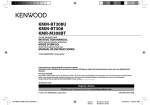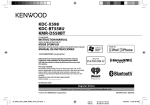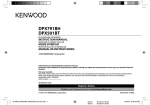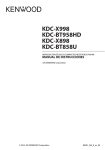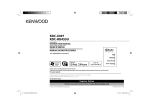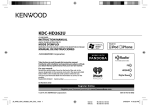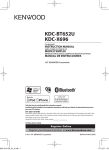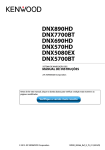Download Kenwood KDC-BT758HD Operation Manual
Transcript
KDC-X798 KDC-BT758HD KDC-BT710HD CD-RECEIVER INSTRUCTION MANUAL AMPLI-TUNER LECTEUR DE CD MODE D’EMPLOI REPRODUCTOR DE DISCOS COMPACTOS RECEPTOR DE FM/AM MANUAL DE INSTRUCCIONES Take the time to read through this instruction manual. Familiarity with installation and operation procedures will help you obtain the best performance from your new CD-receiver. For your records Record the serial number, found on the back of the unit, in the spaces designated on the warranty card, and in the space provided below. Refer to the model and serial numbers whenever you call upon your Kenwood dealer for information or service on the product. Model KDC-X798/ KDC-BT758HD/ KDC-BT710HD Serial number US Residents Only Register Online Register your Kenwood product at www.Kenwoodusa.com © 2013 JVC KENWOOD Corporation JS_KWD_KDC_X798_KWK0_02_EN.indd 1 GET0971-001A (KW/K0) Data Size: Book Size: B6L (182 mm x 128 mm) B6L (182 mm x 128 mm) 11/12/2013 3:06:20 PM CONTENTS BEFORE USE BEFORE USE 2 BASICS 3 GETTING STARTED 4 CD / USB / iPod 5 HD Radio™ tuner 7 AUX 8 Pandora® 9 iHeartRadio® 10 SiriusXM® Radio 11 BLUETOOTH® 13 AUDIO SETTINGS 19 DISPLAY SETTINGS 20 MORE INFORMATION 20 TROUBLESHOOTING 21 INSTALLATION / CONNECTION 24 SPECIFICATIONS i – iv (at the end of the book) How to read this manual • Operations are explained mainly using buttons on the faceplate. • [XX] indicates the selected items. • ( XX) indicates references are available on the stated page. Warning Do not operate any function that takes your attention away from safe driving. Caution Volume setting: • Adjust the volume so that you can hear sounds outside the car to prevent accidents. • Lower the volume before playing digital sources to avoid damaging the speakers by the sudden increase of the output level. General: • Avoid using the USB device or iPod/iPhone if it might hinder safe driving. • Make sure all important data has been backed up. We shall bear no responsibility for any loss of recorded data. • Never put or leave any metallic objects (such as coins or metal tools) inside the unit, to prevent a short circuit. • If a disc error occurs due to condensation on the laser lens, eject the disc and wait for the moisture to evaporate. Remote control (RC-406): • Do not leave the remote control in hot places such as on the dashboard. • The Lithium battery is in danger of explosion if replaced incorrectly. Replace it only with the same or equivalent type. • The battery pack or batteries shall not be exposed to excessive heat such as sunshine, fire or the like. • Keep the battery out of reach of children and in its original packaging when not in used. Dispose of used batteries promptly. If swallowed, contact a physician immediately. Maintenance Cleaning the unit: Wipe off dirt on the faceplate with a dry silicone or soft cloth. Cleaning the connector: Detach the faceplate and clean the connector gently with a cotton swab, being careful not to damage the connector. Handling discs: • Do not touch the recording surface of the disc. Connector (on the reverse • Do not stick tape etc. on the disc, or use a disc with tape stuck on it. side of the faceplate) • Do not use any accessories for the disc. • Clean from the center of the disc and move outward. • Clean the disc with a dry silicone or soft cloth. Do not use any solvents. • When removing discs from this unit, pull them out horizontally. • Remove burrs from the center hole and disc edge before inserting a disc. 2 JS_KWD_KDC_X798_KWK0_02_EN.indd 2 Data Size: Book Size: B6L (182 mm x 128 mm) B6L (182 mm x 128 mm) 11/12/2013 3:06:22 PM BASICS Faceplate Remote control (RC-406) Volume knob (turn/press) Display window Remote sensor (Do not expose to bright sunlight.) Pull out the insulation sheet when using for the first time. Detach button Attach Detach How to replace the battery How to reset Your preset adjustments will also be erased. To Do this (on the faceplate) Do this (on the remote control) Turn on the power Press B SRC. • Press and hold to turn off the power. Press and hold SRC to turn off the power. ( Pressing SRC does not turn on the power. ) Adjust the volume Turn the volume knob. Press VOL or VOL . Press ATT during playback to attenuate the sound. • Press again to cancel. Select a source Press B SRC repeatedly. Press SRC repeatedly. Change the display information Press DISP SCRL repeatedly. • Press and hold to scroll the current display information. ( not available ) ENGLISH | JS_KWD_KDC_X798_KWK0_02_EN.indd 3 Data Size: Book Size: B6L (182 mm x 128 mm) B6L (182 mm x 128 mm) 3 11/12/2013 3:06:22 PM GETTING STARTED 3 Set the initial settings Press B SRC to enter STANDBY. Press the volume knob to enter [FUNCTION]. Turn the volume knob to make a selection (see the following table), then press the knob. Press and hold to exit. To return to the previous setting item or hierarchy, press . Default: XX 1 2 3 4 1 Cancel the demonstration When you turn on the power (or after you reset the unit), the display shows: “CANCEL DEMO” “PRESS” “VOLUME KNOB” 1 Press the volume knob. [YES] is selected for the initial setup. 2 Press the volume knob again. “DEMO OFF” appears. 2 Set the clock 1 Press the volume knob to enter [FUNCTION]. 2 Turn the volume knob to select [CLOCK], then press the knob. 3 Turn the volume knob to select [CLOCK ADJUST], then press the knob. 4 Turn the volume knob to make the settings, then press the knob. Day Hour Minute 5 Turn the volume knob to select [CLOCK FORMAT], then press the knob. 6 Turn the volume knob to select [12H] or [24H], then press the knob. 7 Press and hold to exit. To return to the previous setting item or hierarchy, press . AUDIO CONTROL OFF/ 5/4/ 6 × 9/6/ OEM: Selects according to the speaker size (5 inches or 4 inches, 6×9 inches SP SELECT or 6 inches) or OEM speakers for optimum performance. DISPLAY ON: Both display and button illumination change to white color when entering [FUNCTION]. ; EASY MENU OFF: Both display and button illumination remain as [COLOR SELECT] color. ( 20) TUNER SETTING NORMAL: Memorizes one station for each preset button in each band (FM1/ FM2/ FM3/ AM). ; PRESET TYPE MIX: Memorizes one station or SiriusXM channel for each preset button, regardless of the selected band or SiriusXM channel. TAGGING SETUP KDC-X798 : FRONT USB/ REAR USB: Selects the USB input terminal for tagging if two iPod devices are connected. SYSTEM ON: Activates the keypress tone. ; OFF: Deactivates. KEY BEEP SOURCE SELECT PANDORA SRC ON: Enables PANDORA in source selection. ; OFF: Disables. ( 9) ON: Enables IHEARTRADIO in source selection. ; OFF: Disables. ( 10) IHEART SRC BUILT-IN AUX ON: Enables AUX in source selection. ; OFF: Disables. ( 8) 1: Automatically distinguishes between audio file disc and music CD. ; 2: Forces to play as an CD READ music CD. No sound can be heard if an audio file disc is played. F/W UPDATE UPDATE SYSTEM / UPDATE BT F/W UP xx.xx YES: Starts upgrading the firmware. ; NO: Cancels (upgrading is not activated). For details on how to update the firmware, see: www.kenwood.com/cs/ce/ 4 JS_KWD_KDC_X798_KWK0_02_EN.indd 4 Data Size: Book Size: B6L (182 mm x 128 mm) B6L (182 mm x 128 mm) 11/12/2013 3:06:22 PM CD / USB / iPod Start playback The source changes automatically and playback starts. CD M Eject disc Label side USB USB input terminal CA-U1EX (max.: 500 mA) (optional accessory) To Do this Pause or resume playback Press 6 IW (or press ENT IW on RC-406). Select a track/file Select a folder *3 Press S / T (or press S / T (+) on RC-406). Reverse/ Fast-forward Repeat play *4 Press and hold S / T (or press and hold S / T (+) on RC-406). and/or USB cable from the rear of the unit (for iPod/iPhone KDC-X798 ) KCA-iP102 (optional accessory) or accessory cable of the iPod/iPhone*1 USB input terminal and/or USB cable from the rear of the unit (for KDC-X798 ) Press 5 iPod to select the control mode while in iPod source. MODE ON: From the iPod*2. MODE OFF: From the unit. Random play *4 *1 *2 *3 *4 *5 Press J / K (or press *AM– / #FM+ on RC-406). Press 4 repeatedly. • Audio CD: TRACK REPEAT, REPEAT OFF • MP3/WMA/AAC/WAV file or iPod: FILE REPEAT, FOLDER REPEAT, REPEAT OFF • KENWOOD Music Editor Light (KME Light)/ KENWOOD Music Control (KMC) file ( 20): FILE REPEAT, REPEAT OFF Press 3 repeatedly. • Audio CD: DISC RANDOM, RANDOM OFF • MP3/WMA/AAC/WAV file or iPod or KME Light/ KMC file: FOLDER RANDOM, RANDOM OFF Press and hold 3 to select “ALL RANDOM”. *5 Do not leave the cable inside the car when not using. You can still play/pause, file skip, fast-forward or reverse files from the unit. Only for MP3/WMA/AAC/WAV files. This does not work for iPod. For iPod: Applicable only when [MODE OFF] is selected. For CD: Only for MP3/WMA/AAC files. If you connect the iPod/iPhone to the USB input terminal of the unit (while listening to TuneIn Radio, TuneIn Radio Pro or Aupeo), the unit will output the sound from these apps. ENGLISH | JS_KWD_KDC_X798_KWK0_02_EN.indd 5 Data Size: Book Size: B6L (182 mm x 128 mm) B6L (182 mm x 128 mm) 5 11/12/2013 3:06:23 PM CD / USB / iPod Select a track/file from a list For iPod: Applicable only when [MODE OFF] is selected. ( 5) 1 Press . 2 Turn the volume knob to make a selection, then press the knob. • MP3/WMA/AAC/WAV file: Select the desired folder, then a file. • iPod or KME Light/ KMC file: Select the desired file from the list (PLAYLISTS, ARTISTS, ALBUMS, SONGS, PODCASTS*, GENRES, COMPOSERS*). * Only for iPod. • To return to the root folder (or first file), press number button 5 iPod. • To return to the previous setting item or hierarchy, press . • To cancel, press and hold . If you have many files.... You can search through them quickly (on step 2 above) at a preset skip search ratio by pressing S / T. • See also “Set the skip search ratio.” • Pressing and holding S / T skip songs at the maximum ratio (10%) regardless of the setting made. • For USB: Only for files registered in the database created with KME Light/ KMC. • Not applicable for audio CD. Direct Music Search (using RC-406) 1 Press DIRECT. 2 Press the number buttons to enter a track/ file number. 3 Press ENT IW to search for music. • To cancel, press . • Not available if Random Play is selected. • Not applicable for iPod, KME Light/ KMC file. Select a song by name While listening to iPod... 1 Press . 2 Turn the volume knob to select a category, then press the knob. 3 Turn the volume knob quickly to enter character search. 4 Turn the volume knob to select the character to be searched for. 5 Press S / T to move to the entry position. You can enter up to 3 characters. 6 Press the volume knob to start searching. 7 Turn the volume knob to make a selection, then press the knob. Repeat step 7 until the desired item is selected. • To search for a character other than A to Z and 0 to 9, enter only “ ”. • To return to the previous hierarchy, press . • To return to the top menu, press number button 5 iPod. • To cancel, press and hold . * Set the skip search ratio While listening to iPod or KME Light/ KMC file... 1 Press the volume knob to enter [FUNCTION]. 2 Turn the volume knob to select [USB], then press the knob. 3 Turn the volume knob to select [SKIP SEARCH], then press the knob. 4 Turn the volume knob to make a selection, then press the knob. 0.5% (default)/ 1%/ 5%/ 10%: Skip search ratio over the total files. 5 Press and hold to exit. Change the USB drive When a smartphone (Mass Storage Class) is connected to the USB input terminal, you can select its internal memory or external memory (such as an SD card) to playback the stored songs. You can also select the desired drive to playback when a multiple drives device is connected. Press 5 iPod repeatedly to select the desired drive. (or) 1 Press the volume knob to enter [FUNCTION]. 2 Turn the volume knob to select [USB], then press the knob. 3 Turn the volume knob to select [MUSIC DRIVE], then press the knob. 4 Press the volume knob to select [DRIVE CHANGE]. The next drive is selected automatically. Repeat steps 1 to 4 to select the following drives. Selectable items: [DRIVE 1] to [DRIVE 5] 6 JS_KWD_KDC_X798_KWK0_02_EN.indd 6 Data Size: Book Size: B6L (182 mm x 128 mm) B6L (182 mm x 128 mm) 11/12/2013 3:06:23 PM HD Radio™ tuner You can tune in to both conventional and HD Radio broadcasts. • To find HD Radio stations in your area, visit <http://www.hdradio.com>. Direct Access Tuning (using RC-406) 1 Press DIRECT to enter Direct Access Tuning. 2 Press the number buttons to enter a frequency or channel. 3 Press ENT IW to search for a station or channel. • To cancel, press or DIRECT. • If no operation is done for 10 seconds after step 2, Direct Access Tuning is automatically canceled. Search for a station or channel 1 Press B SRC to select HD RADIO. 2 Press J BAND repeatedly (or press *AM– / #FM+ on RC-406) to select FM1/ FM2/ FM3/ AM. 3 Press S / T (or press S / T (+) on RC-406) to search for a station or channel. • To change the searching method for S / T: Press K SEEK repeatedly. AUTO1: Automatically search for a station or channel. AUTO2: Search for a preset station or channel. MANUAL: Manually search for a station or channel. • To store a station or channel: Press and hold one of the number buttons (1 to 6). • To select a stored station or channel: Press one of the number buttons (1 to 6) (or press one of the number buttons (1 to 6) on RC-406). Select an HD Radio multicast channel Many HD Radio stations offer more than one channel programming. This service is called multicasting. While receiving HD Radio multicast channels.... Press S / T to select your desired channel (HD1 to HD8). “LINKING” appears while linking to a multicast channel. Other settings 1 Press the volume knob to enter [FUNCTION]. 2 Turn the volume knob to make a selection (see the following table), then press the knob. 3 Press and hold to exit. To return to the previous setting item or hierarchy, press . Default: XX TUNER SETTING AUTO: Increases the tuner selectivity to reduce interference noises from adjacent IF BAND FM stations. (Stereo effect may be lost.) ; WIDE: Subjects to interference noises from adjacent FM stations, but sound quality will not be degraded and the stereo effect will remain. AUTO YES: Automatically starts memorizing 6 stations with good reception. ; NO: Cancels. MEMORY (Selectable only if [NORMAL] is selected for [PRESET TYPE].) ( 4) Sets the receive mode of the HD Radio receiver. RECEIVE MODE AUTO : Automatically tunes to analog broadcast when there is no digital broadcast. ; DIGITAL: Tunes in to digital broadcast only. ; ANALOG: Tunes in to analog broadcast only. TAG MEMORY Displays the shared tag memory usage of the HD Radio tags and SiriusXM Radio tags. 00 — 50: Up to 50 tags can be registered to this unit. CLOCK ON: Synchronizes the unit’s time to the Radio Broadcast Data System station time. ; TIME SYNC OFF: Cancels. ENGLISH | JS_KWD_KDC_X798_KWK0_02_EN.indd 7 Data Size: Book Size: B6L (182 mm x 128 mm) B6L (182 mm x 128 mm) 7 11/12/2013 3:06:23 PM AUX HD Radio™ tuner Tag and purchase your favorite songs from iTunes Store Some HD Radio broadcasts provide Program Service Data (PSD) for songs. You can tag the song while listening to an HD Radio broadcast and easily purchase the song from iTunes store. This unit memorizes up to 50 tags for HD Radio and SiriusXM Radio content. • To check the number of the tag memory used, ( 7). • For the best compatibility of iTunes Tagging, use the latest software versions with the iPod/ iPhone that can be connected to this unit. ( 20) • iTunes 7.4 or later version is required. • For details about iPod/iPhone and iTunes, refer also to the instructions supplied with the iPod/iPhone or visit <http://www.apple.com>. 1 Tag the song While receiving a song with PSD (“TAG” lights up)... Press and hold J BAND TAG. “TAG STORED” “MEMORY XX/50” appears when the song is stored on the unit. • When pressing and holding J BAND TAG within 10 seconds before or after the PSD changes, the tags for two songs are stored. 2 Transfer the tagged PSD to your iPod/iPhone Connect the iPod/iPhone to the unit. The source changes to “USB,” and starts transferring the tagged PSDs to the iPod/ iPhone automatically. • While transferring, “TAG” flashes and “TAG STORING” appears. When all the tagged PSDs are transferred, “TAG TRANSFERD” appears. • Your iPod/iPhone must have 50 MB free space which is required for transferring a tagged PSD. • During the transferring process: – Do not change the source. – Do not disconnect the iPod/iPhone. • When the connected iPod/iPhone is not compatible with iTunes Tagging you cannot transfer the tagged PSDs. 3 Purchase songs from iTunes Store 1 Connect the iPod/iPhone to the PC. 2 Synchronize the iPod/iPhone on the iTunes. The tagged PSDs are transferred to the PC and iTunes displays the list of the tagged songs. After the data transfer is completed, the stored PSDs are automatically deleted from the iPod/iPhone. Preparation: Select [ON] for [BUILT-IN AUX]. ( 4) Start listening 1 Connect a portable audio player (commercially available). Auxiliary input jack 3.5 mm (1/8") stereo mini plug with “L” shaped connector (commercially available) Portable audio player 2 Press B SRC to select AUX. 3 Turn on the portable audio player and start playback. Set the AUX name While listening to a portable audio player connected to the unit... 1 Press the volume knob to enter [FUNCTION]. 2 Turn the volume knob to select [SYSTEM], then press the knob. 3 Turn the volume knob to select [AUX NAME SET], then press the knob. 4 Turn the volume knob to make a selection, then press the knob. AUX (default)/ DVD/ PORTABLE/ GAME/ VIDEO/ TV 5 Press and hold to exit. 8 JS_KWD_KDC_X798_KWK0_02_EN.indd 8 Data Size: Book Size: B6L (182 mm x 128 mm) B6L (182 mm x 128 mm) 11/12/2013 3:06:23 PM Pandora® Preparation: Install the latest version of the Pandora application onto your device (iPhone/ iPod touch), then create an account and log in to Pandora. • Select [ON] for [PANDORA SRC]. ( 4) Start listening 1 Open the Pandora application on your device. 2 Connect your device to the USB input To Pause or resume playback Thumbs up or thumbs down Skip a track Create a new station terminal. USB input terminal KCA-iP102 (optional accessory) or accessory cable of the iPod/iPhone* and/ or USB cable from the rear of the unit (for KDC-X798 ) The source changes to PANDORA/ PANDORA FRONT/ PANDORA REAR and broadcast starts. Do this Press 6 IW (or press ENT IW on RC-406). Press J / K . • If thumbs down is selected, the current track is skipped. Press T (or press T (+) on RC-406). 1 Press and hold the volume knob. 2 Turn the volume knob to select [FROM TRACK] or [FROM ARTIST], then press the knob. A new station is created based on the current song or artist. Save a station Search for a registered station Press and hold one of the number buttons (1 to 5) to store. • To select a stored station, press one of the number buttons (1 to 5). 1 Press . 2 Turn the volume knob to make a selection, then press the knob (or press J / K on RC-406). [BY DATE]: According to the registered date. [A-Z]: Alphabetical order. 3 Turn the volume knob to the desired station, then press the knob. * Do not leave the cable inside the car when not using. ENGLISH | JS_KWD_KDC_X798_KWK0_02_EN.indd 9 Data Size: Book Size: B6L (182 mm x 128 mm) B6L (182 mm x 128 mm) 9 11/12/2013 3:06:23 PM iHeartRadio® Preparation: Install the latest version of iHeart Link for KENWOOD application onto your device (iPhone/ iPod touch), then create an account and log in to iHeartRadio. • Select [ON] for [IHEART SRC]. ( 4) Start listening 1 Open the iHeart Link application on your device. 2 Connect your device to the USB input terminal. USB input terminal KCA-iP102 (optional accessory) or accessory cable of the iPod/iPhone* and/ or USB cable from the rear of the unit (for KDC-X798 ) 3 Press B SRC to select IHEARTRADIO/ IHEART FRONT/ IHEART REAR. Broadcast starts automatically. * Do not leave the cable inside the car when not using. To Do this Pause or resume playback Thumbs up or thumbs down for custom station Skip cities by alphabetical order Press 6 IW (or press ENT IW on RC-406). Press J / K . • If thumbs down is selected, the current track is skipped. Skip a track for custom station Press T (or press T (+) on RC-406). Create a new/ custom station Press 1. Add to favorite stations for live station Press 2. Scan for live station Press 5. Delete a station Search for a station . 1 Press 2 Turn the volume knob to select a category, then press the knob. 3 Turn the volume knob to the desired station, then press the knob. When a city list appears, you can skip cities in alphabetical order. (or using RC-406) Press J / K to search for a station. To cancel, press and hold While a city list appears during search... 1 Turn the volume knob quickly to enter character search. 2 Turn the volume knob or press S / T to select the character to be searched for. 3 Press J / K to move to the previous/ next page. 4 Press the volume knob to start searching. To cancel, press and hold . While listening to IHEARTRADIO... 1 Press the volume knob to enter [FUNCTION]. 2 Turn the volume knob to select [SYSTEM], then press the knob. 3 Turn the volume knob to select [STATION DEL], then press the knob. 4 Turn the volume knob to select [LIVE] or [CUSTOM], then press the knob. 5 Turn the volume knob to select the desired station to delete, then press the knob. 6 Turn the volume knob to select [YES], then press the knob. 7 Press and hold to exit. To return to the previous setting item or hierarchy, press . . 10 JS_KWD_KDC_X798_KWK0_02_EN.indd 10 Data Size: Book Size: B6L (182 mm x 128 mm) B6L (182 mm x 128 mm) 11/12/2013 3:06:23 PM SiriusXM® Radio Preparation: 1 Connect the optional SiriusXM Vehicle Tuner (commercially available). Antenna Expansion port on the rear panel SiriusXM Vehicle Tuner 2 Activate the subscription through www.siriusxm.com/activatenow or call 1-866-635-2349. The Radio ID is required to activate the SiriusXM Vehicle Tuner. The Radio ID is located on the label of the SiriusXM Vehicle Tuner and can also be shown on the unit’s display window when you select “Channel 0” after SiriusXM Vehicle Tuner is connected. For users in Canada: To activate SiriusXM Canada service go to www.xmradio.ca and click on “ACTIVATE RADIO” in the top right corner, or call 1-877-438-9677. 3 Press B SRC to select SIRIUS XM to start updating. If a locked channel or a mature channel ([MATURE CH] is set to [ON]) is selected, a pass code input screen appears. Enter the pass code to receive the channel. • To change the tuning method for S / T: Press K SEEK. Each time you press K SEEK, the tuning method switches between “CHANNEL” (manually search for a channel) and “PRESET” (searches for a preset channel of the selected band). • To store a channel of the current band: Press and hold one of the number buttons (1 to 6). • To select a stored channel of the current band: Press one of the number buttons (1 to 6). Direct Access Tuning (using RC-406) 1 Press DIRECT to enter Direct Access Tuning. 2 Press the number buttons to enter a channel number. 3 Press S / T (+) to start searching. • To cancel, press or DIRECT. • If no operation is done for 10 seconds after step 2, Direct Access Tuning is automatically canceled. Start listening 1 Press B SRC to select SIRIUS XM. 2 Press J BAND repeatedly to select a band. 3 Press . SiriusXM Replay™ Press and hold K SEEK (or press K on RC-406). Replay starts from the live position and “ ” lights up. “ ” lights up. 4 Turn the volume knob to select a category, then press the knob. If “ALL CHANNELS” is selected, all the available channels will be shown. 5 Turn the volume knob to select a channel, then press the knob. (or) Press S / T to search for a channel manually. • Pressing and holding S / T changes the channel rapidly. During Replay... • To pause or resume playback, press 6 IW (or press ENT IW on RC-406). • To skip the current song backward/forward, press S / T (or press S / T (+) on RC-406). • To rewind/fast-forward, press and hold S / T (or press and hold S / T (+) on RC-406). • To exit from Replay and go to live, press and hold K SEEK (or press and hold K on RC-406). ENGLISH | JS_KWD_KDC_X798_KWK0_02_EN.indd 11 Data Size: Book Size: B6L (182 mm x 128 mm) B6L (182 mm x 128 mm) 11 11/12/2013 3:06:24 PM SiriusXM® Radio Smart Favorites User stored channels (1 to 6) of the current band are recognized as Smart Favorite channels. SiriusXM Vehicle Tuner automatically buffered their broadcasting content in the background. • Smart Favorite channel is available with SXV200 or later SiriusXM tuner models. When you select a Smart Favorite channel, you can rewind and replay up to 30 minutes of any of the missed news, talk, sports or music content. 1 Press one of the number buttons (1 to 6) to select a channel. 2 For operation ( 11, SiriusXM Replay™) iTunes Tagging You can tag a song when listening to SiriusXM Radio. And by tagging, you can purchase the song from iTunes Store. This unit memorizes up to 50 tags for SiriusXM Radio and HD Radio content. • To check the number of the tag memory used, ( 7). • For the best compatibility of iTunes Tagging, use the latest software versions with the iPod/ iPhone that can be connected to this unit. ( 20) • iTunes 7.4 or later version is required. • For details about iPod/iPhone and iTunes, refer also to the instructions supplied with the iPod/iPhone or visit <http://www.apple.com>. 1 3 Tag the song When listening a song and “TAG” lights up... Press and hold J BAND TAG. “TAG STORED” “MEMORY XX/50” appears when the song is stored on the unit. • “XX” is the total number of songs you have tagged. • Transferring starts automatically if the iPod/ iPhone is connected to the unit when you tag the song. 2 Transfer the tagged song to your iPod/iPhone Connect the iPod/iPhone to the unit. The source changes to “USB,” and starts transferring the tagged songs to the iPod/ iPhone automatically. • While transferring, “TAG” flashes and “TAG STORING” appears. When all the tagged songs are transferred, “TAG TRANSFERD” appears. • Your iPod/iPhone must have 50 MB free space which is required for transferring a tagged song. • During the transferring process: – Do not change the source. – Do not disconnect the iPod/iPhone. • When the connected iPod/iPhone is not compatible with iTunes Tagging you cannot transfer the tagged songs. Purchase songs from iTunes Store 1 Connect the iPod/iPhone to the PC. 2 Synchronize the iPod/iPhone on the iTunes. The tagged songs are transferred to the PC and iTunes displays the list of the tagged songs. After the data transfer is completed, the stored songs are automatically deleted from the iPod/iPhone. SiriusXM settings 1 Press the volume knob to enter [FUNCTION]. 2 Turn the volume knob to select [SIRIUS XM], then press the knob. 3 Turn the volume knob to make a selection ( 13), then press the knob. to exit. To return to the previous setting item or hierarchy, press . 4 Press and hold 12 JS_KWD_KDC_X798_KWK0_02_EN.indd 12 Data Size: Book Size: B6L (182 mm x 128 mm) B6L (182 mm x 128 mm) 11/12/2013 3:06:24 PM SiriusXM® Radio Default: XX There are two types of lock functions available: • SiriusXM-defined: When [MATURE CH] is set to [ON] • User-defined: Using [CHANNEL EDIT] when [MATURE CH] is set to [OFF] CHANNEL LOCK To unlock settings: 1 Turn the volume knob to select a number. 2 Press S / T to move to the entry position. 3 Repeat steps 1 and 2 to enter the current pass code. (Initial pass code is 0000.) 4 Press the volume knob to confirm. CODE SET CHANNEL EDIT * 1 Turn the volume knob to select a number. 2 Press S / T to move to the entry position. 3 Repeat steps 1 and 2 to enter a new 4-digit pass code. 4 Press the volume knob to confirm. 5 Repeat steps 1 to 4 to reconfirm the pass code. • Make a note of the new pass code to enter channel lock settings from next time. 1 Turn the volume knob to select a category, then press the knob. 2 Turn the volume knob to select a channel you want to lock, then press the knob. “L” appears in front of the channel number. 3 Press and hold to exit. BLUETOOTH® You can operate Bluetooth devices using this unit. Connect the microphone MIC (Microphone input terminal) Microphone (supplied) Rear panel Adjust the microphone angle Secure using cord clamps (not supplied) if necessary. If you turn off the unit or detach the control panel during a phone call conversation, the Bluetooth connection is disconnected. Continue the conversation using your mobile phone. CHANNEL CLEAR* YES: Clears all the locked channels. ; NO: Cancels. MATURE CH ON: Turns on the SiriusXM-defined lock setting (mature channel). ; OFF: Turns off. • If [ON] is selected, your setting [CHANNEL EDIT] is temporary ignored. SIGNAL LEVEL WEAK/ GOOD/ STRONG: Shows the strength of the current received signal. BUFFER USAGE 0% — 100% (0): Shows the memory usage for Replay buffer. SXM RESET YES: Resets stored channel, locked channel setting, Mature CH setting and TAG memory to default. ; NO: Cancels. Supported Bluetooth profiles – Hands-Free Profile (HFP) – Serial Port Profile (SPP) – Phonebook Access Profile (PBAP) – Object Push Profile (OPP) – Advanced Audio Distribution Profile (A2DP) – Audio/Video Remote Control Profile (AVRCP) * Displayed only when [MATURE CH] is set to [OFF]. ENGLISH | JS_KWD_KDC_X798_KWK0_02_EN.indd 13 Data Size: Book Size: B6L (182 mm x 128 mm) B6L (182 mm x 128 mm) 13 11/12/2013 3:06:24 PM BLUETOOTH® Pair a Bluetooth device When connecting a Bluetooth device to the unit for the first time, perform pairing between the unit and the device. Once the pairing is completed, the Bluetooth device will remain registered in the unit even if you reset the unit. • Up to five devices can be registered (paired) in total. • A maximum of two Bluetooth phones and one Bluetooth audio device can be connected at any time. • This unit supports Secure Simple Pairing (SSP). • Some Bluetooth devices may not automatically connect to the unit after pairing. Connect the device to the unit manually. Refer to the instruction manual of the Bluetooth device for more information. 1 Press B SRC to turn on the unit. 2 Search and select this unit model name (KDC-X7**/ KDC-BT7**HD) on the Bluetooth device. “PAIRING” “PASS XXXXXX” Device name “PRESS” “VOLUME KNOB” scrolls on the display. 3 Press the volume knob to start pairing. “PAIRING OK” appears when pairing is completed and “ ” will light up when the Bluetooth connection is established. Bluetooth test mode You can check the connectivity of the supported profile between the Bluetooth device and the unit. • Make sure there is no Bluetooth device connected. 1 Press and hold . “PLEASE PAIR YOUR PHONE” appears. 2 Search and select this unit model name (KDC-X7**/ KDC-BT7**HD) on the Bluetooth device. 3 Operate the Bluetooth device to confirm pairing. “TESTING” flashes on the display. The connectivity result (OK or NG) appears after the test. PAIRING: Pairing status HF CNT: Hands-Free Profile (HFP) compatibility AUD CNT: Advanced Audio Distribution Profile (A2DP) compatibility PB DL: Phonebook Access profile (PBAP) compatibility To cancel check mode, press and hold B SRC to turn off the unit. • For some Bluetooth devices, you may need to enter the Personal Identification Number (PIN) code immediately after searching. • Pairing request (via Bluetooth) is automatically activated if an iPhone/ iPod touch is connected through the USB input terminal. (Applicable only if [AUTO PAIRING] is set to [ON].) ( 18) Press the volume knob to pair once you have confirm the device name. 14 JS_KWD_KDC_X798_KWK0_02_EN.indd 14 Data Size: Book Size: B6L (182 mm x 128 mm) B6L (182 mm x 128 mm) 11/12/2013 3:06:24 PM BLUETOOTH® Bluetooth mobile phone Improve the sound quality during a call To Do this Receive a call Press or the volume knob or one of the number buttons (1 to 6) (or press on RC-406). • All the buttons and display flash when there is an incoming call. During a call, the buttons and display illuminate according to the settings made for [DISPLAY]. ( 20) • When [AUTO ANSWER] is set to the selected time, the unit answers incoming call automatically. ( 16) Reject an incoming call Press B SRC (or press RC-406). End a call Press or B SRC (or press RC-406). Switch between hands-free and private talk modes Press 6 IW during a call. • Operations may vary according to the connected Bluetooth device. Adjust the phone volume Turn the volume knob during a call. Phone volume: [00] to [35] (Default: [15]) • This adjustment will not affect the volume of the other sources. Switch between two connected phones on Press repeatedly. • Not applicable during a call. on While talking on the phone... 1 Press the volume knob to enter [FUNCTION]. 2 Turn the volume knob to make a selection (see the following table), then press the knob. 3 Press and hold to exit. To return to the previous setting item or hierarchy, press . Default: XX MIC GAIN –20 — +8 (0): The sensitivity of the microphone increases as the number increased. NR LEVEL –5 — –20 (–10): Adjust the noise reduction level until the least noise is being heard during a phone conversation. ECHO CANCEL 1 — 10 (4): Adjust the echo cancellation delay time until the least echo is being heard during a phone conversation. Text message notification When the phone receives a text message, the unit rings and “SMS RECEIVED” appears. • You cannot read, edit, or send a message through the unit. • To clear the message, press any button. Use Voice Recognition 1 Press and hold to activate Voice Recognition. The connected phone (which has been paired the earliest) is activated. However, if priority device is connected, pressing and holding activate the priority device. ( 17, DVC PRIORITY) 2 Speak the name of the contact you want to call or the voice command to control the phone functions. • Supported Voice Recognition features vary for each phone. Refer to the instruction manual of the connected phone for details. • This unit also supports the intelligent personal assistant function of iPhone. ENGLISH | JS_KWD_KDC_X798_KWK0_02_EN.indd 15 Data Size: Book Size: B6L (182 mm x 128 mm) B6L (182 mm x 128 mm) 15 11/12/2013 3:06:24 PM BLUETOOTH® Bluetooth mode operations 1 Press to enter Bluetooth mode. 2 Turn the volume knob to make a selection (see the following table), then press the knob. 3 Press and hold to exit. To return to the previous setting item or hierarchy, press CALL HISTORY PHONE BOOK NUMBER DIAL . 1 Press the volume knob to select a name or a phone number. • “INCOMING”, “OUTGOING”, or “MISSED” is shown on the lower part of the display to indicate the previous call status. • Press DISP SCRL to change the display category (NUMBER or NAME). • “NO DATA” appears if there is no recorded call history. 2 Press the volume knob to call. 1 Turn the volume knob to select a name, then press the knob. 2 Turn the volume knob to select a phone number, then press the knob to call. • If the phone supports PBAP, the phonebook of the connected phone is automatically transferred to the unit when pairing. If the phone does not support PBAP, “TRANSFER PB” appears. Transfer the phonebook manually. ( 18, TRANSFER PB) • Contacts are categorized as: HOME, OFFICE, MOBILE, OTHER, GENERAL • This unit can display only non-accent letters. (Accent letters such as “Ú” is showns as “U”.) • If the phonebook contains many contacts, ( 16, Select a contact by name). 1 Turn the volume knob to select a number (0 to 9) or character ( , #, +). 2 Press S / T to move the entry position. Repeat steps 1 and 2 until you finish entering the phone number. 3 Press the volume knob to call. (or using RC-406) 1 Press the number buttons (0 to 9) to enter the phone number. 2 Press to call. VOICE Speak the name of the contact you want to call or use the voice command to control the phone functions. ( 15, Use Voice Recognition) BATT* LOW/ MID/ FULL: Shows the strength of the battery. SIGNAL* NO SIGNAL/ LOW/ MID/ MAX: Shows the strength of the current received signal. SETTINGS Default: XX AUTO ANSWER 1 — 30: The unit answer incoming call automatically in the selected time. ; OFF: Cancels. RING MODE SYSTEM: The unit rings to notify you when a call/text message comes in. (Default ring tone is different according to the paired device.) • CALL: Selects your preferred ring tone (TONE 1 — 5) for incoming calls. • MESSAGE: Selects your preferred ring tone (TONE 1 — 5) for incoming text messages. PHONE: The unit uses the connected phones’ ring tone to notify you when a call/text message comes in. (The connected phone will ring if it does not support this feature.) SMS NOTIFY* ON: The unit rings and “SMS RECEIVED” appears to notify you of an incoming text message. ; OFF: Cancels. * Functionality depends on the type of the phone used. Select a contact by name • You can search through the contacts quickly according to the first letter (A to Z), number (0 to 9), or symbol. • The second alphabet of the contact will be searched if the first alphabet does not exist. 16 JS_KWD_KDC_X798_KWK0_04_EN.indd 16 Data Size: Book Size: B6L (182 mm x 128 mm) B6L (182 mm x 128 mm) 18/12/2013 10:25:29 PM BLUETOOTH® 1 Press to enter Bluetooth mode. 2 Turn the volume knob to select [PHONE BOOK], then press the knob. 3 Turn the volume knob quickly to enter alphabet search mode. The first menu (ABCDEFGHIJK) appears. To go to the other menu (LMNOPQRSTUV or WXYZ1 ), press J / K. 4 Turn the volume knob or press S / T to select the desired first letter, then press the knob. • To search with numbers, select “1”. • To search with symbols, select “ ”. 5 Turn the volume knob to select a name, then press the knob. 6 Turn the volume knob to select a phone number, then press the knob to call. To return to the previous hierarchy, press . Store a contact in memory You can store up to 6 contacts. 1 Press to enter Bluetooth mode. 2 Turn the volume knob to select [CALL HISTORY], [PHONE BOOK], or [NUMBER DIAL], then press the knob. 3 Turn the volume knob to select a contact or enter a phone number. If a contact is selected, press the volume knob to show the phone number. 4 Press and hold one of the number buttons (1 to 6). “STORED” appears when the contact is stored. To erase a contact from the preset memory, select [NUMBER DIAL] in step 2 and store a blank number. Make a call from memory 1 Press to enter Bluetooth mode. 2 Press one of the number buttons (1 to 6). 3 Press the volume knob to call. “NO MEMORY” appears if there is no contacts stored. Delete a contact Not applicable for mobile phone that supports PBAP. 1 Press to enter Bluetooth mode. 2 Turn the volume knob to select [CALL HISTORY] or [PHONE BOOK], then press the knob. 3 Turn the volume knob to select a contact. If a contact is selected, press the volume knob to show the phone number. 4 Press and hold the volume knob to enter delete mode. 5 Turn the volume knob to select [DELETE ONE] or [DELETE ALL], then press the knob. DELETE ONE: Selected name or phone number in step 3 is deleted. DELETE ALL: All names or phone numbers from the selected menu in step 2 is deleted. 6 Turn the volume knob to select [YES] or [NO], then press the knob. Bluetooth mode settings 1 Press the volume knob to enter [FUNCTION]. 2 Turn the volume knob to select [BT MODE], then press the knob. 3 Turn the volume knob to make a selection (see the following table), then press the knob. 4 Press and hold to exit. To return to the previous setting item or hierarchy, press PHONE SELECT AUDIO SELECT . Default: XX Selects the phone or audio device to connect or disconnect. DEVICE DELETE 1 Turn the volume knob to select a device to delete, then press the knob. 2 Turn the volume knob to select [YES] or [NO], then press the knob. DVC PRIORITY Selects a device to be connected as priority device. “ ” appears in front of the device name set as priority. ENGLISH | JS_KWD_KDC_X798_KWK0_02_EN.indd 17 Data Size: Book Size: B6L (182 mm x 128 mm) B6L (182 mm x 128 mm) 17 11/12/2013 3:06:24 PM BLUETOOTH® TRANSFER PB* PIN CODE EDIT (0000) RECONNECT AUTO PAIRING “DL PB ” appears and transfer the phonebook of the connected phone to this unit manually. * Selectable only when the connected phone supports OPP. Changes the PIN code (up to 6 digits). 1 Turn the volume knob to select a number. 2 Press S / T to move the entry position. Repeat steps 1 and 2 until you finish entering the PIN code. 3 Press the volume knob to confirm. ON: The unit automatically reconnect when the Bluetooth device is within range. ; OFF: Cancels. ON: The unit automatically pair supported Bluetooth device (iPhone/iPod touch) when it is connected through USB input terminal. Depending on the iOS version of the connected iPhone/iPod touch, this function may not work. ; OFF: Cancels. BT HF/AUDIO FRONT: Ouputs audio from the front left and right speakers. ; ALL: Outputs audio from all the speakers. INITIALIZE YES: Initializes all the Bluetooth settings (including stored pairing, phonebook, and etc.). ; NO: Cancels. Internet radio via Bluetooth Bluetooth audio player Listen to Pandora Preparation: Select [ON] for [PANDORA SRC]. ( 4) You can listen to Pandora on your smart phone (Android OS) through Bluetooth on this unit. 1 Open the Pandora application on your device. 2 Connect to Bluetooth audio player. ( 13) 3 Press B SRC to select PANDORA. The source switches and broadcast starts automatically. • You can operate Pandora in the same way as Pandora for iPod/iPhone. ( 9) Listen to iHeartRadio Preparation: Select [ON] for [IHEART SRC]. ( 4) You can listen to iHeartRadio on your smart phone (Android OS) through Bluetooth on this unit. 1 Open the iHeart Link application on your smart phone. 2 Connect your smart phone via Bluetooth connection. ( 13) 3 Press B SRC to select IHEARTRADIO. The source switches and broadcast starts automatically. • You can operate iHeartRadio in the same way as iHeartRadio for iPod/iPhone. ( 10) Operations and display indications may differ according to their availability on the connected device. To Do this Playback 1 Press B SRC (or press SRC on RC-406) to select BT AUDIO. 2 Operate the Bluetooth audio player to start playback. Pause or resume playback Press 6 IW (or press ENT IW on RC-406). Select group or folder Press J / K (or press *AM– / #FM+ on RC-406). Reverse/forward skip Press S / T (or press S / T (+) on RC-406). Reverse/fastforward Press and hold S / T (or press and hold S / T (+) on RC-406). Repeat play Press 4 repeatedly to make a selection. ALL REPEAT, FILE REPEAT, REPEAT OFF Random play Press 3 repeatedly to make a selection. FOLDER RANDOM, RANDOM OFF Press and hold 3 to select “ALL RANDOM.” 18 JS_KWD_KDC_X798_KWK0_04_EN.indd 18 Data Size: Book Size: B6L (182 mm x 128 mm) B6L (182 mm x 128 mm) 23/12/2013 3:43:51 PM AUDIO SETTINGS While listening to any source... 1 Press the volume knob to enter [FUNCTION]. 2 Turn the volume knob to select [AUDIO CONTROL], then press the knob. 3 Turn the volume knob to make a selection (see the following table), then press the knob. Repeat step 3 until the desired item is selected or activated. 4 Press and hold to exit. (or using RC-406) 1 Press AUD to enter [AUDIO CONTROL]. 2 Press J / K to make a selection, then press ENT IW. To return to the previous setting item or hierarchy, press . Default: XX SUB-W LEVEL –15 to +15 (0): BASS LEVEL –8 to +8 (+6): MID LEVEL –8 to +8 (+5): TRE LEVEL EQ PRO (for –8 to +8 (0): DRIVE EQ/ TOP40/ POWERFUL/ ROCK/ POPS/ EASY/ JAZZ/ NATURAL/ USER: Selects a preset equalizer suitable to the music genre. (Select [USER] to use the customized bass, middle, and treble settings.) [DRIVE EQ] is a preset equalizer that reduces noise from the road. BASS BOOST LEVEL1/ LEVEL2/ LEVEL3: Selects your preferred bass boost level. ; OFF: Cancels. LOUDNESS LEVEL1/ LEVEL2: Selects your preferred low and high frequencies boost to produce a well-balanced sound at a low volume level. ; OFF: Cancels. SUBWOOFER SET ON: Turns on the subwoofer output. ; OFF: Cancels. LPF SUBWOOFER THROUGH: All signals are sent to the subwoofer. ; 85HZ/ 120HZ/ 160HZ: Audio signals with frequencies lower than 85 Hz/ 120 Hz/ 160 Hz are sent to the subwoofer. SUB-W PHASE REVERSE (180°)/ NORMAL (0°): Selects the phase of the subwoofer output to be in line with the speaker output for optimum performance. (Selectable only if a setting other than [THROUGH] is selected for [LPF SUBWOOFER].) HPF THROUGH: All signals are sent to the speakers. ; 100HZ/ 120HZ/ 150HZ: Audio signals with frequencies higher than 100 Hz/ 120 Hz/ 150 Hz are sent to the speakers. Adjusts the subwoofer output level. Adjusts the level to memorize for each source. (Before making an adjustment, select the source you want to adjust.) KDC-X798 ) BASS ADJUST BASS CTR FRQ PRESET EQ 60/ 80/ 100/ 200HZ: Selects the center frequency. BASS LEVEL –8 to +8 (+6): Adjusts the level. FADER R15 to F15 (0): Adjusts the rear and front speaker output balance. BASS Q FACTOR 1.00/ 1.25/ 1.50/ 2.00: Adjusts the quality factor. BALANCE L15 to R15 (0): Adjusts the left and right speaker output balance. BASS EXTEND ON: Turns on the extended bass. ; OFF: Cancels. VOLUME OFFSET –8 to +8 (for AUX) ; –8 to 0 (for other sources): Presets the volume adjustment level of each source. (Before adjustment, select the source (Default: 0) you want to adjust.) MID ADJUST MID CTR FRQ 0.5/ 1.0/ 1.5/ 2.5KHZ: Selects the center frequency. MID LEVEL –8 to +8 (+5): Adjusts the level. MID Q FACTOR 0.75/ 1.00/ 1.25: Adjusts the quality factor. TRE ADJUST TRE CTR FRQ TRE LEVEL 10.0/ 12.5/ 15.0/ 17.5KHZ: Selects the center frequency. –8 to +8 (0): Adjusts the level. SOUND RECNSTR ON: Creates realistic sound by compensating the high-frequency components and restoring the rise-time of the waveform that are lost in (Sound audio data compression. ; OFF: Cancels.! reconstruction) [SUB-W LEVEL]/ [LPF SUBWOOFER]/ [SUB-W PHASE] is selectable only if [SUBWOOFER SET] is set to [ON]. ENGLISH | JS_KWD_KDC_X798_KWK0_02_EN.indd 19 Data Size: Book Size: B6L (182 mm x 128 mm) B6L (182 mm x 128 mm) 19 11/12/2013 3:06:25 PM DISPLAY SETTINGS MORE INFORMATION 1 Press the volume knob to enter [FUNCTION]. 2 Turn the volume knob to select [DISPLAY], then General About KENWOOD Music Editor Light and KENWOOD Music Control • This unit can only play the following CDs: press the knob. 3 Turn the volume knob to make a selection (see the following table), then press the knob. Repeat step 3 until the desired item is selected or activated. 4 Press and hold to exit. To return to the previous setting item or hierarchy, press . Default: XX COLOR SELECT VARIABLE SCAN/ COLOR 01 — COLOR 24/ USER: Selects your preferred key illumination color. You can create your own color (when [COLOR 01] — [COLOR 24] or [USER] is selected). The color you have created can be selected when you select [USER]. 1 Press and hold the volume knob to enter the detailed color adjustment. 2 Press S / T to select the color (R/ G/ B) to adjust. 3 Turn the volume knob to adjust the level (0 — 9), then press the knob. DIMMER ON: Dims the display and button illumination. ; OFF: Illuminates according to the [BRIGHTNESS] settings. BRIGHTNESS 0 — 31: Selects your preferred brightness level for display and button illumination. TEXT SCROLL AUTO/ ONCE: Selects whether to scroll the display information automatically, or scroll only once. ; OFF: Cancels. • Detailed information and notes about the playable audio files are stated in an online manual on the following web site: www.kenwood.com/cs/ce/audiofile/ Playable files • Playable audio file: MP3 (.mp3), WMA (.wma), AAC (.m4a) • Playable disc media: CD-R/CD-RW/CD-ROM • Playable disc file format: ISO 9660 Level 1/2, Joliet, Long file name. • Playable USB device file system: FAT12, FAT16, FAT32 Even when audio files comply with the standards listed above, playback may be impossible depending on the types or conditions of media or device. Unplayable discs • Discs that are not round. • Discs with coloring on the recording surface or discs that are dirty. • Recordable/ReWritable discs that have not been finalized. • 8 cm CD. Attempting to insert using an adapter may cause malfunction. About USB devices • This unit can play MP3/WMA/AAC/WAV files stored on a USB mass storage class device. • You cannot connect a USB device via a USB hub. • Connecting a cable whose total length is longer than 5 m may result in abnormal playback. • This unit cannot recognize a USB device whose rating is other than 5 V and exceeds 1 A. • This unit supports the PC application KENWOOD Music Editor Light and Android™ application KENWOOD Music Control. • When you play audio files with song data added using the KENWOOD Music Editor Light or KENWOOD Music Control, you can search for audio files by Genres, Artists, Albums, Playlists, and Songs. • KENWOOD Music Editor Light and KENWOOD Music Control are available on the following web site: www.kenwood.com/cs/ce/ About iPod/iPhone Made for - iPod touch (1st, 2nd, 3rd, 4th, and 5th generation) - iPod classic - iPod nano (3rd, 4th, 5th, 6th, and 7th generation) - iPhone, iPhone 3G, 3GS, 4, 4S, 5 • For the latest compatible list and software versions of iPhone/iPod, see: www.kenwood.com/cs/ce/ipod • You cannot operate iPod if “KENWOOD” or “ ” is displayed on iPod. About Pandora • Pandora is available only in the U.S., Australia and New Zealand. • Because Pandora is a third-party service, the specifications are subject to change without prior notice. Accordingly, compatibility may be impaired, or some or all of the services may become unavailable. • Some functions of Pandora cannot be operated from this unit. • For issues using the application, please contact Pandora at [email protected]. 20 JS_KWD_KDC_X798_KWK0_02_EN.indd 20 Data Size: Book Size: B6L (182 mm x 128 mm) B6L (182 mm x 128 mm) 11/12/2013 3:06:25 PM MORE INFORMATION About HD Radio™ Technology • Program Service Data provides song name, artist, station ID, and other relevant data streams. • Adjacent to traditional main stations are HD2/ HD3 Channels, providing new original formats on the FM dial. • HD Radio broadcasts deliver crystal clear, CD-like digital audio quality to consumers. • iTunes® Tagging provides users the means to “tag” broadcast radio content for later review and purchase from the iTunes® Store. About iHeartRadio • iHeartRadio® is a third-party service, therefore the specifications are subject to change without prior notice. Accordingly, compatibility may be impaired or some or all of the services may become unavailable. • Some iHeartRadio® functionality cannot be operated from this unit. TROUBLESHOOTING Symptom Sound cannot be heard. “PROTECT” appears and no operations can be done. • Sound cannot be heard. • The unit does not turn on. • Information shown on the display is incorrect. The unit does not work at all. • Radio reception is poor. • Static noise while listening to the radio. “MEMORY FULL” appears. Remedy • Adjust the volume to the optimum level. • Check the cords and connections. Check to be sure the terminals of the speaker wires are insulated properly, then reset the unit. If this does not solve the problem, consult your nearest service center. Clean the connectors. ( 2) Reset the unit. ( 3) • Connect the antenna firmly. • Pull the antenna out all the way. The tag memory of HD Radio receiver and SiriusXM Vehicle Tuner is full. About Bluetooth “iPod FULL” appears. The connected iPod/iPhone memory is full. • Depending on the Bluetooth version of the device, some Bluetooth devices may not be able to connect to this unit. • This unit may not work with some Bluetooth devices. • Signal conditions vary, depending on the surroundings. • For more information about Bluetooth, visit the following website: www.kenwood.com/cs/ce/ “NO TAG FNC” appears. The connected iPod does not support iTunes tagging function. “TAG ERROR” appears. The unit is unable to complete transferring the tagged information to the iPod. “NA FILE” appears. Make sure the disc contains supported audio files. ( 20) “NO DISC” appears. Insert a playable disc into the loading slot. “TOC ERROR” appears. Make sure the disc is clean and inserted properly. “PLEASE EJECT” appears. Reset the unit. If this does not solve the problem, consult your nearest service center. Disc cannot be ejected. Press and hold M to forcibly eject the disc. Be careful not to drop the disc when it is ejected. If this does not solve the problem, reset the unit. ( 3) “READ ERROR” appears. Copy the files and folders onto the USB device again. If this does not solve the problem, reset the USB device or use another USB device. “NO DEVICE” appears. Connect a USB device, and change the source to USB again. ENGLISH | JS_KWD_KDC_X798_KWK0_02_EN.indd 21 Data Size: Book Size: B6L (182 mm x 128 mm) B6L (182 mm x 128 mm) 21 11/12/2013 3:06:25 PM TROUBLESHOOTING Symptom Remedy “COPY PRO” appears. A copy-protected file is played. “NO MUSIC” appears. “NA DEVICE” appears. “iPod ERROR” appears. Symptom Remedy Connect a USB device that contains playable audio files. Station cannot be selected. Connect a supported USB device, and check the connections. If “Explicit Content” in [Account Settings] is checked in the web version of iHeartRADIO, custom stations become unavailable. “CANNOT CREATE” Custom station name creation is unsuccessful. • Reconnect the iPod. • Reset the iPod. “CANNOT SAVE” Addition to the favorite category failed. “DISCONNECTED” Check the connection to the device. “NO SKIPS” The skip limit has been reached. Retry later. Playback order is determined when files are recorded. “NO STATIONS” No stations are found. “NOT CONNECTED” Link to the application is impossible. “READING” keeps flashing. Do not use too many hierarchical levels or folders. “IHEARTLINK UP” Elapsed playing time is not correct. This is caused by how the tracks are recorded. Make sure you have installed the latest version of the iHeart Link for KENWOOD application on your device. Correct characters are not displayed (e.g. album name). This unit can only display uppercase letters, numbers, and a limited number of symbols. “PLEASE LOGIN” You haven’t log in. Log in again. Broadcast from the station is over. iHeartRadio Skip to another track or change the disc. Tracks do not play back as you intended them to play. “ADD ERROR” “SEARCH ERROR” New station creation is unsuccessful. “STATION NOT AVAILABLE” Check the Pandora application on your device. “STATION NOT SELECTED” No station is selected. “CHECK DEVICE” “NO SKIPS” The skip limit has been reached. “STREAM ERROR” Broadcast data is interrupted. “NO STATIONS” No stations are found. “THUMB FAILED” Registration of Thumbs Up/Down has failed. “STATION LIMIT” The number of registered stations has reached its limit. Retry after deleting unnecessary stations from your device. “TIMED OUT” The request has resulted in time-out. “CH LOCKED” The selected channel is locked. Enter the correct pass code to unlock. ( 13) “CHAN UNSUB” The selected channel is unsubscribed. Call 1-866-635-2349 or 1-877-438-9677 to subscribe. “CH UNAVAIL” The selected channel is unavailable. “UPGRADE APP” Make sure you have installed the latest version of the Pandora application on your device. “CONNECT ERROR” Communication is unstable. “RATING ERROR” Registration of thumbs up/thumbs down has failed. “LICENSE ERROR” You try to access from a country which Pandora is not deliverable. SiriusXM® Radio Pandora Noise is generated. “CHECK ANTENNA” Check the antenna and its connection are in good condition. “CHECK TUNER” Make sure the SiriusXM Vehicle Tuner is connected to the unit. 22 JS_KWD_KDC_X798_KWK0_02_EN.indd 22 Data Size: Book Size: B6L (182 mm x 128 mm) B6L (182 mm x 128 mm) 11/12/2013 3:06:25 PM TROUBLESHOOTING Make sure the antenna is mounted outside the vehicle. “SUBSCRIPTION UPDATED – PRESS ENTER TO CONTINUE.” “WRONG CODE” Your subscription is updated. Press the volume knob to continue. “ERROR” appears. Try the operation again. If “ERROR” appears again, check if the device supports the function you have tried. Make sure you have entered the correct pass code. ( 13) “NO INFO” appears. Pairing cannot be made. • Make sure you have entered the same PIN code to both the unit and Bluetooth device. • Delete pairing information from both the unit and the Bluetooth device, then perform pairing again. ( 14) The number of registered devices has reached its limit. Retry after deleting an unnecessary device. ( 17, DEVICE DELETE) Echo or noise occurs. • Adjust the microphone unit’s position. ( 13) • Check the [ECHO CANCEL] setting. ( 15) Phone sound quality is poor. • Reduce the distance between the unit and the Bluetooth device. • Move the car to a place where you can get a better signal reception. “NOT SUPPORT” appears. Remedy There is no registered device connected/found via Bluetooth. • Search from the Bluetooth device again. • Reset the unit. ( 3) • Voice calling method is not successful. • “N/A VOICE TAG” appears. Symptom • “NO ENTRY” appears. • “NO PAIR” appears. No Bluetooth device is detected. “DEVICE FULL” appears. Bluetooth® Remedy “NO SIGNAL” Bluetooth® SiriusXM® Radio Symptom Bluetooth device cannot get the contact information. Sound is being interrupted or skipped during playback of a Bluetooth audio player. • Reduce the distance between the unit and the Bluetooth audio player. • Turn off, then turn on the unit and try to connect again. • Other Bluetooth devices might be trying to connect to the unit. The connected Bluetooth audio player cannot be controlled. • Check whether the connected Bluetooth audio player supports Audio/Video Remote Control Profile (AVRCP). (Refer to the instructions of your audio player.) • Disconnect and connect the Bluetooth player again. • “HF ERROR XX” appears. • “BT ERROR” appears. Reset the unit and try the operation again. If this does not solve the problem, consult your nearest service center. • Use voice calling method in a more quiet environment. • Reduce the distance from the microphone when you speak the name. • Make sure the same voice as the registered voice tag is used. The connected phone does not support Voice Recognition feature. ENGLISH | JS_KWD_KDC_X798_KWK0_02_EN.indd 23 Data Size: Book Size: B6L (182 mm x 128 mm) B6L (182 mm x 128 mm) 23 11/12/2013 3:06:25 PM INSTALLATION / CONNECTION Warning • The unit can only be used with a 12 V DC power supply, negative ground. • Disconnect the battery’s negative terminal before wiring and mounting. • Do not connect Battery wire (yellow) and Ignition wire (red) to the car chassis or Ground wire (black) to prevent a short circuit. • Insulate unconnected wires with vinyl tape to prevent a short circuit. • Be sure to ground this unit to the car’s chassis again after installation. Installing the unit (in-dash mounting) Do the required wiring. ( 25) Hook on the top side Caution • For safety’s sake, leave wiring and mounting to professionals. Consult the car audio dealer. • Install this unit in the console of your vehicle. Do not touch the metal parts of this unit during and shortly after use of the unit. Metal parts such as the heat sink and enclosure become hot. • Do not connect the [ wires of speakers to the car chassis or Ground wire (black), or connect them in parallel. • Mount the unit at an angle of less than 30º. • If your vehicle wiring harness does not have the ignition terminal, connect Ignition wire (red) to the terminal on the vehicle’s fuse box which provides 12 V DC power supply and is turned on and off by the ignition key. • After the unit is installed, check whether the brake lamps, blinkers, wipers, etc. on the car are working properly. • If the fuse blows, first make sure the wires are not touching car’s chassis, then replace the old fuse with one that has the same rating. Basic procedure 1 Remove the key from the ignition switch, then 2 3 4 5 disconnect the [ terminal of the car battery. Connect the wires properly. See Wiring connection. ( 25) Install the unit to your car. See Installing the unit (in-dash mounting). Connect the [ terminal of the car battery. Reset the unit. ( 3) Dashboard of your car Orientate the trim plate as illustrated before fitting. Bend the appropriate tabs to hold the mounting sleeve firmly in place. When installing without the mounting sleeve 1 Remove the mounting sleeve and trim plate from the unit. 2 Align the holes in the unit (on both sides) with the vehicle mounting bracket and secure the unit with screws (commercially available). Use only the specified screws. Using wrong screws might damage the unit. How to remove the unit 1 Detach the faceplate. 2 Fit the catch pin on the extraction keys into the holes on both sides of the trim plate, then pull it out. 3 Insert the extraction keys deeply into the slots on each side, then follow the arrows as shown on the right. 24 JS_KWD_KDC_X798_KWK0_02_EN.indd 24 Data Size: Book Size: B6L (182 mm x 128 mm) B6L (182 mm x 128 mm) 11/12/2013 3:06:25 PM Wiring connection Part list for installation MIC (Microphone input terminal) ( 13) Rear/ front/ subwoofer output USB cable (for Antenna terminal (A) Faceplate KDC-X798 ) Fuse (10 A) To the optional SiriusXM Vehicle Tuner (commercially available) ( 11) To front speaker (left) White/Black Light blue/yellow Gray (Steering remote control wire) Gray/Black To front speaker (right) Green To rear speaker (left) Green/Black (B) Trim plate If no connections are made, do not let the wire come out from the tab. White To the steering wheel remote control adapter (C) Mounting sleeve Blue/White (Power control wire) To the power control terminal when using the optional power amplifier, or to the antenna control terminal in the vehicle. Purple To rear speaker (right) Purple/Black (D) Wiring harness Brown Ignition switch Car fuse box (Mute control wire) To connect the Kenwood navigation system, refer your navigations manual. Red (Ignition wire) Car fuse box Yellow Blue (Battery wire) (Antenna control wire) (E) Extraction key (Not used) Black (Ground wire) Battery To the metallic body or chassis of the car 25 JS_KWD_KDC_X798_KWK0_04_EN.indd 25 Data Size: Book Size: B6L (182 mm x 128 mm) B6L (182 mm x 128 mm) 18/12/2013 10:29:16 PM TABLE DES MATIERES AVANT L’UTILISATION AVANT L’UTILISATION 2 FONCTIONNEMENT DE BASE 3 PRISE EN MAIN 4 CD / USB / iPod 5 Tuner HD Radio™ 7 AUX 8 Pandora® 9 iHeartRadio® 10 Radio SiriusXM® 11 BLUETOOTH® 13 RÉGLAGES AUDIO 19 RÉGLAGES D’AFFICHAGE 20 PLUS D’INFORMATIONS 20 GUIDE DE DÉPANNAGE 21 INSTALLATION / RACCORDEMENT 24 SPÉCIFICATIONS i – iv (à la fin du manuel) Comment lire ce manuel • Les opérations sont expliquées principalement en utilisant les touches de la façade. • [XX] indique les éléments choisis. • ( XX) indique que des références sont disponibles aux page citées. Avertissement N’utilisez aucune fonction qui risque de vous distraire de la conduite sure de votre véhicule. Précautions Réglage du volume: • Ajustez le volume de façon à pouvoir entendre les sons extérieurs à la voiture afin d’éviter tout risque d’accident. • Réduisez le volume avant de reproduire des sources numériques afin d’éviter d’endommager les enceintes par la soudaine augmentation du niveau de sortie. Généralités: • Évitez d’utiliser un périphérique USB ou un iPod/iPhone s’il peut gêner la conduite en toute sécurité. • Assurez-vous que toutes les données importantes ont été sauvegardées. Nous ne pouvons pas être tenu responsable pour toute perte des données enregistrées. • Veuillez faire en sorte de ne jamais mettre ou laisser d’objets métalliques (tels que des pièces ou des outils) dans l’appareil, afin d’éviter tout risque de court-circuit. • Si une erreur de disque se produit à cause de la condensation sur l’objectif laser, éjectez le disque et attendez que l’humidité s’évapore. Télécommande (RC-406): • Ne laissez pas la télécommande dans des endroits exposés à la chaleur, comme sur le tableau de bord par exemple. • La pile au lithium risque d’exploser si elle est remplacée incorrectement. Ne la remplacez uniquement qu’avec le même type de pile ou son équivalent. • Le boîtier de la pile ou les piles ne doivent pas être exposés à des chaleurs excessives telles que les rayons du soleil, du feu, etc. • Gardez la pile hors de la portée des enfants et dans son emballage d’origine quand elle n’est pas utilisée. Débarrassezvous des piles usagées rapidement. En cas d’ingestion, contactez un médecin immédiatement. Entretien Nettoyage de l’appareil: Essuyez la saleté de la façade avec un chiffon sec au silicone ou un chiffon doux. Nettoyage du connecteur: Détachez la façade et nettoyez le connecteur à l’aide d’un coton tige en faisant attention de ne pas endommager le connecteur. Manipulation des disques: • Ne pas toucher la surface d’enregistrement du disque. • Ne pas coller de ruban adhésif, etc. sur les disques et ne pas utiliser de disque Connecteur (sur la face arrière avec du ruban adhésif collé dessus. de la façade) • N’utilisez aucun accessoire pour le disque. • Nettoyer le disque en partant du centre vers l’extérieur. • Nettoyez le disque avec un chiffon sec au silicone ou un chiffon doux. N’utilisez aucun solvant. • Pour retirer les disques de cet appareil, tirez-les horizontalement. • Retirez les ébarbures du bord du trou central du disque avant d’insérer un disque. 2 JS_KWD_KDC_X798_KWK0_01_FR.indd 2 Data Size: Book Size: B6L (182 mm x 128 mm) B6L (182 mm x 128 mm) 18/12/2013 11:14:18 PM FONCTIONNEMENT DE BASE Façade Télécommande (RC-406) Bouton de volume (tournez/appuyez) Fenêtre d’affichage Capteur de télécommande (NE l’exposez PAS à la lumière directe du soleil.) Retirez la feuille d’isolant lors de la première utilisation. Touche de détachement Attachez Détachez Comment réinitialiser Comment remplacer la pile Vos ajustements préréglés sont aussi effacés. Pour Faire (sur la façade) Faire (sur la télécommande) Mettez l’appareil sous tension Appuyez sur B SRC. • Maintenez la touche enfoncée pour mettre l’appareil hors tension. Maintenez SRC enfoncée pour mettre l’appareil hors tension. ( Appuyer sur SRC ne met pas l’appareil hors tension. ) Ajustez le volume Tournez le bouton de volume. Appuyez sur VOL ou VOL . Appuyez sur ATT pendant la lecture pour atténuer le son. • Appuyez une nouvelle fois pour annuler. Sélectionner la source Appuyez répétitivement sur B SRC. Appuyez répétitivement sur SRC. Changez l’information sur l’affichage Appuyez répétitivement sur DISP SCRL. • Maintenez la touche enfoncée pour faire défiler les informations actuelles de l’affichage. ( non disponible ) FRANÇAIS | JS_KWD_KDC_X798_KWK0_01_FR.indd 3 Data Size: Book Size: B6L (182 mm x 128 mm) B6L (182 mm x 128 mm) 3 18/12/2013 11:14:19 PM PRISE EN MAIN 3 Faites les réglages initiaux 1 Appuyez sur B SRC pour entrer en veille STANDBY. 2 Appuyez sur le bouton de volume pour entrer [FUNCTION]. 3 Tournez le bouton de volume pour réaliser une sélection (voir le tableau suivant), puis appuyez sur le bouton. enfoncée pour quitter. 4 Maintenez 1 Pour retourner à l’option de réglage ou à la hierarchie précédente, appuyez sur . Défaut: XX Annulez la démonstration Quand vous mettez l’appareil sous tension (ou après une réinitialisation de l’appareil), l’affichage apparaît: “CANCEL DEMO” “PRESS” “VOLUME KNOB” AUDIO CONTROL OFF/ 5/4/ 6 × 9/6/ OEM: La sélection est faite en fonction de la taille des enceintes (5 pouces ou SP SELECT 1 Appuyez sur le bouton de volume. DISPLAY EASY MENU [YES] est choisi pour le réglage initial. 2 Appuyez de nouveau sur le bouton de volume. “DEMO OFF” apparaît. 2 Réglez l’horloge 1 Appuyez sur le bouton de volume pour entrer [FUNCTION]. 2 Tournez le bouton de volume pour choisir [CLOCK], puis appuyez sur le bouton. 3 Tournez le bouton de volume pour choisir [CLOCK ADJUST], puis appuyez sur le bouton. 4 Tournez le bouton de volume pour faire les réglages, puis appuyez sur le bouton. Jour Heure Minute 5 Tournez le bouton de volume pour choisir [CLOCK FORMAT], puis appuyez sur le bouton. 6 Tournez le bouton de volume pour choisir [12H] ou [24H], puis appuyez sur le bouton. 7 Maintenez enfoncée pour quitter. Pour retourner à l’option de réglage ou à la hierarchie précédente, appuyez sur . 4 pouces, 6×9 pouces ou 6 pouces) ou des enceintes OEM pour obtenir une performance optimale. ON: L’éclairage de l’affichage et des touches change sur blanc quand vous entrez dans [FUNCTION]. ; OFF: L’éclairage de l’affichage et des touches reste sur la couleur du réglage [COLOR SELECT]. ( 20) TUNER SETTING NORMAL: Mémorise une station pour chaque touche de préréglage dans chaque bande (FM1/ FM2/ FM3/ PRESET TYPE AM). ; MIX: Mémorise une station ou un canal SiriusXM pour chaque touche de préréglage, quelle que soit la bande ou le canal SiriusXM sélectionné. TAGGING SETUP SYSTEM KEY BEEP SOURCE SELECT PANDORA SRC IHEART SRC BUILT-IN AUX CD READ KDC-X798 : FRONT USB/ REAR USB: Sélectionne la prise d’entrée USB pour le balisage si deux périphériques iPod sont connectés. ON: Met en service la tonalité des touches. ; OFF: Met hors service la fonction. ON: Met en service PANDORA dans la sélection de la source. ; OFF: Hors service. ( 9) ON: Met en service IHEARTRADIO dans la sélection de la source. ; OFF: Hors service. ( 10) ON: Met en service AUX dans la sélection de la source. ; OFF: Hors service. ( 8) 1: Distingue automatiquement les disques de fichiers audio et les CD de musique. ; 2: Reproduit de force le disque comme un CD de musique. Aucun son n’est entendu si un disque de fichiers audio est reproduit. F/W UPDATE UPDATE SYSTEM/ UPDATE BT F/W UP xx.xx YES: Démarrer la mise à niveau du micrologiciel. ; NO: Annulation (la mise à niveau n’est pas activée). Pour en savoir plus sur la mise à niveau du micrologiciel, référez-vous à: www.kenwood.com/cs/ce/ 4 JS_KWD_KDC_X798_KWK0_02_FR.indd 4 Data Size: Book Size: B6L (182 mm x 128 mm) B6L (182 mm x 128 mm) 23/12/2013 11:25:46 AM CD / USB / iPod Démarrez la lecture La source change automatiquement et le lecture démarre. CD Face portant l’étiquette M Éjectiez le disque USB Prise d’entrée USB CA-U1EX (max.: 500 mA) (accessoire en option) et/ou Pour Faire Mettez en pause ou reprenez la lecture Sélectionnez un une plage ou un fichier Sélectionnez un dossier *3 Recherche rapide vers l’arrière/vers l’avant Répéter la lecture *4 Appuyez sur 6 IW (ou appuyez sur ENT IW sur la RC-406). iPod/iPhone KCA-iP102 (en option) ou accessoire câble du iPod/iPhone*1 et/ou Câble USB à partir de l’arrière de l’appareil (pour KDC-X798 ) Appuyez sur 5 iPod pour sélectionner le mode de commande pendant que la source est iPod. MODE ON: À de iPod*2. MODE OFF: À partir de l’appareil. Appuyez sur J / K (ou appuyez sur *AM– / #FM+ sur la RC-406). Maintenez pressée S / T (ou maintenez pressée S / T (+) sur la RC-406). Appuyez répétitivement sur 4 . • CD Audio: TRACK REPEAT, REPEAT OFF • Fichier MP3/WMA/AAC/WAV ou iPod: FILE REPEAT, FOLDER REPEAT, REPEAT OFF • Fichier KENWOOD Music Editor Light (KME Light)/ KENWOOD Music Control (KMC) ( 20): FILE REPEAT, REPEAT OFF Câble USB à partir de l’arrière de l’appareil (pour KDC-X798 ) Prise d’entrée USB Appuyez sur S / T (ou appuyez sur S / T (+) sur la RC-406). Lecture aléatoire *4 Appuyez répétitivement sur 3 . • CD Audio: DISC RANDOM, RANDOM OFF • Fichier MP3/WMA/AAC/WAV ou iPod ou fichier KME Light/ KMC: FOLDER RANDOM, RANDOM OFF Maintenez enfoncée 3 pour sélectionner “ALL RANDOM”. *5 *1 Ne laissez pas le câble à l’intérieur de la voiture quand il n’est pas utilisé. *2 Vous pouvez toujours faire une lecture/pause, sauter des fichiers, et faire une recherche rapide de fichiers vers l’arrière/vers l’avant à partir de l’appareil. *3 Uniquement pour les fichiers MP3/WMA/AAC/WAV. Cela ne fonctionne pas pour l’iPod. *4 Pour iPod: Fonctionne uniquement quand [MODE OFF] est sélectionné. *5 Pour CD: Uniquement pour les fichiers MP3/WMA/AAC. Si vous connectez l’iPod/iPhone à la prise d’entrée USB de l’appareil (tout en écoutant TuneIn Radio, TuneIn Radio Pro ou Aupeo), l’appareil sort le son de ces applications. FRANÇAIS | JS_KWD_KDC_X798_KWK0_02_FR.indd 5 Data Size: Book Size: B6L (182 mm x 128 mm) B6L (182 mm x 128 mm) 5 23/12/2013 11:25:47 AM CD / USB / iPod Sélectionnez une plage/fichier à partir d’une liste Pour iPod: Fonctionne uniquement quand [MODE OFF] est sélectionné. ( 5) 1 Appuyez sur . 2 Tournez le bouton de volume pour faire une sélection, puis appuyez sur le bouton. • Fichier MP3/WMA/AAC/WAV: Sélectionnez le dossier souhaité, puis un fichier. • iPod ou fichier KME Light/ KMC: Sélectionnez le fichier souhaité à partir de la liste (PLAYLISTS, ARTISTS, ALBUMS, SONGS, PODCASTS*, GENRES, COMPOSERS*). * Uniquement pour iPod. • Pour retourner au dossier racine (ou au premier fichier), appuyez sur la touche numérique 5 iPod. • Pour retourner à l’option de réglage ou à la hierarchie précédente, appuyez sur . • Pour annuler, maintenez enfoncée . S’il y a beaucoup de fichiers.... Vous pouvez faire une recherche rapide parmi les fichiers (à l’étape 2 ci-dessus) en faisant des sauts d’une ampleur prédéfinie en appuyant sur S / T. • Reportez-vous aussi à “Réglez l’ampleur des sauts pour la recherche”. • Maintenez enfoncée S / T pour sauter les morceaux avec l’ampleur maximum (10%) quel que soit le réglage réalisé. • Pour USB: Uniquement pour les fichiers enregistrés dans la base de données crée avec KME Light/ KMC. • Ne peut pas être utilisé pour les CD audio. Recherche directe de morceau (en utilisant la RC-406) 1 Appuyez sur DIRECT. 2 A l’aide des touches numériques, entrez le Réglez l’ampleur des sauts pour la recherche Lors de l’écoute d’un iPod ou d’un fichier KME Light/ KMC... 1 Appuyez sur le bouton de volume pour entrer [FUNCTION]. numéro de plage/fichier. 3 Appuyez sur ENT IW pour rechercher un morceau. 2 Tournez le bouton de volume pour choisir • Pour annuler, appuyez sur . • Non disponible si la lecture aléatoire est sélectionné. • Ne peut pas être utilisé pour iPod, fichier KME Light/ KMC. 4 Tournez le bouton de volume pour faire une Sélectionnez un morceau par son nom Lors de l’écoute d’un iPod... 1 Appuyez sur . 2 Tournez le bouton de volume pour choisir une catégorie, puis appuyez sur le bouton. 3 Tournez le bouton de volume rapidement pour entrer en recherche de caractères. 4 Tournez le bouton du volume pour choisir le caractère à rechercher. 5 Appuyez sur S / T pour déplacer la position d’entrée. Vous pouvez entrer un maximum de trois caractères. 6 Appuyez sur le bouton de volume pour démarrer la recherche. 7 Tournez le bouton de volume pour faire une sélection, puis appuyez sur le bouton. • • • • Répétez l’étape 7 jusqu’à ce que l’élément souhaité soit sélectionné. Pour rechercher un autre caractère qu’une lettre de A à Z et un chiffre de 0 à 9, entrez seulement “ ”. Pour revenir à la hiérarchie précédente, appuyez sur . Pour revenir au menu principal, appuyez sur la touche numérique 5 iPod. Pour annuler, maintenez enfoncée . * [USB], puis appuyez sur le bouton. 3 Tournez le bouton de volume pour choisir [SKIP SEARCH], puis appuyez sur le bouton. sélection, puis appuyez sur le bouton. 0.5% (défaut)/ 1%/ 5%/ 10%: Ampleur du saut pour la recherche sur l’ensemble des fichiers. 5 Maintenez enfoncée pour quitter. Changez le lecteur USB Quand un smartphone (périphérique à mémoire de grande capacité) est connecté à la prise d’entrée USB, vous pouvez sélectionnez sa mémoire interne ou sa mémoire externe (une carte SD par exemple) pour lire les morceaux mémorisés. Vous pouvez aussi choisir le lecteur que vous souhaitez quand plusieurs lecteurs sont connectés. Appuyez répétitivement sur la touche numérique 5 iPod pour choisir le lecteur souhaité. (ou) 1 Appuyez sur le bouton de volume pour entrer [FUNCTION]. 2 Tournez le bouton de volume pour choisir [USB], puis appuyez sur le bouton. 3 Tournez le bouton de volume pour choisir [MUSIC DRIVE], puis appuyez sur le bouton. 4 Appuyez sur le bouton de volume pour sélectionner [DRIVE CHANGE]. Le lecteur suivant est sélectionné automatiquement. Répétez les étapes 1 à 4 pour choisir les lecteurs suivants. Options sélectionnables: [DRIVE 1] à [DRIVE 5] 6 JS_KWD_KDC_X798_KWK0_02_FR.indd 6 Data Size: Book Size: B6L (182 mm x 128 mm) B6L (182 mm x 128 mm) 23/12/2013 11:25:48 AM Tuner HD Radio™ Vous pouvez accorder à la fois les émissions conventionnelles et HD Radio. • Pour en savoir plus sur les stations HD Radio dans votre région, consultez le site <http://www.hdradio.com>. Syntonisation à accès direct (en utilisant la RC-406) 1 Appuyez sur DIRECT pour entrer en mode de Syntonisation à accès direct. 2 Appuyez sur les touches numériques pour entrer une fréquence ou un canal. 3 Appuyez sur ENT IW pour rechercher une station ou un canal. • Pour annuler, appuyez sur ou DIRECT. • Si aucune opération n’est effectuée pendant 10 secondes après l’étape 2, la syntonisation à accès direct est annulée automatiquement. Recherche d’une station ou d’un canal 1 Appuyez sur B SRC pour choisir HD RADIO. 2 Appuyez répétitivement sur J BAND (ou appuyez sur *AM– / #FM+ sur la RC-406) pour sélectionner FM1/ FM2/ FM3/ AM. 3 Appuyez sur S / T (ou appuyez sur S / T (+) sur la RC-406) pour rechercher une station ou un canal. • Pour changer la méthode de recherche pour S / T: Appuyez répétitivement sur K SEEK. AUTO1: Recherche automatiquement d’une station ou d’un canal. AUTO2: Recherche d’une station préréglée ou d’un canal. MANUAL: Recherche manuelle d’une station ou d’un canal. • Pour mémoriser une station ou un canal: Maintenez pressée une des touches numériques (1 à 6). • Pour choisir une station ou un canal mémorisé: Appuyez sur une des touches numériques (1 à 6) (ou appuyez sur une des touches numériques (1 à 6) sur la RC-406). Autres paramètres 1 Appuyez sur le bouton de volume pour entrer [FUNCTION]. 2 Tournez le bouton de volume pour réaliser une sélection (voir le tableau suivant), puis appuyez sur le bouton. enfoncée pour quitter. 3 Maintenez Pour retourner à l’option de réglage ou à la hierarchie précédente, appuyez sur TUNER SETTING AUTO: Augmente la sélectivité du tuner pour réduire les interférences des stations FM IF BAND adjacentes. (L’effet stéréo peut être perdu.) ; WIDE: Il y a des interférences des stations FM adjacentes, mais la qualité du son n’est pas dégradée et l’effet stéréo est conservé. AUTO MEMORY YES: Mémorise automatiquement 6 stations dont la réception est bonne. ; NO: Annulation. (Peut être sélectionné uniquement si [NORMAL] est sélectionné pour [PRESET TYPE].) ( 4) RECEIVE MODE Définit le mode de réception du système HD Radio. AUTO: Sélectionne automatiquement l’émission analogique lorsqu’il n’y a pas d’émission numérique. ; DIGITAL: Accorde uniquement des émissions numériques. ; ANALOG: Accorde uniquement des émissions analogiques. Affiche l’utilisation de la mémoire partagée des balises HD Radio et des balises SiriusXM Radio. 00 — 50: Il est possible d’enregistrer jusqu’à 50 balises dans cet appareil. Choisissez un canal multiplex HD Radio Beaucoup de stations HD Radio offrent plus d’un canal de programmes. Ce service est appelé multiplex. Pendant la réception de canaux multiplex HD Radio... Appuyez sur S / T pour choisir votre canal souhaité (HD1 à HD8). . Défaut: XX TAG MEMORY CLOCK TIME SYNC ON: Synchronise l’heure de l’appareil à l’heure de la station Radio Broadcast Data System. ; OFF: Annulation. “LINKING” apparaît pendant la liaison à un canal multiplex. FRANÇAIS | JS_KWD_KDC_X798_KWK0_02_FR.indd 7 Data Size: Book Size: B6L (182 mm x 128 mm) B6L (182 mm x 128 mm) 7 23/12/2013 11:25:48 AM AUX Tuner HD Radio™ Balisez et achetez vos morceaux favoris à partir de l’iTunes Store Certaines émission HD Radio fournissez les données PSD (Program Service Data) pour les morceaux. Vous pouvez baliser le morceau tout en écoutant une émission HD Radio et acheter facilement le morceau à partir d’iTunes store. Cet appareil mémorise un maximum de 50 balises pour le contenu HD Radio et SiriusXM Radio. • Pour vérifier le numéro de la mémoire de balise utilisée, ( 7). • Pour une meilleur compatibilité du balisage iTunes, utilisez la dernière version du logiciel avec l’iPod/ iPhone qui peut être connecté à l’appareil. ( 20) • iTunes 7.4 ou une version plus récente est requise. • Pour en savoir plus sur l’iPod/iPhone et iTunes, référez-vous aussi aux instructions fournies avec l’iPod/iPhone ou consultez <http://www.apple.com>. 1 Balisez le morceau Lors de la réception d’un morceau avec PSD (“TAG” s’allume)... Maintenez pressée J BAND TAG. “TAG STORED” “MEMORY XX/50” apparaît quand le morceau est mémorisé sur l’appareil. • Si vous maintenez enfoncé J BAND TAG avant 10 secondes, avant ou après que les données PSD changent, les balises pour deux morceaux sont mémorisées. 2 Transferez des données PSD balisées sur votre iPod/iPhone Connectez l’iPod/iPhone à l’appareil. La source change sur “USB” et démarre le transfert des données PSD balisées automatiquement sur l’iPod/iPhone. • Pendant le transfert, “TAG” clignote et “TAG STORING” apparaît. Quand tous les PSD balisés sont transférés, “TAG TRANSFERD” apparaît. • Votre iPod/iPhone doit avoir 50 Mo d’espace libre, nécessaire pour le transfert des données PSD balisées. • Pendant le processus de transfert: – Ne changez pas la source. – Ne déconnectez pas l’iPod/iPhone. • Quand l’iPod/iPhone n’est pas compatible avec le balisage iTunes vous ne pouvez pas transférer les données balisées PSD. 3 Achetez des morceaux à partir de l’iTunes Store 1 Connectez l’iPod/iPhone à l’ordinateur. 2 Synchronisez l’iPod/iPhone sur l’iTunes. Les données PSD balisées sont transférées sur l’ordinateur et iTunes affiche la liste des morceaux balisés. Une fois que le transfert des données est terminé, les données PSD mémorisées sont supprimées automatiquement de l’iPod/iPhone. Préparation: Sélectionnez [ON] pour [BUILT-IN AUX]. ( 4) Démarrez l’écoute 1 Connectez un lecteur audio portable (en vente dans le commerce). Prise d’entrée auxiliaire Mini fiche stéréo de 3,5 mm (1/8 pouces) avec connecteur en forme de “L” (en vente dans le commerce) Lecteur audio portable 2 Appuyez sur B SRC pour choisir AUX. 3 Mettez sous tension le lecteur audio portable et démarrez la lecture. Réglez le nom pour AUX Lors de l’écoute d’un lecteur audio portable connecté à l’appareil... 1 Appuyez sur le bouton de volume pour entrer [FUNCTION]. 2 Tournez le bouton de volume pour choisir [SYSTEM], puis appuyez sur le bouton. 3 Tournez le bouton de volume pour choisir [AUX NAME SET], puis appuyez sur le bouton. 4 Tournez le bouton de volume pour faire une sélection, puis appuyez sur le bouton. AUX (défaut)/ DVD/ PORTABLE/ GAME/ VIDEO/ TV 5 Maintenez enfoncée pour quitter. 8 JS_KWD_KDC_X798_KWK0_01_FR.indd 8 Data Size: Book Size: B6L (182 mm x 128 mm) B6L (182 mm x 128 mm) 18/12/2013 11:14:20 PM Pandora® Préparation: Installez la dernière version de l’application Pandora sur votre appareil (iPhone/ iPod touch), puis créez un compte et connectez-vous sur Pandora. • Sélectionnez [ON] pour [PANDORA SRC]. ( 4) Démarrez l’écoute 1 Ouvre l’application Pandora sur votre Pour Faire Mettez en pause ou reprenez la lecture Appuyez sur 6 IW (ou appuyez sur ENT IW sur la RC-406). Fait défiler vers le haut ou vers le bas Sauter une plage appareil. 2 Connectez votre appareil à la prise d’entrée USB. Prise d’entrée USB Créez une nouvelle station Une nouvelle station est créée sur la base du morceau ou de l’artiste actuel. Sauvegardez la station * Ne laissez pas le câble à l’intérieur de la voiture quand il n’est pas utilisé. Maintenez pressée une des touches numériques (1 à 5) pour mémoriser. • Pour sélectionner une station mémorisée, appuyez sur les touches numériques (1 à 5). et/ ou La source change sur PANDORA/ PANDORA FRONT/ PANDORA REAR et la diffusion démarre. Appuyez sur T (ou appuyez sur T (+) sur la RC-406). 1 Maintenez enfoncé le bouton de volume. 2 Tournez le bouton de volume pour choisir [FROM TRACK] ou [FROM ARTIST], puis appuyez sur le bouton. KCA-iP102 (en option) ou accessoire câble du iPod/iPhone* Câble USB à partir de l’arrière de l’appareil (pour KDC-X798 ) Appuyez sur J / K . • Si le défilement vers le bas est sélectionné, la plage actuelle est sautée. Recherchez une station mémorisée 1 Appuyez sur . 2 Tournez le bouton de volume pour faire une sélection, puis appuyez sur le bouton (ou appuyez sur J / K sur la RC-406). [BY DATE]: En fonction de la date d’enregistrement. [A-Z]: Ordre alphabétique. 3 Tournez le bouton de volume sur la station souhaitée, puis appuyez sur le bouton. FRANÇAIS | JS_KWD_KDC_X798_KWK0_01_FR.indd 9 Data Size: Book Size: B6L (182 mm x 128 mm) B6L (182 mm x 128 mm) 9 18/12/2013 11:14:21 PM iHeartRadio® Préparation: Installez la dernière version de l’application iHeart Link for KENWOOD sur votre appareil (iPhone/ iPod touch), puis créez un compte et connectez-vous sur iHeartRadio. • Sélectionnez [ON] pour [IHEART SRC]. ( 4) Démarrez l’écoute 1 Ouvrez l’application iHeart Link sur votre appareil. 2 Connectez votre appareil à la prise d’entrée USB. Prise d’entrée USB KCA-iP102 (en option) ou accessoire câble du iPod/iPhone* et/ ou Câble USB à partir de l’arrière de l’appareil (pour KDC-X798 ) 3 Appuyez sur B SRC pour choisir IHEARTRADIO/ IHEART FRONT/ IHEART REAR. La diffusion démarre automatiquement. * Ne laissez pas le câble à l’intérieur de la voiture quand il n’est pas utilisé. Pour Faire Mettez en pause ou reprenez la lecture Appuyez sur 6 IW (ou appuyez sur ENT IW sur la RC-406). Fait défiler vers le haut ou le bas pour choisir une station personnalisée • Si le défilement vers le bas est sélectionné, la plage actuelle est sautée. Saute une plage pour choisir une station personnalisée Appuyez sur T (ou appuyez sur T (+) sur la RC-406). Crée une nouvelle station/station personnalisée Appuyez sur 1. Pour annuler, maintenez enfoncée Ajoute la station actuelle aux stations préférées Appuyez sur 2. Lors de l’écoute de IHEARTRADIO... Recherche d’une station en direct Appuyez sur 5. Appuyez sur J / K . Saute les villes dans l’ordre alphabétique Quand une liste de villes apparaît pendant la recherche... 1 Tournez le bouton de volume rapidement pour entrer en recherche de caractères. 2 Tournez le bouton du volume ou appuyez sur S / T pour choisir le caractère à rechercher. 3 Appuyez sur J / K pour passer à la page précédente/suivante. 4 Appuyez sur le bouton de volume pour démarrer la recherche. . Suppression d’une station 1 Appuyez sur le bouton de volume pour entrer [FUNCTION]. 2 Tournez le bouton de volume pour Recherchez une station . 1 Appuyez sur 2 Tournez le bouton de volume pour choisir une catégorie, puis appuyez sur le bouton. 3 Tournez le bouton de volume sur la station souhaitée, puis appuyez sur le bouton. 3 4 5 Quand une liste des villes apparaît, vous pouvez sauter les villes dans l’ordre alphabétique. (ou utilisation de la RC-406) 6 Appuyez sur J / K pour recherche une station. 7 Pour annuler, maintenez enfoncée . choisir [SYSTEM], puis appuyez sur le bouton. Tournez le bouton de volume pour choisir [STATION DEL], puis appuyez sur le bouton. Tournez le bouton de volume pour choisir [LIVE] ou [CUSTOM], puis appuyez sur le bouton. Tournez le bouton de volume pour choisir la station à supprimer, puis appuyez sur le bouton. Tournez le bouton de volume pour choisir [YES], puis appuyez sur le bouton. Maintenez enfoncée pour quitter. Pour retourner à l’option de réglage ou à la hierarchie précédente, appuyez sur . 10 JS_KWD_KDC_X798_KWK0_01_FR.indd 10 Data Size: Book Size: B6L (182 mm x 128 mm) B6L (182 mm x 128 mm) 18/12/2013 11:14:21 PM Radio SiriusXM® Préparation: 1 Connectez le tuner SiriusXM Vehicle optionnel (en vente dans le commerce). Antenne Port d’extension sur le panneau arrière Tuner SiriusXM Vehicle 2 Activez l’abonnement avec www.siriusxm.com/activatenow ou en appelant 1-866-635-2349. Le numéro d’identification de la radio est nécessaire pour l’activation du tuner SiriusXM Vehicle. Le numéro d’identification de la radio est situé sur l’étiquette du tuner SiriusXM Vehicle et peut aussi être affiché sur la fenêtre d’affichage de l’appareil quand vous sélectionnez “Channel 0” après la connexion du tuner SiriusXM Vehicle. Pour les utilisateurs au Canada: Pour activer le service SiriusXM Canada rendez-vous sur www.xmradio.ca et cliquez sur “ACTIVATE RADIO” dans le coin supérieur droit ou appeler le 1-877-438-9677. 3 Appuyez sur B SRC pour sélectionner SIRIUS XM et démarrer la mise à jour. Démarrez l’écoute 1 Appuyez sur B SRC pour choisir SIRIUS XM. 2 Appuyez répétitivement sur J BAND pour sélectionner une bande. 3 Appuyez sur . “ ” s’allume. 4 Tournez le bouton de volume pour choisir une catégorie, puis appuyez sur le bouton. Si “ALL CHANNELS” est sélectionné, tous les canaux disponibles sont affichés. 5 Tournez le bouton de volume pour choisir un canal, puis appuyez sur le bouton. (ou) Appuyez sur S / T pour rechercher un canal manuellement. • Maintenir enfoncée S / T permet de changer le canal rapidement. Si un canal verrouillé ou un canal adulte ([MATURE CH] est réglé sur [ON]) est sélectionné, un écran d’entrée de code secret apparait. Entrez le code secret pour recevoir le canal. • Pour changer la méthode de syntonisation pour S / T: Appuyez sur K SEEK. Chaque fois que vous appuyez sur K SEEK, la méthode de recherche change entre “CHANNEL” (recherche manuelle d’un canal) et “PRESET” (recherche d’un canal préréglé de la bande choisie). • Pour mémoriser un canal de la bande actuelle: Maintenez pressée une des touches numériques (1 à 6). • Pour sélectionner un canal mémorisé de la bande actuelle: Appuyez sur l’une des touches numériques (1 à 6). Syntonisation à accès direct (en utilisant la RC-406) 1 Appuyez sur DIRECT pour entrer en mode de Syntonisation à accès direct. 2 A l’aide des touches numériques, entrez le numéro de canal. 3 Appuyez sur S / T (+) pour démarrer la recherche. • Pour annuler, appuyez sur ou DIRECT. • Si aucune opération n’est effectuée pendant 10 secondes après l’étape 2, la syntonisation à accès direct est annulée automatiquement. Relecture SiriusXM™ Maintenez pressée K SEEK (ou appuyez sur K sur la RC-406). La relecture démarre à partir de la position de direct et “ ” s’allume. Pendant la relecture... • Pour faire une pause ou reprendre la lecture, appuyez sur 6 IW (ou appuyez sur ENT IW sur la RC-406). • Pour sauter le morceau actuel vers l’arrière/vers l’avant, appuyez sur S / T (ou appuyez sur S / T (+) sur la RC-406). • Pour un retour/avance rapide, maintenez pressée S / T (ou maintenez pressée S / T (+) sur la RC-406). • Pour quitter la relecture et retourner au direct, maintenez pressée K SEEK (ou maintenez pressée K sur la RC-406). FRANÇAIS | JS_KWD_KDC_X798_KWK0_01_FR.indd 11 Data Size: Book Size: B6L (182 mm x 128 mm) B6L (182 mm x 128 mm) 11 18/12/2013 11:14:21 PM Radio SiriusXM® Favoris intelligents Les canaux mémorisés de l’utilisateur (1 à 6) de la bande actuelle sont reconnus comme canaux préférés intelligents. Le tuner SiriusXM Vehicle met automatiquement en cache leurs contenus en tache de fond. • Les canaux préférés intelligents sont disponibles avec le tuner SiriusXM SXV200 ou ultérieur. Quand vous syntonisez un canal préféré intelligent., vous pouvez revenir en arrière et relire 30 minutes maximum de n’importe quel contenu manqué: nouvelles, discussions, sport ou musique. 1 Appuyez sur une des touches numériques (1 à 6) pour sélectionner un canal. 2 Pour les opérations ( 11, Relecture SiriusXM™) Balisage iTunes Vous pouvez baliser un morceau lors de l’écoute de SiriusXM Radio. Et en utilisant la fonction de balisage, vous pouvez acheter facilement les morceaux sur l’iTunes Store. Cet appareil mémorise un maximum de 50 balises pour le contenu SiriusXM Radio et HD Radio. • Pour vérifier le numéro de la mémoire de balise utilisée, ( 7). • Pour une meilleur compatibilité du balisage iTunes, utilisez la dernière version du logiciel avec l’iPod/ iPhone qui peut être connecté à l’appareil. ( 20) • iTunes 7.4 ou une version plus récente est requise. • Pour en savoir plus sur l’iPod/iPhone et iTunes, référez-vous aussi aux instructions fournies avec l’iPod/iPhone ou consultez <http://www.apple.com>. 1 3 Balisez le morceau Lors de l’écoute d'un morceau et quand “TAG” est allumé... Maintenez pressée J BAND TAG. “TAG STORED” “MEMORY XX/50” apparaît quand le morceau est mémorisé sur l’appareil. • “XX” est le nombre total de morceau que vous avez balisés. • Le transfert démarre automatiquement si l’iPod/ iPhone est connecté à l’appareil quand vous balisez un morceau. 2 Transférez le morceau balisé sur votre iPod/iPhone Connectez l’iPod/iPhone à l’appareil. La source change sur “USB” et démarre le transfert des morceaux balisés automatiquement sur l’iPod/ iPhone. • Pendant le transfert, “TAG” clignote et “TAG STORING” apparaît. Quand tous les morceaux balisés sont transférés, “TAG TRANSFERD” apparaît. • Votre iPod/iPhone doit avoir 50 Mo d’espace libre, nécessaire pour le transfert des morceaux balisés. • Pendant le processus de transfert: – Ne changez pas la source. – Ne déconnectez pas l’iPod/iPhone. • Quand l’iPod/iPhone n’est pas compatible avec le balisage iTunes vous ne pouvez pas transférer les morceaux balisés. Achetez des morceaux à partir de l’iTunes Store 1 Connectez l’iPod/iPhone à l’ordinateur. 2 Synchronisez l’iPod/iPhone sur l’iTunes. Les morceaux balisés sont transférées sur l’ordinateur et iTunes affiche la liste des morceaux balisés. Une fois que le transfert des données est terminé, les morceaux mémorisés sont supprimés automatiquement de l’iPod/iPhone. Réglages SiriusXM 1 Appuyez sur le bouton de volume pour entrer [FUNCTION]. 2 Tournez le bouton de volume pour choisir [SIRIUS XM], puis appuyez sur le bouton. 3 Tournez le bouton de volume pour faire une sélection ( 13), puis appuyez sur le bouton. 4 Maintenez enfoncée pour quitter. Pour retourner à l’option de réglage ou à la hierarchie précédente, appuyez sur . 12 JS_KWD_KDC_X798_KWK0_02_FR.indd 12 Data Size: Book Size: B6L (182 mm x 128 mm) B6L (182 mm x 128 mm) 23/12/2013 11:28:37 AM Radio SiriusXM® Défaut: XX BLUETOOTH® Vous pouvez commander les périphériques Bluetooth en utilisant cet appareil. Il y a deux types de fonctions de verrouillage disponibles: • SiriusXM-defined: Quand [MATURE CH] est réglé sur [ON] • Défini par l’utilisateur: Utilisation de [CHANNEL EDIT] quand [MATURE CH] est réglé sur [OFF] Pour déverrouiller les réglages: CHANNEL LOCK 1 Tournez le bouton de volume pour sélectionner un numéro. 2 Appuyez sur S / T pour déplacer la position d’entrée. 3 Répétez les étapes 1 et 2 pour entrer le code secret actuel. (Le code secret initial est 0000.) 4 Appuyez sur le bouton de volume pour valider. Connectez le microphone MIC (prise d’entrée microphone) Microphone (fourni) Panneau arrière 1 2 3 4 5 CODE SET Tournez le bouton de volume pour sélectionner un numéro. Appuyez sur S / T pour déplacer la position d’entrée. Répétez les étapes 1 et 2 pour entrer un nouveau code secret de 4 chiffres. Appuyez sur le bouton de volume pour valider. Répétez les étapes 1 à 4 pour confirmer le code secret. • Notez le nouveau code secret afin de pouvoir accéder aux réglages de verrouillage de canal à partir de la fois suivante. CHANNEL EDIT * 1 Tournez le bouton de volume pour choisir une catégorie, puis appuyez sur le bouton. 2 Tournez le bouton de volume pour choisir un canal que vous souhaitez verrouiller, puis appuyez sur le bouton. “L” apparaît devant le numéro de canal. 3 Maintenez enfoncée pour quitter. CHANNEL CLEAR* YES: Annule tous les canaux verrouillés. ; NO: Annulation. MATURE CH ON: Met en service le réglage de verrouillage SiriusXM (canal pour adulte). ; OFF: Met hors tension. • Si [ON] est sélectionné, votre réglage [CHANNEL EDIT] est ignoré SIGNAL LEVEL WEAK/ GOOD/ STRONG: Montre la puissance du signal actuellement reçu. BUFFER USAGE 0% — 100% (0): Montre l’utilisation actuelle pour la mémoire tampon de relecture. SXM RESET YES: Réinitialise les canaux mémorisés, le réglage des canaux verrouillés, le réglage des canaux pour adulte et la mémoire TAG aux valeurs par défaut. ; NO: Annulation. temporairement. Ajustez l’angle du microphone Fixez si nécessaire en utilisant des serre-câbles (non fourni). Si vous mettez hors tension l’appareil ou si vous détachez le panneau de commande pendant un appel, la connexion Bluetooth est déconnectée. Continuez la conversation en utilisant votre téléphone portable. Profiles Bluetooth pris en charge – – – – – Hands-Free Profile — Profile mains libres (HFP) Serial Port Profile — Profile de port série (SPP) Phonebook Access Profile — Profile d’accès au répertoire d’adresses (PBAP) Object Push Profile — Profile de poussée d’objet (OPP) Advanced Audio Distribution Profile — Profile de distribution audio avancé (A2DP) – Audio/Video Remote Control Profile — Profile de télécommande audio/ vidéo (AVRCP) * Affiché uniquement quand [MATURE CH] est réglé sur [OFF]. FRANÇAIS | JS_KWD_KDC_X798_KWK0_02_FR.indd 13 Data Size: Book Size: B6L (182 mm x 128 mm) B6L (182 mm x 128 mm) 13 23/12/2013 11:28:38 AM BLUETOOTH® Pairage d’un périphérique Bluetooth Mode de vérification Bluetooth Lors de la connexion d’un périphérique Bluetooth à l’appareil pour la première fois, faites les pairage entre l’appareil et le périphérique. Une fois que le pairage est termine, le périphérique Bluetooth reste enregistré sur l’appareil même si vous réinitialisez l’appareil. • Un maximum de cinq appareils peuvent être enregistrés (appariés) en tout. • Un maximum de deux téléphones Bluetooth et un périphérique audio Bluetooth peuvent être connecté en même temps. • Cet appareil prend en charge le Pairage simple sécurisé (SSP). • Certains périphériques Bluetooth peuvent ne pas se connecter automatiquement au système après le pairage. Connectez le périphérique à l’appareil manuellement. Référez-vous au manuel d’instructions de votre périphérique Bluetooth pour en savoir plus. 1 Appuyez sur B SRC pour mettre l’appareil sous tension. 2 Recherchez et sélectionnez le nom de ce modèle (KDC-X7**/ KDC-BT7**HD) sur le périphérique Bluetooth. “PAIRING” “PASS XXXXXX” KNOB” défile sur l’affichage. Nom du périphérique “PRESS” “VOLUME 3 Appuyez sur le bouton de volume pour démarrer le pairage. “PAIRING OK” apparaît quand le pairage est terminé et “ ” s’allume quand la connexion Bluetooth est établie. Vous pouvez vérifier la connectivité du profile pris en charge entre le périphérique Bluetooth et l’appareil. • Assurez-vous que le périphérique Bluetooth est connecté. 1 Maintenez enfoncée . “PLEASE PAIR YOUR PHONE” apparaît. 2 Recherchez et sélectionnez le nom de ce modèle (KDC-X7**/ KDC-BT7**HD) sur le périphérique Bluetooth. 3 Utilisez le périphérique Bluetooth pour valider le pairage. “TESTING” clignote sur l’affichage. Le résultat de la connectivité (OK ou NG) apparaît après la vérification. PAIRING : État du pairage HF CNT: Compatibilité avec le Profile mains libres (HFP) AUD CNT: Compatibilité avec le Profile de distribution audio avancé (A2DP) PB DL: Compatibilité avec le Profile d’accès au répertoire d’adresses (PBAP) Pour annuler le mode de vérification, maintenez enfoncée B SRC pour mettre l’appareil hors tension. • Pour certains périphériques Bluetooth, il se peut que vous ayez besoin d’entrer le code PIN (numéro d’identification personnel) immédiatement après la recherche. • La demande de pairage (via Bluetooth) est activée automatiquement si un iPhone/iPod touch est connecté par la prise d’entrée USB. (Applicable uniquement si [AUTO PAIRING] est réglé sur [ON].) ( 18) Appuyez sur le bouton de volume pour faire le pairage une fois que vous avez validé le nom de périphérique. 14 JS_KWD_KDC_X798_KWK0_01_FR.indd 14 Data Size: Book Size: B6L (182 mm x 128 mm) B6L (182 mm x 128 mm) 18/12/2013 11:14:21 PM BLUETOOTH® Téléphone portable Bluetooth Pour améliorer la qualité du son pendant un appel Quand vous parlez au téléphone... Pour Faire Réception d’un appel Appuyez sur , sur le bouton de volume ou sur l’une des touches numériques (1 à 6) (ou appuyez sur sur la RC-406). • Toutes les touches et les affichages clignotent quand il y a un appel entrant. Pendant un appel, les touches et les affichages s’allument en fonction du réglage réalisé pour [DISPLAY]. ( 20) • Quand [AUTO ANSWER] est réglé sur l’heure choisie, l’appareil répond automatiquement aux appels entrants. ( 16) Refus d’un appel entrant Appuyez sur B SRC (ou appuyez sur sur la RC-406). Fin d’un appel Appuyez sur appuyez sur Commute entre le mode mains libres et le mode de conversation privée Appuyez sur 6 IW pendant un appel. Ajustez le volume du téléphone ou B SRC (ou sur la RC-406). • Les opérations peuvent différer en fonction du périphérique Bluetooth connecté. Appuyez répétitivement sur suivant), puis appuyez sur le bouton. enfoncée pour quitter. 3 Maintenez Pour retourner à l’option de réglage ou à la hierarchie précédente, appuyez sur . Défaut: XX MIC GAIN –20 — +8 (0): La sensibilité du microphone augmente quand le numéro augmente. NR LEVEL –5 — –20 (–10): Ajustez le niveau de réduction de bruit jusqu’à ce qu’un minimum de bruit ECHO CANCEL 1 — 10 (4): Ajustez le temps de retard d’annulation de l’écho jusqu’à ce que le dernier écho est soit entendu pendant une conversation téléphonique. entendu pendant une conversation téléphonique. Notification de message texte Quand le téléphone reçoit un message texte, l’appareil sonne et “SMS RECEIVED” apparaît. • Vous ne pouvez pas lire, modifier ou envoyer un message via cet appareil. • Pour annuler le message, appuyez sur n’importe quelle touche. Utilisation de la reconnaissance vocale 1 Maintenez pressé pour activer la reconnaissance vocale. Le téléphone connecté (qui a été apparié le plus tôt) est activé. Cependant, si un périphérique prioritaire est connecté, maintenir enfoncée active le périphérique prioritaire. ( 17, DVC PRIORITY) 2 Dites le nom du contact que vous souhaitez appeler ou la commande vocale Tournez le bouton de volume pendant un appel. Volume du téléphone [00] à [35] (Défaut: [15]) pour commander les fonctions du téléphone. • Cet ajustement n’affecte pas le volume des autres sources. Commutez entre deux téléphones connectés 1 Appuyez sur le bouton de volume pour entrer [FUNCTION]. 2 Tournez le bouton de volume pour réaliser une sélection (voir le tableau • Les fonctions de reconnaissance vocale prises en charge varient pour chaque téléphone. Référez-vous au mode d’emploi du téléphone connecté pour les détails. • L’appareil prend aussi en charge la fonction d’assistant personnel intelligent de l’iPhone. . • Ne fonctionne pas pendant un appel. FRANÇAIS | JS_KWD_KDC_X798_KWK0_02_FR.indd 15 Data Size: Book Size: B6L (182 mm x 128 mm) B6L (182 mm x 128 mm) 15 23/12/2013 11:29:00 AM BLUETOOTH® Fonctionnement du mode Bluetooth 1 Appuyez sur pour entrer en mode Bluetooth. 2 Tournez le bouton de volume pour réaliser une sélection (voir le tableau suivant), puis appuyez sur le bouton. enfoncée pour quitter. 3 Maintenez Pour retourner à l’option de réglage ou à la hierarchie précédente, appuyez sur VOICE Dites le nom du contact que vous souhaitez appeler ou utilisez la commande vocale pour commander les fonctions du téléphone. ( 15, Utilisation de la reconnaissance vocale) BATT* LOW/ MID/ FULL: Affiche la puissance de la batterie. SIGNAL* NO SIGNAL/ LOW/ MID/ MAX: Montre la puissance du signal . actuellement reçu. SETTINGS CALL HISTORY PHONE BOOK 1 Appuyez sur le bouton de volume pour sélectionner un nom ou un numéro de téléphone. • “INCOMING”, “OUTGOING” ou “MISSED” apparaît sur la partie inférieure de l’affichage pour indiquer l’état de l’appel précédent. • Appuyez sur DISP SCRL pour changer la catégorie de l’affichage (NUMBER ou NAME). • “NO DATA” apparaît s’il n’y a pas d’historique d’appels enregistré. 2 Appuyez sur le bouton de volume pour appeler. par son nom). NUMBER DIAL 1 — 30: L’appareil répond automatiquement aux appels entrant après le temps sélectionné. ; OFF: Annulation. RING MODE SYSTEM: L’appareil sonne pour vous avertir de l’arrivée d’un appel/message texte. (La tonalité de sonnerie par défaut est différente en fonction du périphérique apparié.) • CALL: Choisissez votre tonalité de sonnerie préférée (TONE 1 — 5) pour les appels entrants. • MESSAGE: Choisissez votre tonalité de sonnerie préférée (TONE 1 — 5) pour les messages texte. PHONE: L’appareil utilise la tonalité de sonnerie du téléphone connecté pour vous avertir de l’arrivé d’un appel/message texte. (Le téléphone connecté sonne s’il ne prend pas en charge cette fonction.) SMS NOTIFY* ON: L’appareil sonne et “SMS RECEIVED” apparaît pour vous notifier de l’arrivée d’un message texte. ; OFF: Annulation. 1 Tournez le bouton de volume pour choisir un nom, puis appuyez sur le bouton. 2 Tournez le bouton de volume pour choisir un numéro de téléphone, puis appuyez sur le bouton pour appeler. • Si le téléphone prend en charge PBAP, le répertoire d’adresse du téléphone connecté est transféré automatiquement sur l’appareil lors du pairage. Si le téléphone ne prend pas en charge PBAP, “TRANSFER PB” apparaît. Transférez le répertoire téléphonique manuellement. ( 18, TRANSFER PB) • Les contacts sont catégorisés de la façon suivante: HOME, OFFICE, MOBILE, OTHER, GENERAL • Cet appareil peut uniquement afficher les lettres non accentuées. (Les lettres accentuées telles que “Ú” sont affichées comme “U”.) • Si le répertoire téléphonique contient beaucoup de contacts ( 16, Sélectionnez un contact 1 Tournez le bouton de volume pour sélectionner un numéro (0 à 9) ou un caractère ( , #, +). 2 Appuyez sur S / T pour déplacer la position d’entrée. Répétez les étapes 1 et 2 jusqu’à ce que vous terminiez d’entrer le numéro de téléphone. 3 Appuyez sur le bouton de volume pour appeler. (ou utilisation de la RC-406) 1 Appuyez sur les touches numérique (0 à 9) pour entrer le numéro de téléphone. 2 Appuyez sur pour appeler. Défaut: XX AUTO ANSWER * Les fonctionnalités dépendent du type de téléphone utilisé. Sélectionnez un contact par son nom • Vous pouvez rechercher un contact rapidement à l’aide de la première lettre (A à Z), nombre (0 à 9) ou symbole. • La deuxième lettre du contact est recherchée si la première lettre n’existe pas. 16 JS_KWD_KDC_X798_KWK0_01_FR.indd 16 Data Size: Book Size: B6L (182 mm x 128 mm) B6L (182 mm x 128 mm) 18/12/2013 11:14:21 PM BLUETOOTH® 1 Appuyez sur pour entrer en mode Bluetooth. 2 Tournez le bouton de volume pour choisir [PHONE BOOK], puis appuyez sur le bouton. Suppression d’un contact Ne fonctionne pas pour les téléphone portable qui prennent en charge PBAP. de recherche alphabétique. 1 Appuyez sur pour entrer en mode Bluetooth. 2 Tournez le bouton de volume pour choisir [CALL HISTORY] ou [PHONE Le premier menu (ABCDEFGHIJK) apparaît. Pour passer sur les autres menus (LMNOPQRSTUV ou WXYZ1 ), appuyez sur J / K. 3 Tournez le bouton de volume pour sélectionner un contact. 3 Tournez le bouton de volume rapidement pour entrer en mode 4 Tournez le bouton de volume ou appuyez sur S / T pour choisir la première lettre, puis appuyez sur le bouton. • Pour faire une recherche avec les numéros, choisissez “1”. • Pour faire une recherche avec les symboles, choisissez “ ”. 5 Tournez le bouton de volume pour choisir un nom, puis appuyez sur le bouton. 6 Tournez le bouton de volume pour choisir un numéro de téléphone, puis appuyez sur le bouton pour appeler. Pour revenir à la hiérarchie précédente, appuyez sur . BOOK], puis appuyez sur le bouton. Si un contact est sélectionné, appuyez sur le bouton de volume pour afficher le numéro de téléphone 4 Maintenez enfoncé le bouton de volume pour entrer en mode de suppression. 5 Tournez le bouton de volume pour choisir [DELETE ONE] ou [DELETE ALL], puis appuyez sur le bouton. DELETE ONE: Le nom ou le numéro de téléphone choisi à l’étape 3 est supprimé. DELETE ALL: Tous les noms ou numéros de téléphone du menu choisi à l’étape 2 sont supprimés. 6 Tournez le bouton de volume pour choisir [YES] ou [NO], puis appuyez sur le bouton. Stockage d’un contact en mémoire Vous pouvez mémoriser un maximum de 6 contacts. 1 Appuyez sur pour entrer en mode Bluetooth. 2 Tournez le bouton de volume pour choisir [CALL HISTORY], [PHONE BOOK] ou [NUMBER DIAL], puis appuyez sur le bouton. 3 Tournez le bouton de volume pour sélectionner un contact ou entrez un numéro de téléphone. Si un contact est sélectionné, appuyez sur le bouton de volume pour afficher le numéro de téléphone 4 Maintenez pressée une des touches numériques (1 à 6). “STORED” apparaît quand les contacts sont mémorisés. Pour supprimer un contact de la mémoire préréglée, choisissez [NUMBER DIAL] à l’étape 2 et mémorisé un numéro vide. Pour passer un appel à partir de la mémoire 1 Appuyez sur pour entrer en mode Bluetooth. 2 Appuyez sur l’une des touches numériques (1 à 6). 3 Appuyez sur le bouton de volume pour appeler. “NO MEMORY” apparaît s’il n’y a pas de contact mémorisé. Réglages du mode Bluetooth 1 Appuyez sur le bouton de volume pour entrer [FUNCTION]. 2 Tournez le bouton de volume pour choisir [BT MODE], puis appuyez sur le bouton. 3 Tournez le bouton de volume pour réaliser une sélection (voir le tableau suivant), puis appuyez sur le bouton. enfoncée pour quitter. 4 Maintenez Pour retourner à l’option de réglage ou à la hierarchie précédente, appuyez sur . Défaut: XX PHONE SELECT AUDIO SELECT DEVICE DELETE Permet de sélectionner le téléphone ou le périphérique audio à connecter ou déconnecter. 1 Tournez le bouton de volume pour choisir le périphérique à supprimer, puis appuyez sur le bouton. 2 Tournez le bouton de volume pour choisir [YES] ou [NO], puis appuyez sur le DVC PRIORITY bouton. Sélectionne un appareil à connecter comme appareil prioritaire. “ ” apparaît devant le nom de l’appareil réglé comme propriétaire. FRANÇAIS | JS_KWD_KDC_X798_KWK0_01_FR.indd 17 Data Size: Book Size: B6L (182 mm x 128 mm) B6L (182 mm x 128 mm) 17 18/12/2013 11:14:21 PM BLUETOOTH® TRANSFER PB* PIN CODE EDIT (0000) RECONNECT “DL PB ” apparaît et transférez manuellement le répertoire d’adresse du téléphone connecté sur cet appareil. * Peut être sélectionné uniquement quand le téléphone connecté prend en charge OPP. Change le code PIN (6 chiffres maximum). 1 Tournez le bouton de volume pour sélectionner un numéro. 2 Appuyez sur S / T pour déplacer la position d’entrée. Répétez les étapes 1 et 2 jusqu’à ce que le code PIN soit entré complètement. 3 Appuyez sur le bouton de volume pour valider. ON: L’appareil se reconnecte automatiquement quand le périphérique Bluetooth est dans la plage. ; OFF: Annulation. AUTO PAIRING ON: L’appareil apparie automatiquement le périphérique Bluetooth pris en charge (iPhone/ iPod touch) quand il est connecté par la prise d’entrée USB. En fonction de la version de l’iOS de l’iPhone/iPod touch connecté, il se peut que cette fonction ne puisse pas être utilisée. ; OFF: Annulation. BT HF/AUDIO FRONT: Sort le son des enceintes avant gauche et droite. ; ALL: Sort le son de toutes les enceintes. INITIALIZE YES: Initialise tous les réglages Bluetooth (y compris le pairage mémorisé, le répertoire téléphonique, etc.). ; NO: Annulation. Internet radio via Bluetooth Lecteur audio Bluetooth Les opérations et les indications de l’affichage peuvent différer en fonction de leur disponibilité sur le périphérique connecté. Écoute de Pandora Préparation: Sélectionnez [ON] pour [PANDORA SRC]. ( 4) Vous pouvez écouter Pandora sur votre smartphone (Android OS) via le Bluetooth de cet appareil. Pour Faire Lecture 1 Appuyez sur B SRC (ou appuyez sur SRC sur la RC-406) pour sélectionner BT AUDIO. 2 Commandez le lecture audio Bluetooth pour démarrer la lecture. 1 Ouvre l’application Pandora sur votre appareil. 2 Connectez le lecture audio Bluetooth. ( 13) 3 Appuyez sur B SRC pour choisir PANDORA. La source est sélectionnée automatiquement et le lecture démarre. • Vous pouvez commander Pandora de la même façon que Pandora pour iPod/iPhone. ( 9) Écoute de iHeartRadio Préparation: Sélectionnez [ON] pour [IHEART SRC]. ( 4) Vous pouvez écouter iHeartRadio sur votre smartphone (Android OS) via le Bluetooth de cet appareil. Mettez en pause ou reprenez la lecture Appuyez sur 6 IW (ou appuyez sur ENT IW sur la RC-406). Choisissez un groupe ou un dossier Appuyez sur J / K (ou appuyez sur *AM– / #FM+ sur la RC-406). Saut vers l’arrière/ saut vers l’avant Appuyez sur S / T (ou appuyez sur S / T (+) sur la RC-406). Recherche rapide vers l’arrière/vers l’avant Maintenez pressée S / T (ou maintenez pressée S / T (+) sur la RC-406). Lecture répétée Appuyez répétitivement sur la touche 4 pour faire un choix. 1 Ouvrez l’application iHeart Link sur votre smart phone. 2 Connectez votre smartphone via la connexion Bluetooth. ( 13) ALL REPEAT, FILE REPEAT, REPEAT OFF 3 Appuyez sur B SRC pour choisir Lecture aléatoire IHEARTRADIO. La source est sélectionnée automatiquement et le lecture démarre. • Vous pouvez commander iHeartRadio de la même façon que iHeartRadio pour iPod/iPhone. Appuyez répétitivement sur la touche 3 pour faire un choix. FOLDER RANDOM, RANDOM OFF Maintenez enfoncée 3 pour sélectionner “ALL RANDOM”. ( 10) 18 JS_KWD_KDC_X798_KWK0_02_FR.indd 18 Data Size: Book Size: B6L (182 mm x 128 mm) B6L (182 mm x 128 mm) 23/12/2013 3:47:14 PM RÉGLAGES AUDIO Pendant l’écoute de n’importe quelle source... 1 Appuyez sur le bouton de volume pour entrer [FUNCTION]. 2 Tournez le bouton de volume pour choisir [AUDIO CONTROL], puis PRESET EQ DRIVE EQ/ TOP40/ POWERFUL/ ROCK/ POPS/ EASY/ JAZZ/ NATURAL/ USER: Sélectionne un égaliseur préréglé adapté à votre genre de musique. (Sélectionne [USER] pour utiliser les réglages personnalisés des appuyez sur le bouton. graves, médiums et aigus.) 3 Tournez le bouton de volume pour réaliser une sélection (voir le tableau suivant), puis appuyez sur le bouton. Répétez l’étape 3 jusqu’à ce que l’élément souhaité soit sélectionné ou activé. 4 Maintenez [DRIVE EQ] est un égaliseur préréglé qui réduit le bruit de la route. BASS BOOST LEVEL1/ LEVEL2/ LEVEL3: Choisit votre niveau préféré d’accentuation des graves. ; OFF: Annulation. enfoncée pour quitter. (ou utilisation de la RC-406) LOUDNESS LEVEL1/ LEVEL2: Sélectionner votre accentuations préférée pour les basses et hautes fréquences pour produire un son plus équilibré aux faibles niveaux de volume. ; OFF: Annulation. SUBWOOFER SET ON: Met en service la sortie du caisson de grave. ; OFF: Annulation. LPF SUBWOOFER THROUGH: Tous les signaux sont envoyés au caisson de grave. ; 85HZ/ 120HZ/ 160HZ: Les signaux audio avec des fréquences inférieures à 85 Hz/ SUB-W PHASE REVERSE (180°)/ NORMAL (0°): Sélectionne la phase de la sortie du 1 Appuyez sur AUD pour entrer en veille [AUDIO CONTROL]. 2 Appuyez sur J / K pour faire un choix, puis puis appuyez sur ENT IW. Pour retourner à l’option de réglage ou à la hierarchie précédente, appuyez sur . Défaut: XX SUB-W LEVEL –15 à +15 (0): BASS LEVEL –8 à +8 (+6): MID LEVEL –8 à +8 (+5): TRE LEVEL –8 à +8 (0): EQ PRO (pour Ajuste le niveau de sortie du caisson de grave. Réglez le niveau à mémoriser pour chaque source. (Avant de réaliser un ajustement, choisissez la source que vous souhaitez ajuster.) 120 Hz/ 160 Hz sont envoyés sur le caisson de grave. caisson de grave à synchroniser avec la sortie des enceintes afin d’obtenir des performances optimales. (Peut être uniquement sélectionné si un réglage autre que [THROUGH] est choisi pour [LPF SUBWOOFER].) HPF THROUGH: Tous les signaux sont envoyés aux enceintes. ; 100HZ/ 120HZ/ 150HZ: Les signaux audio avec des fréquences supérieures à 100 Hz/ 120 Hz/ FADER R15 à F15 (0): Règle la balance de sortie des enceintes arrière et avant. BALANCE L15 à R15 (0): Règle la balance de sortie des enceintes gauche et droite. VOLUME OFFSET (Défaut: 0) –8 à +8 (pour AUX) ; –8 à 0 (pour les autres sources): Prérègle le niveau de SOUND RECNSTR ON: Crée un son réaliste en compensant les composants haute fréquence et (Reconstruction sonore) en rétablissant le temps de montée de la forme d’onde qui est perdu lors de la compression des données audio. ; OFF: Annulation. 150 Hz sont envoyés aux enceintes. KDC-X798 ) BASS ADJUST BASS CTR FRQ BASS LEVEL 60/ 80/ 100/ 200HZ: Choisit la fréquence centrale. –8 à +8 (+6): Règle le niveau. BASS Q FACTOR 1.00/ 1.25/ 1.50/ 2.00: Règle le facteur de qualité. BASS EXTEND ON: Met en service les graves étendus. ; OFF: Annulation. MID ADJUST MID CTR FRQ 0.5/ 1.0/ 1.5/ 2.5KHZ: Choisit la fréquence centrale. MID LEVEL –8 à +8 (+5): Règle le niveau. MID Q FACTOR 0.75/ 1.00/ 1.25: Règle le facteur de qualité. TRE ADJUST TRE CTR FRQ TRE LEVEL 10.0/ 12.5/ 15.0/ 17.5KHZ: Choisit la fréquence centrale. réglage du volume pour chaque source. (Avant un ajustement, sélectionnez la source que vous souhaitez ajuster.) [SUB-W LEVEL]/ [LPF SUBWOOFER]/ [SUB-W PHASE] peut être sélectionné uniquement si [SUBWOOFER SET] est réglé sur [ON]. –8 à +8 (0): Règle le niveau. FRANÇAIS | JS_KWD_KDC_X798_KWK0_01_FR.indd 19 Data Size: Book Size: B6L (182 mm x 128 mm) B6L (182 mm x 128 mm) 19 18/12/2013 11:14:22 PM RÉGLAGES D’AFFICHAGE PLUS D’INFORMATIONS 1 Appuyez sur le bouton de volume pour entrer Généralités [FUNCTION]. 2 Tournez le bouton de volume pour choisir [DISPLAY], puis appuyez sur le bouton. 3 Tournez le bouton de volume pour réaliser une sélection (voir le tableau suivant), puis appuyez sur le bouton. • Cet appareil ne peut lire que les CD suivants: À propos de KENWOOD Music Editor Light et de KENWOOD Music Control • Des informations détaillées et des remarques à propos des fichiers audio pouvant être lus se trouvent dans le manuel en ligne disponible sur le site suivant: www.kenwood.com/cs/ce/audiofile/ • Cet appareil prend en charge l’application PC KENWOOD Music Editor Light et l’application Android™ KENWOOD Music Control. • Quand vous reproduisez des fichiers audio avec des données de chanson ajoutée en utilisant KENWOOD Music Editor Light ou KENWOOD Music Control, vous pouvez rechercher des fichiers audio par genre, artiste, album, liste de lecture et chansons. • KENWOOD Music Editor Light et KENWOOD Music Control sont disponibles à partir des sites web suivants: www.kenwood.com/cs/ce/ Répétez l’étape 3 jusqu’à ce que l’élément souhaité soit sélectionné ou activé. 4 Maintenez enfoncée pour quitter. Pour retourner à l’option de réglage ou à la hierarchie précédente, appuyez sur . Défaut: XX COLOR SELECT VARIABLE SCAN/ COLOR 01 — COLOR 24/ USER: Sélectionne votre couleur d’éclairage des touches préférée. Vous pouvez créer votre propre couleur (quand [COLOR 01] — [COLOR 24] ou [USER] est sélectionné). La couleur que vous avez créée peut être sélectionnée avec [USER]. 1 Maintenez pressé le bouton de volume pour entrer en mode d’ajustement détaillé des couleurs. 2 Appuyez sur S / T pour sélectionner la couleur (R/ G/ B) à ajuster. 3 Tournez le bouton de volume pour ajuster le niveau (0 — 9), puis appuyez sur le bouton. DIMMER ON: Assombrit l’éclairage de l’affichage de des touches. ; OFF: Éclairage en fonction des réglages [BRIGHTNESS]. BRIGHTNESS 0 — 31: Sélectionne votre niveau de luminosité préféré pour l’éclairage de l’affichage et des touches. TEXT SCROLL AUTO/ ONCE: Sélectionne de faire défiler automatiquement l’information sur l’affichage, ou de la faire défiler une seule fois. ; OFF: Annulation. Fichiers pouvant être lus • Fichier audio reproductible: MP3 (.mp3), WMA (.wma), AAC (.m4a) • Supports de disque compatibles: CD-R/CD-RW/CD-ROM • Formats de fichiers de disques compatibles: ISO 9660 Niveau 1/2, Joliet, Nom de fichier étendu. • Systèmes de fichier de périphérique USB compatibles: FAT12, FAT16, FAT32 Même quand les fichiers audio sont conformes aux normes établies ci-dessus, il est possible que la lecture ne soit pas possible suivant le type ou les conditions du support ou périphérique. Disques ne pouvant pas être lus • Disques qui ne sont pas ronds. • Disques avec des colorations sur la surface d’enregistrement ou disques sales. • Disques enregistrables/réinscriptibles qui n’ont pas été finalisés. • CD de 8 cm. Essayer d’insérer un disque à l’aide d’un adaptateur peut entraîner un dysfonctionnement de l’appareil. À propos des périphériques USB • Cet appareil peut reproduire les fichiers MP3/WMA/AAC/WAV mémorisés sur un périphérique USB à mémoire de grande capacité. • Vous ne pouvez pas connecter un périphérique USB via un hub USB. • La connexion d’un câble dont la longueur totale dépasse 5 m peut avoir pour conséquence un fonctionnement anormal de la lecture. • Cet appareil ne peut pas reconnaître les périphériques USB dont l’alimentation n’est pas de 5 V et dépasse 1 A. À propos de l’iPod/iPhone Made for - iPod touch (1st, 2nd, 3rd, 4th et 5th generation) - iPod classic - iPod nano (3rd, 4th, 5th, 6th et 7th generation) - iPhone, iPhone 3G, 3GS, 4, 4S, 5 • Pour la liste des iPhone/iPod les plus récents compatibles et la version du logiciel, reportez-vous à: www.kenwood.com/cs/ce/ipod • Il n’est pas possible d’utiliser un iPod lorsque “KENWOOD” ou “ ” est affiché sur l’iPod. À propos de Pandora • Pandora est disponible uniquement aux États-Unis, en Australie et en Nouvelle-Zélande. • Puisque Pandora est un service tiers, les spécifications sont sujettes à changement sans notification préalable. Par conséquent, la compatibilité peut réduite ou certains services ou même tous les services peuvent devenir indisponibles. • Certaines fonction de Pandora ne peuvent pas être utilisées à partir de cet appareil. • Pour les problèmes lors de l’utilisation de l’application, veuillez contacter Pandora à [email protected] 20 JS_KWD_KDC_X798_KWK0_02_FR.indd 20 Data Size: Book Size: B6L (182 mm x 128 mm) B6L (182 mm x 128 mm) 23/12/2013 11:31:41 AM PLUS D’INFORMATIONS À propos de la technologie HD Radio™ • Les données Program Service Data fourmissent les informations suivantes: nom du morceau, artiste, identification de la station ou autres flux de données associés. • En plus des stations principales ordinaires, les canaux HD2/HD3 offrent des nouveaux formats originaux sur le cadran FM. • Les émissions HD Radio offrent un son numérique clair comme du cristal, similaire aux CD. • Le balisage iTunes® permet aux utilisateurs de “baliser” le contenu des émissions radio afin de pouvoir les vérifier plus tard et de faire des achats sur l’iTunes® Store. À propos de iHeartRadio • iHeartRadio® est un service tiers, et par conséquent les spécifications sont sujettes à changement sans notification préalable. Par conséquent, la compatibilité peut réduite ou certains services ou même tous les services peuvent devenir indisponibles. • Certaines fonction de iHeartRadio® ne peuvent pas être utilisées à partir de cet appareil. À propos de Bluetooth • En fonction de la version Bluetooth du périphérique, il se peut que certains périphériques Bluetooth ne puissent pas être connectés à cet appareil. • Cet appareil peut ne pas fonctionner avec certains périphériques Bluetooth. • La condition du signal varie en fonction de l’environnement. • Pour plus d’informations sur Bluetooth, consulter le site Web suivant: www.kenwood.com/cs/ce/ GUIDE DE DÉPANNAGE Symptôme Le son ne peut pas être entendu. “PROTECT” apparaît et aucune opération ne peut être réalisée. • Le son ne peut pas être entendu. • L’appareil ne se met pas sous tension. • L’information affichée sur l’afficheur est incorrecte. Cet autoradio ne fonctionne pas du tout. • La réception radio est mauvaise. • Bruit statique pendant l’écoute de la radio. “MEMORY FULL” apparaît. Remède • Ajustez le volume sur le niveau optimum. • Vérifiez les cordons et les connexions. Assurez-vous que les prises des fils d’enceintes sont isolées correctement, puis réinitialisez l’appareil. Si cela ne résout pas le problème, consultez votre centre de service le plus proche. Nettoyez les connecteurs. ( 2) Réinitialisez l’appareil. ( 3) • Connectez l’antenne solidement. • Sortez l’antenne complètement. La mémoire pour les balises du récepteur HD Radio et du tuner SiriusXM Vehicle est pleine. “iPod FULL” apparaît. La mémoire de l’iPod/iPhone connecté est pleine. “NO TAG FNC” apparaît. L’iPod connecté ne prend pas en charge la fonction de balisage iTunes. “TAG ERROR” apparaît. L’appareil ne peut pas transférer complètement les informations balisées sur le iPod. “NA FILE” apparaît. Assurez-vous que le disque contient des fichiers audio compatibles. ( 20) “NO DISC” apparaît. Insèrez un disque reproductible dans la fente d’insertion. “TOC ERROR” apparaît. Assurez-vous que le disque est propre et inséré correctement. “PLEASE EJECT” apparaît. Réinitialisez l’appareil. Si cela ne résout pas le problème, consultez votre centre de service le plus proche. Le disque ne peut pas être éjecté. Maintenez enfoncée M pour éjecter le disque de force. Faites attention que le disque ne tombe pas quand il est éjecté. Si cela ne résout pas le problème, essayez de réinitialiser l’appareil. ( 3) “READ ERROR” apparaît. Copiez les fichiers et les dossiers de nouveau sur le périphérique USB. Si cela ne résout pas le problème, réinitialisez le périphérique USB ou utilisez en un autre. “NO DEVICE” apparaît. Connectez un périphérique USB puis repassez à la source USB. FRANÇAIS | JS_KWD_KDC_X798_KWK0_02_FR.indd 21 Data Size: Book Size: B6L (182 mm x 128 mm) B6L (182 mm x 128 mm) 21 23/12/2013 11:31:41 AM GUIDE DE DÉPANNAGE Symptôme Remède “COPY PRO” apparaît. Un fichier interdit de copie a été lu. “NO MUSIC” apparaît. Connectez un périphérique USB qui contient des fichiers audio compatibles. “NA DEVICE” apparaît. Connectez un périphérique compatible et vérifiez les connexions. Du bruit est produit. Sautez à une autre plage ou changez le disque. Les plages ne sont pas reproduites comme vous le souhaitiez. L’ordre de lecture est déterminé quand les fichiers sont enregistrés. “READING” clignote sur. N’utilisez pas trop de niveaux de hiérarchie ou de dossiers. La durée de lecture écoulée n’est pascorrecte. C’est causé par la façon don’t les plages ont été enregistrées sur le disque. Les caractères corrects ne sont pas affichés (ex.: nom de l’album). Pandora Cet appareil peut uniquement afficher les lettres majuscules, les chiffres et un nombre limité de symboles. “ADD ERROR” “SEARCH ERROR” La création d’une nouvelle station n’a pas réussie. “CHECK DEVICE” Vérifiez l’application Pandora sur votre appareil. “NO SKIPS” La limite de saut a été atteinte. “NO STATIONS” iHeartRadio • Reconnectez l’iPod. • Réinitialisez iPod. Aucune station n’a été trouvée. “STATION LIMIT” Le nombre de stations enregistrées a atteint la limite. Essayez de nouveau après avoir supprimer des stations inutiles de votre appareil. “UPGRADE APP” Assurez-vous que vous avez bien installé la dernière version de l’application Pandora sur votre appareil. “CONNECT ERROR” La communication est instable. “RATING ERROR” L’enregistrement du défilement vers le haut/vers le bas a échoué. “LICENSE ERROR” Vous avez essayé d’accéder à un pays pour lequel Pandora n’est pas disponible. Radio SiriusXM® “iPod ERROR” apparaît. Symptôme Remède La station ne peut pas être choisie. Si “Explicit Content” est coché pour [Account Settings] dans la version web de iHeartRADIO, les stations personnalisées deviennent disponibles. “CANNOT CREATE” La création d’un nom de station personnalisé n’a pas réussi. “CANNOT SAVE” L’ajout à la catégorie préférée a échoué. “DISCONNECTED” Vérifiez la connexion à l’appareil. “NO SKIPS” La limite de saut a été atteinte. Réessayez plus tard. “NO STATIONS” Aucune station n’a été trouvée. “NOT CONNECTED” La liaison à l’application est impossible. “IHEARTLINK UP” Assurez-vous que vous avez bien installé la dernière version de l’application iHeart Link for KENWOOD sur votre appareil. “PLEASE LOGIN” Vous n’êtes pas connecté. Connectez-vous de nouveau. “STATION NOT AVAILABLE” La diffusion de la station est terminée. “STATION NOT SELECTED” Aucune station n’est sélectionnée. “STREAM ERROR” La diffusion des données est interrompue. “THUMB FAILED” L’enregistrement du défilement vers le haut/vers le bas a échoué. “TIMED OUT” Le délai autorisé pour la demande a expiré. “CH LOCKED” Le canal sélectionné est verrouillé. Entrez le code secret correct pour déverrouiller. ( 13) “CHAN UNSUB” Le canal sélectionné ne fait pas parti de l’abonnement. Appelez le 1-866-635-2349 ou 1-877-438-9677 pour vous abonner. “CH UNAVAIL” Le canal sélectionné n’est pas disponible. “CHECK ANTENNA” Vérifiez l’antenne et si sa connexion est correcte. “CHECK TUNER” Assurez-vous que le tuner SiriusXM Vehicle est connecté à l’appareil. 22 JS_KWD_KDC_X798_KWK0_01_FR.indd 22 Data Size: Book Size: B6L (182 mm x 128 mm) B6L (182 mm x 128 mm) 18/12/2013 11:14:22 PM GUIDE DE DÉPANNAGE Radio SiriusXM® Symptôme Remède “NO SIGNAL” Assurez-vous que l’antenne est montée à l’extérieure du véhicule. “SUBSCRIPTION UPDATED – PRESS ENTER TO CONTINUE.” Votre abonnement a été mis à jour. Appuyez sur le bouton de volume pour continuer. “WRONG CODE” Symptôme • Faites de nouveau une recherche à partir du périphérique Bluetooth. • Réinitialisez l’appareil. ( 3) Le pairage ne peut pas être réalisé. • Assurez-vous que vous avez entré le même code PIN pour l’appareil et le périphérique Bluetooth. • Supprimez les informations de pairage pour cet appareil et le périphérique Bluetooth, puis effectuez de nouveau le pairage. ( 14) Bluetooth® Le nombre de périphériques enregistrées a atteint la limite. Essayez de nouveau après avoir supprimé un périphérique inutile. ( 17, DEVICE DELETE) Il y a un écho ou du bruit. • Ajustez la position du microphone. ( 13) • Cochez le réglage [ECHO CANCEL]. ( 15) Le son du téléphone est de mauvaise qualité. • Réduisez la distance entre cet appareil et le périphérique Bluetooth. • Déplacez la voiture dans un endroit où vous pouvez obtenir un meilleur signal de réception. • La méthode d’appel vocal ne réussie pas. • “N/A VOICE TAG” apparaît. • Utilisez la méthode d’appel vocal dans un environnement plus calme. • Réduisez la distance au microphone quand vous dites le nom. • Assurez-vous que la même voix que la voix enregistrée est utilisée. Bluetooth® Aucun périphérique Bluetooth n’est détecté. “NOT SUPPORT” apparaît. Il n’y a aucun appareil enregistré connecté/trouvé par Bluetooth. “ERROR” apparaît. Essayez de nouveau l’opération. Si “ERROR” apparaît de nouveau, vérifiez si l’appareil extérieur prend en charge la fonction que vous avez essayée. “NO INFO” apparaît. L’appareil Bluetooth ne peut pas obtenir les informations du contact. Assurez-vous que vous avez entré le code secret correct. ( 13) “DEVICE FULL” apparaît. Remède • “NO ENTRY” apparaît. • “NO PAIR” apparaît. Le son est interrompu ou saute pendant la lecture d’un lecteur audio Bluetooth. • Réduisez la distance entre cet appareil et le lecteur audio Bluetooth. • Mettez cet appareil hors tension, puis de nouveau sous tension et essayez de nouveau de connecter l’appareil. • D’autres périphériques Bluetooth peuvent être en train de se connecter à l’appareil. Le lecteur audio Bluetooth connecté ne peut pas être commandé. • Vérifiez si le lecteur audio Bluetooth connecté prend en charge AVRCP (Audio/Video Remote Control Profile). (Référez-vous aux instructions de votre lecteur audio.) • Déconnectez et reconnectez à nouveau le lecteur Bluetooth. • “HF ERROR XX” apparaît. • “BT ERROR” apparaît. Réinitialiser l’appareil et essayez de nouveau l’opération. Si cela ne résout pas le problème, consultez votre centre de service le plus proche. Le téléphone connecté ne prend pas en charge la fonction de reconnaissance vocale. FRANÇAIS | JS_KWD_KDC_X798_KWK0_01_FR.indd 23 Data Size: Book Size: B6L (182 mm x 128 mm) B6L (182 mm x 128 mm) 23 18/12/2013 11:14:22 PM INSTALLATION / RACCORDEMENT Avertissement • L’appareil peut uniquement être utilisé avec une alimentation de 12 V CC, à masse négative. • Déconnectez la borne négative de la batterie avant le câblage et le montage. • Ne connectez pas le fil de batterie (jaune) et le fil d’allumage (rouge) au châssis de la voiture ou au fil de masse (noir) pour éviter les courts-circuits. • Isolez les fils non connectés avec du ruban adhésif pour éviter les courtscircuits. • Assurez-vous de raccorder de nouveau la mise à la masse de cet appareil au châssis de la voiture après l’installation. Précautions • Pour des raison de sécurité, laissez le travail de câblage et de montage des professionnels. Consultez votre revendeur autoradio. • Installez cet appareil dans la console de votre véhicule. Ne touchez pas les parties métalliques de cet appareil pendant ou juste après son utilisation. Les parties métalliques, comme le dissipateur de chaleur et le boîtier, deviennent chaudes. • Ne connectez pas les fils [ des l’enceintes au châssis de la voiture, au fil de masse (noir) ou en parallèle. • Montez l’appareil avec un angle de moins de 30˚. • Si le faisceau de fils de votre véhicule ne possède pas de borne d’allumage, connectez le fil d’allumage (rouge) à la borne du boîtier de fusible de votre véhicule qui offre une alimentation de 12 V CC et qui se met en et hors service avec la clé de contact. • Après avoir installé l’appareil, vérifiez si les lampes de frein, les indicateurs, les clignotants, etc. de la voiture fonctionnent correctement. • Si un fusible saute, assurez-vous d’abord que les câbles ne touches pas le châssis de la voiture puis remplacez le vieux fusible par un nouveau de même valeur. Procédure de base 1 Retirez la clé de contact, puis déconnectez la borne [ de la batterie de la voiture. 2 Connectez les fils correctement. Reportez-vous à Connexions. ( 25) 3 Installez l’appareil dans votre voiture. Reportez-vous à Installation de l’appareil (montage encastré). 4 Connectez la borne [ de la batterie de la voiture. 5 Réinitialisez l’appareil. ( 3) Installation de l’appareil (montage encastré) Réalisez les connexions nécessaires. ( 25) Crochet sur le côté supérieur Tableau de bord de votre voiture Orientez la plaque de garniture de la façon illustrée avant la fixation. Tordez les languettes appropriées pour maintenir le manchon de montage en place. Lors d’une installation sans manchon de montage 1 Retirez le manchon de montage et la plaque d’assemblage de l’appareil. 2 Alignez les entailles de l’appareil (des deux côtés) avec le support de montage du véhicule et fixez l’appareil avec les vis (en vente dans le commerce). N’utiliser que les vis spécifiés. L’utilisation de vis incorrects peut endommager l’appareil. Comment retirer l’appareil 1 Retirez la façade. 2 Insérez le loquet des clés d’extraction dans les trous de chaque côté de la plaque d’assemblage, puis tirez vers l’extérieur. 3 Insérez les clés d’extraction profondément dans les fentes de chaque côté, puis suivez les flèches indiquées ci-à droite. 24 JS_KWD_KDC_X798_KWK0_01_FR.indd 24 Data Size: Book Size: B6L (182 mm x 128 mm) B6L (182 mm x 128 mm) 18/12/2013 11:14:22 PM Connexions Sortie arrière/avant/caisson de grave Borne de l’antenne MIC (prise d’entrée microphone) ( 13) Liste des pièces pour l’installation Câble USB (pour KDC-X798 ) (A) Façade Fusible (10 A) Au tuner SiriusXM Vehicle optionnel (en vente dans le commerce) ( 11) Si aucune connexion n’est faite, ne laissez pas le câble sortir de la languette. Blanc À l’enceinte avant (gauche) Blanc/Noir Gris À l’enceinte avant (droite) Bleu clair/jaune (Fil de télécommande de volant) (B) Plaque d’assemblage À l’adaptateur de télécommande volant Gris/Noir (C) Manchon de montage Vert Vers l’enceinte arrière (gauche) Vert/Noir Vers l’enceinte arrière (droite) Violet/Noir Bleu/Blanc (Fil de commande d’alimentation) À la borne de commande d’alimentation lorsque vous utilisez l’amplificateur de puissance en option, soit à la borne de commande d’antenne du véhicule. Violet Interrupteur d’allumage Boîte de fusible de la voiture Rouge (Câble d’allumage) Boîte de fusible de la voiture Jaune (Câble de batterie) Marron (Câble de contrôle de la sourdine) Bleu (Câble de commande de l’antenne) Pour connecter au système de navigation Kenwood, reportez-vous à votre manuel de navigation. (D) Faisceau de fils (E) Clé d’extraction (Non utilisé) Noir (Fil de masse) Pile Vers corps métallique ou châssis de la voiture 25 JS_KWD_KDC_X798_KWK0_01_FR.indd 25 Data Size: Book Size: B6L (182 mm x 128 mm) B6L (182 mm x 128 mm) 18/12/2013 11:14:22 PM CONTENIDO ANTES DEL USO ANTES DEL USO 2 PUNTOS BÁSICOS 3 PROCEDIMIENTOS INICIALES 4 CD / USB / iPod 5 Sintonizador HD Radio™ 7 AUX 8 Pandora® 9 iHeartRadio® 10 Radio SiriusXM® 11 BLUETOOTH® 13 AJUSTES DE AUDIO 19 AJUSTES DE VISUALIZACIÓN 20 MÁS INFORMACIÓN 20 Advertencia No utilice ninguna función que pueda desviar su atención mientras está conduciendo el vehículo. Precaución Ajuste del volumen: • Ajuste el volumen a un nivel que le permita oír los ruidos del exterior para impedir accidentes. • Antes de reproducir fuentes digitales, baje el volumen para evitar que el repentino aumento del nivel de salida cause daños a los altavoces. General: • Evite el uso de dispositivos USB o iPod/iPhone cuando puedan afectar la seguridad de conducción. • Asegúrese de tener una copia de respaldo de todos los datos importantes. No aceptamos responsabilidad alguna por la pérdida de los datos grabados. • Para evitar cortocircuitos, nunca coloque ni deje objetos metálicos (por ejemplo, monedas o herramientas metálicas) dentro de la unidad. • Si ocurre un error de disco debido a la condensación en el lente láser, extraiga el disco y espere hasta que se evapore la humedad. Mando a distancia (RC-406): • No deje el mando a distancia sobre superficies calientes, tales como el salpicadero. • Si la batería de litio no se instala correctamente, existirá el peligro de una explosión. Sustituya la pila únicamente por otra del mismo tipo o un tipo equivalente. • El bloque de baterías no debe exponerse a una fuente de calor excesiva, como luz solar, fuego o similar. • Mantenga la batería fuera del alcance de los niños y en su estuche original cuando no esté en uso. Deseche las baterías utilizadas de forma rápida. En caso de tragarse, póngase con un médico inmediatamente. LOCALIZACIÓN Y SOLUCIÓN DE PROBLEMAS 21 INSTALACIÓN / CONEXIÓN 24 ESPECIFICACIONES i – iv (al final de este manual) Cómo leer este manual • Las operaciones se explican utilizando principalmente los botones de la placa frontal. • [XX] indica los elementos seleccionados. • ( XX) significa que hay información disponible en la página indicada. Mantenimiento Limpieza de la unidad: Limpie la suciedad de la placa frontal con un paño suave o paño de silicona seco. Limpieza del conector: Desmonte la placa frontal y limpie el conector con un palillo de algodón, teniendo cuidado de no dañarlo. Cómo manipular los discos: • No toque la superficie de grabación del disco. • No pegue cinta etc. sobre el disco ni utilice un CD con cinta pegada sobre él. Conector (en el reverso de la • No utilice accesorios para el disco. placa frontal) • Limpie desde el centro del disco hacia el exterior. • Limpie el disco con un paño seco o de silicona. No utilice disolventes. • Cuando extraiga los discos de esta unidad, tire de estos en sentido horizontal. • Antes de insertar un disco, quite las rebabas de los bordes del orificio central y del borde exterior. 2 JS_KWD_KDC_X798_KWK0_01_SP.indd 2 Data Size: Book Size: B6L (182 mm x 128 mm) B6L (182 mm x 128 mm) 19/12/2013 12:04:50 AM PUNTOS BÁSICOS Placa frontal Mando a distancia (RC-406) Rueda de volumen (girar/pulsar) Ventanilla de visualización Sensor remoto (DO lo exponga a la luz solar brillante.) Retire la hoja aislante cuando se utilice por primera vez. Botón de liberación Fijar Desmontar Cómo cambiar la batería Cómo reinicializar También se borrarán los ajustes preestablecidos por usted. Para Hacer esto (en la placa frontal) Hacer esto (en el mando a distancia) Encender la unidad Pulse B SRC. • Pulse y mantenga pulsado para apagar la unidad. Pulse y mantenga pulsado SRC para apagar la unidad. ( La unidad no se enciende pulsando SRC. ) Ajustar el volumen Gire la rueda de volumen. Pulse VOL o VOL . Pulse ATT durante la reproducción para atenuar el sonido. • Pulse otra vez para cancelar. Seleccionar una fuente Pulse B SRC repetidamente. Pulse SRC repetidamente. Cambiar la información en pantalla Pulse DISP SCRL repetidamente. • Pulse y mantenga pulsado para desplazar la información en pantalla. ( no disponible ) ESPAÑOL | JS_KWD_KDC_X798_KWK0_01_SP.indd 3 Data Size: Book Size: B6L (182 mm x 128 mm) B6L (182 mm x 128 mm) 3 19/12/2013 12:04:51 AM PROCEDIMIENTOS INICIALES 3 1 2 3 4 Configuración de los ajustes iniciales Pulse B SRC para ingresar a STANDBY. Pulse la rueda de volumen para ingresar en [FUNCTION]. Gire la rueda de volumen para seleccionar (consulte la siguiente tabla) y luego púlsela. Para salir, pulse y mantenga pulsado . Para volver al elemento de ajuste o la jerarquía anterior, pulse 1 . Predeterminado: XX Cancele la demostración Cuando enciende la unidad (o después de reinicializarla) la pantalla muestra: “CANCEL DEMO” “PRESS” “VOLUME KNOB” 1 Pulse la rueda de volumen. Se selecciona [YES] para la configuración inicial. AUDIO CONTROL OFF/ 5/4/ 6 × 9/6/ OEM: Selecciona de acuerdo con el tamaño de los altavoces (5 pulgadas o 4 pulgadas, SP SELECT 6×9 pulgadas o 6 pulgadas) o altavoces OEM para un rendimiento óptimo. DISPLAY EASY MENU 2 Pulse de nuevo la rueda de volumen. Aparece “DEMO OFF”. 2 Puesta en hora del reloj 1 Pulse la rueda de volumen para ingresar en [FUNCTION]. 2 Gire la rueda de volumen para seleccionar [CLOCK] y luego púlsela. 3 Gire la rueda de volumen para seleccionar [CLOCK ADJUST] y luego púlsela. 4 Gire la rueda de volumen para realizar los ajustes y, a continuación, púlsela. Día Hora Minutos 5 Gire la rueda de volumen para seleccionar [CLOCK FORMAT] y luego púlsela. 6 Gire la rueda de volumen para seleccionar [12H] o [24H] y, a continuación, púlsela. 7 Para salir, pulse y mantenga pulsado . Para volver al elemento de ajuste o la jerarquía anterior, pulse . ON: La iluminación de la pantalla y de los botones cambia a color blanco cuando se introduce [FUNCTION]. ; OFF: La iluminación de la pantalla y de los botones permanece en el ajuste de color de [COLOR SELECT]. ( 20) TUNER SETTING NORMAL: Memoriza una emisora para cada botón predefinido de cada banda (FM1/ FM2/ FM3/ AM). ; PRESET TYPE MIX: Programa una emisora o un canal SiriusXM para cada botón de presintonía, independientemente de la banda seleccionada o del canal SiriusXM. TAGGING SETUP SYSTEM KEY BEEP SOURCE SELECT PANDORA SRC IHEART SRC BUILT-IN AUX CD READ KDC-X798 : FRONT USB/ REAR USB: Se selecciona el terminal de entrada de USB para el etiquetado si hay dos dispositivos iPod conectados. ON: Activa el tono de pulsación de teclas. ; OFF: Se desactiva. ON: Habilita PANDORA en la selección de la fuente. ; OFF: Se deshabilita. ( 9) ON: Habilita IHEARTRADIO en la selección de la fuente. ; OFF: Se deshabilita. ( 10) ON: Habilita AUX en la selección de la fuente. ; OFF: Se deshabilita. ( 8) 1: Distingue automáticamente entre disco de archivos de audio y CD de música. ; 2: Fuerza la reproducción como CD de música. No se puede escuchar el sonido si se reproduce un disco de archivo de audio. F/W UPDATE UPDATE SYSTEM / UPDATE BT F/W UP xx.xx YES: Se empieza a actualizar el firmware. ; NO: Se cancela (la actualización no se activa). Para obtener información sobre cómo actualizar el firmware, consulte: www.kenwood.com/cs/ce/ 4 JS_KWD_KDC_X798_KWK0_01_SP.indd 4 Data Size: Book Size: B6L (182 mm x 128 mm) B6L (182 mm x 128 mm) 19/12/2013 12:04:51 AM CD / USB / iPod Inicie la reproducción La fuente cambia automáticamente y se inicia la reproducción. CD M Expulsa el disco Lado de la etiqueta USB Terminal de entrada USB CA-U1EX (Máx.: 500 mA) (accesorio opcional) y/o Para Hacer esto Pausar o reanudar la reproducción Seleccionar una pista/archivo Seleccionar una carpeta *3 Retroceder/avanzar rápidamente Pulse 6 IW (o pulse ENT IW en el RC-406). Repetir reproducción *4 Cable USB de la parte trasera de la unidad (para KDC-X798 ) iPod/iPhone Terminal de entrada USB KCA-iP102 (accesorio opcional) o accesorio cable del iPod/iPhone*1 y/o Cable USB de la parte trasera de la unidad (para KDC-X798 ) Pulse 5 iPod para seleccionar el modo de control mientras está escuchando la fuente iPod. MODE ON: Desde el iPod*2. MODE OFF: Desde la unidad. Reproducción aleatoria *4 Pulse S / T (o pulse S / T (+) en el RC-406). Pulse J / K (o pulse *AM– / #FM+ en el RC-406). Pulse y mantenga pulsado S / T (o pulse y mantenga pulsado S / T (+) en el RC-406). Pulse 4 repetidamente. • CD de audio: TRACK REPEAT, REPEAT OFF • Archivo MP3/WMA/AAC/WAV o iPod: FILE REPEAT, FOLDER REPEAT, REPEAT OFF • Archivo KENWOOD Music Editor Light (KME Light)/ KENWOOD Music Control (KMC) ( 20): FILE REPEAT, REPEAT OFF Pulse 3 repetidamente. • CD de audio: DISC RANDOM, RANDOM OFF • Archivo MP3/WMA/AAC/WAV o iPod o archivo KME Light/ KMC: FOLDER RANDOM, RANDOM OFF Pulse y mantenga pulsado 3 para seleccionar “ALL RANDOM”. *5 *1 No deje el cable dentro del vehículo cuando no lo esté utilizando. *2 Aún podrá continuar controlando la reproducción/pausa, salto de archivos, avance rápido o retroceso de archivos desde la unidad. *3 Sólo para archivos MP3/WMA/AAC/WAV. Esto no funciona para iPod. *4 Para iPod: Aplicable sólo cuando se selecciona [MODE OFF]. *5 Para CD: Sólo para archivos MP3/WMA/AAC. Si conecta el iPod/iPhone al terminal de entrada USB de la unidad (mientras escucha TuneIn Radio, TuneIn Radio Pro o Aupeo), la unidad generará el sonido a través de estas aplicaciones. ESPAÑOL | JS_KWD_KDC_X798_KWK0_02_SP.indd 5 Data Size: Book Size: B6L (182 mm x 128 mm) B6L (182 mm x 128 mm) 5 23/12/2013 11:39:08 AM CD / USB / iPod Seleccionar una pista/archivo de una lista Para iPod: Aplicable sólo cuando se selecciona [MODE OFF]. ( 5) 1 Pulse . 2 Gire la rueda de volumen para seleccionar y luego púlsela. • Archivo MP3/WMA/AAC/WAV: Seleccione la carpeta que desee y luego el archivo. • iPod o archivo KME Light/ KMC: Seleccione en la lista el archivo que desea (PLAYLISTS, ARTISTS, ALBUMS, SONGS, PODCASTS*, GENRES, COMPOSERS*). * Sólo para iPod. • Para volver a la carpeta raíz (o primer archivo), pulse el botón numérico 5 iPod. • Para volver al elemento de ajuste o la jerarquía anterior, pulse . • Para cancelar, pulse y mantenga pulsado . Si tiene muchos archivos.... Puede realizar una búsqueda rápida (en el paso 2 de arriba) a una índice de búsqueda por salto predeterminado pulsando S / T. • Consulte también “Defina el índice de búsqueda por salto”. • Si pulsa y mantiene pulsado S / T las canciones se saltan a un índice máximo (10%), independientemente del ajuste. • Para USB: Sólo para los archivos registrados en la base de datos creados con KME Light/ KMC. • No aplicable para CD de audio. Búsqueda directa de música (mediante RC-406) 1 Pulse DIRECT. 2 Pulse los botones numéricos para ingresar un número de pista/archivo. 3 Pulse ENT IW para realizar la búsqueda de música. • Para cancelar, pulse . • No disponible si se selecciona la reproducción aleatoria. • No es aplicable para iPod, archivo KME Light/ KMC. Seleccione una canción por el nombre Mientras se escucha desde un iPod... 1 Pulse . 2 Gire la rueda de volumen para seleccionar una categoría y luego púlsela. 3 Gire rápidamente la rueda de volumen para acceder a la búsqueda de caracteres. 4 Gire la rueda de volumen para seleccionar el carácter que desea buscar. 5 Pulse S / T para mover la posición de ingreso. Podrá introducir hasta tres caracteres. 6 Pulse la rueda de volumen para iniciar la búsqueda. 7 Gire la rueda de volumen para seleccionar y luego púlsela. • • • • Repita el paso 7 hasta que se seleccione el elemento que desee. Para realizar la búsqueda de un carácter distinto de A a Z y 0 a 9, introduzca solamente “ ”. Para volver a la jerarquía anterior, pulse . Para volver al menú superior, pulse el botón numérico 5 iPod. Para cancelar, pulse y mantenga pulsado . * Defina el índice de búsqueda por salto Mientras se escucha desde el iPod o archivos KME Light/ KMC... 1 Pulse la rueda de volumen para ingresar en [FUNCTION]. 2 Gire la rueda de volumen para seleccionar [USB] y luego púlsela. 3 Gire la rueda de volumen para seleccionar [SKIP SEARCH] y luego púlsela. 4 Gire la rueda de volumen para seleccionar y luego púlsela. 0.5% (predeterminado)/ 1%/ 5%/ 10%: Índice de búsqueda por salto sobre el total de archivos. 5 Para salir, pulse y mantenga pulsado . Cambio del dispositivo USB Cuando se conecta un smartphone (clase de almacenamiento masivo) al terminal de entrada USB, puede seleccionar su memoria interna o externa (tal como una tarjeta SD) para reproducir las canciones guardadas. También es posible seleccionar la unidad de reproducción que desee, cuando se conecta un dispositivo de múltiples unidades. Pulse 5 iPod repetidamente para seleccionar la unidad deseada. (o) 1 Pulse la rueda de volumen para ingresar en [FUNCTION]. 2 Gire la rueda de volumen para seleccionar [USB] y luego púlsela. 3 Gire la rueda de volumen para seleccionar [MUSIC DRIVE] y luego púlsela. 4 Pulse la rueda de volumen para seleccionar [DRIVE CHANGE]. La siguiente unidad se selecciona automáticamente. Repita los pasos 1 a 4 para seleccionar las siguientes unidades. Opciones seleccionables: [DRIVE 1] a [DRIVE 5] 6 JS_KWD_KDC_X798_KWK0_01_SP.indd 6 Data Size: Book Size: B6L (182 mm x 128 mm) B6L (182 mm x 128 mm) 19/12/2013 12:04:52 AM Sintonizador HD Radio™ Puede sintonizar tanto transmisiones convencionales como transmisiones HD Radio. • Para encontrar emisoras de HD Radio en su área, visite <http://www.hdradio.com/>. Sintonización de acceso directo (mediante RC-406) 1 Pulse DIRECT para ingresar a la Sintonización de acceso directo. 2 Pulse los botones numéricos para ingresar una frecuencia o un canal. 3 Pulse ENT IW para realizar la búsqueda de una emisora o un canal. • Para cancelar, pulse o DIRECT. • Si después del paso 2 no se realiza ninguna operación durante 10 segundos, la sintonización de acceso directo se cancela automáticamente. Busca una emisora o un canal de radio 1 Pulse B SRC para seleccionar HD RADIO. 2 Pulse J BAND repetidamente (o pulse *AM– / #FM+ en el RC-406) para seleccionar FM1/ FM2/ FM3/ AM. 3 Pulse S / T (o pulse S / T (+) en el RC-406) para buscar una emisora o un canal. • Para cambiar el método de búsqueda con S / T: Pulse K SEEK repetidamente. AUTO1: Busca de manera automática una emisora o un canal de radio. AUTO2: Busca una emisora o un canal presintonizado. MANUAL: Busca de manera manual una emisora o un canal de radio. • Para guardar una emisora o un canal: Pulse y mantenga pulsado uno de los botones numéricos (1 a 6). • Para seleccionar una emisora o canal que se ha guardado: Pulse uno de los botones numéricos (1 a 6) (o pulse uno de los botones numéricos (1 a 6) en el RC-406). Otros ajustes 1 Pulse la rueda de volumen para ingresar en [FUNCTION]. 2 Gire la rueda de volumen para seleccionar (consulte la siguiente tabla) y luego púlsela. 3 Para salir, pulse y mantenga pulsado . Predeterminado: XX TUNER SETTING AUTO: Aumenta la selectividad del sintonizador para reducir las interferencias con emisoras IF BAND FM adyacentes. (Se puede perder el efecto estéreo.) ; WIDE: Sujeto a interferencias de las AUTO MEMORY emisoras FM adyacentes, pero la calidad del sonido no se degrada y se conserva el efecto estereofónico. YES: Memorización automática de 6 emisoras con buena señal de recepción. ; NO: Se cancela. (Solo puede seleccionarse si selecciona previamente [NORMAL] en [PRESET TYPE].) ( 4) RECEIVE MODE Selección de un canal multicast de HD Radio Numerosas emisoras HD Radio ofrecen más de un canal de programación. Este servicio recibe el nombre de “multicasting ” (multidifusión). Durante la recepción de canales HD Radio multidifusión... TAG MEMORY Pulse S / T para seleccionar el canal que desee (HD1 a HD8). CLOCK TIME SYNC Aparece “LINKING ” mientras se establece el enlace con un canal multidifusión. . Para volver al elemento de ajuste o la jerarquía anterior, pulse Define el modo de recepción del receptor de HD Radio. AUTO: Sintoniza automáticamente emisiones analógicas cuando no hay emisiones digitales. ; DIGITAL: Sintoniza emisiones digitales solamente. ; ANALOG: Sintoniza emisiones analógicas solamente. Muestra el uso de la memoria de etiquetas compartida de las etiquetas de HD Radio y SiriusXM Radio. 00 — 50: En esta unidad se pueden registrar hasta 50 etiquetas. ON: Sincroniza la hora de la unidad con la hora de la emisora Radio Broadcast Data System. ; OFF: Se cancela. ESPAÑOL | JS_KWD_KDC_X798_KWK0_01_SP.indd 7 Data Size: Book Size: B6L (182 mm x 128 mm) B6L (182 mm x 128 mm) 7 19/12/2013 12:04:52 AM AUX Sintonizador HD Radio™ Etiquete y compre sus canciones favoritas en la Tienda iTunes Algunas emisiones de HD Radio proporcionan Datos de Servicio de Programa (PSD) para las canciones. Puede etiquetar una canción mientras escucha HD Radio para su posterior compra en iTunes store. Esta unidad memoriza hasta 50 etiquetas para el contenido de HD Radio y SiriusXM Radio. • Para comprobar el número de la memoria de etiquetas utilizada, ( 7). • Para una óptima compatibilidad del Etiquetado de iTunes, utilice las últimas versiones de software con los iPod/iPhone que se pueden conectar a esta unidad. ( 20) • Se requiere iTunes 7.4 o posterior. • Para obtener más detalles acerca de iPod/iPhone y iTunes, consulte también las instrucciones proporcionadas con el iPod/iPhone, o visite <http://www.apple.com>. 1 Etiquete la canción Durante la recepción de una canción con PSD (se ilumina “TAG”)... Pulse y mantenga pulsado J BAND TAG. Cuando se guarda la canción en la unidad, en la pantalla aparece “TAG STORED” “MEMORY XX/50”. • Manteniendo pulsado el botón J BAND TAG por 10 segundos antes o después de que cambie el PSD, se almacenan las etiquetas de dos canciones. 2 Transfiera el PSD etiquetado a su iPod/iPhone Conecte el iPod/iPhone a la unidad. La fuente cambia a “USB” y automáticamente se empiezan a transferir los PSD etiquetados al iPod/ iPhone. • Durante la transferencia, parpadea “TAG” y en la pantalla aparece “TAG STORING”. Una vez que se transfieran todos los PSD marcados, aparecerá “TAG TRANSFERD”. • Su iPod/iPhone debe tener 50 MB de espacio libre, que es lo necesario para transferir un PSD etiquetado. • Durante el proceso de transferencia: – No cambie la fuente. – No desconecte el iPod/iPhone. • Cuando el iPod/iPhone conectado no es compatible con el Etiquetado de iTunes no se pueden transferir los PSD etiquetados. 3 Compre canciones de la Tienda iTunes 1 Conecte el iPod/iPhone al PC. 2 Sincronice el iPod/iPhone con iTunes. Los PSD etiquetados se transfieren al PC y en iTunes se muestra la lista de canciones etiquetadas. Una vez que termina la transferencia de datos, los PSD almacenados se borran automáticamente del iPod/iPhone. Preparativos: Seleccione [ON] para [BUILT-IN AUX]. ( 4) Comience a escuchar 1 Conecte un reproductor de audio portátil (disponible en el mercado). Toma de entrada auxiliar Reproductor de audio portátil Miniclavija estéreo de 3,5 mm (1/8 pulgada) con conector en “L” (disponible en el mercado) 2 Pulse B SRC para seleccionar AUX. 3 Encienda el reproductor de audio portátil e inicie la reproducción. Defina el nombre de una entrada auxiliar (AUX) Mientras escucha un reproductor de audio portátil conectado a la unidad... 1 Pulse la rueda de volumen para ingresar en [FUNCTION]. 2 Gire la rueda de volumen para seleccionar [SYSTEM] y luego púlsela. 3 Gire la rueda de volumen para seleccionar [AUX NAME SET] y luego púlsela. 4 Gire la rueda de volumen para seleccionar y luego púlsela. AUX (predeterminado)/ DVD/ PORTABLE/ GAME/ VIDEO/ TV 5 Para salir, pulse y mantenga pulsado . 8 JS_KWD_KDC_X798_KWK0_01_SP.indd 8 Data Size: Book Size: B6L (182 mm x 128 mm) B6L (182 mm x 128 mm) 19/12/2013 12:04:52 AM Pandora® Preparativos: Instale la última versión de la aplicación Pandora en su dispositivo (iPhone/ iPod touch) y, a continuación, cree una cuenta e inicie sesión en Pandora. • Seleccione [ON] para [PANDORA SRC]. ( 4) Comience a escuchar 1 Abra la aplicación Pandora en su dispositivo. 2 Conecte su dispositivo al terminal de entrada USB. Terminal de entrada USB KCA-iP102 (accesorio opcional) o accesorio cable del iPod/ iPhone* Para Hacer esto Pausar o reanudar la reproducción Pulse 6 IW (o pulse ENT IW en el RC-406). Pulgar arriba o pulgar abajo Saltar una pista Crear una emisora nueva La fuente cambia a PANDORA/ PANDORA FRONT/ PANDORA REAR y se inicia su emisión. * No deje el cable dentro del vehículo cuando no lo esté utilizando. Pulse T (o pulse T (+) en el RC-406). 1 Pulse y mantenga pulsada la rueda de volumen. 2 Gire la rueda de volumen para seleccionar [FROM TRACK] o [FROM ARTIST] y luego púlsela. Una nueva emisora se crea en base a la canción o al artista actual. Programar una emisora Para memorizar, pulse y mantenga pulsado uno de los botones numéricos (1 a 5). • Para seleccionar una emisora presintonizada, pulse y mantenga pulsado uno de los botones numéricos (1 a 5). y/ o Cable USB de la parte trasera de la unidad (para KDC-X798 ) Pulse J / K . • Si selecciona pulgar abajo, se omitirá la pista actual. Buscar una emisora registrada 1 Pulse . 2 Gire la rueda de volumen para seleccionar y luego púlsela (o pulse J / K en el RC-406). [BY DATE]: Según la fecha de registro. [A-Z]: Por orden alfabético. 3 Gire la rueda de volumen a la emisora deseada y luego pulse la rueda. ESPAÑOL | JS_KWD_KDC_X798_KWK0_01_SP.indd 9 Data Size: Book Size: B6L (182 mm x 128 mm) B6L (182 mm x 128 mm) 9 19/12/2013 12:04:52 AM iHeartRadio® Preparativos: Instale la última versión de la aplicación iHeart Link for KENWOOD en su dispositivo (iPhone/ iPod touch) y, a continuación, cree una cuenta e inicie sesión en iHeartRadio. • Seleccione [ON] para [IHEART SRC]. ( 4) Comience a escuchar 1 Abra la aplicación iHeart Link en su dispositivo. 2 Conecte su dispositivo al terminal de entrada USB. Terminal de entrada USB KCA-iP102 (accesorio opcional) o accesorio cable del iPod/iPhone* y/ o Cable USB de la parte trasera de la unidad (para KDC-X798 ) Para Hacer esto Pausar o reanudar la reproducción Pulse 6 IW (o pulse ENT IW en el RC-406). Pulgar arriba o pulgar abajo para personalizar una emisora Omisión de ciudades en orden alfabético Mientras se está mostrando una lista de ciudades durante la búsqueda... 1 Gire rápidamente la rueda de volumen Pulse J / K . • Si selecciona pulgar abajo, se omitirá la pista actual. Omitir una pista para personalizar una emisora Pulse T (o pulse T (+) en el RC-406). Crear una emisora nueva/ personalizada Pulse 1. Agregar emisoras favoritas para emisoras en vivo Pulse 2. Buscar una emisora en vivo Pulse 5. para acceder a la búsqueda de caracteres. 2 Gire la rueda de volumen o pulse S / T para seleccionar el carácter que desea buscar. 3 Pulse J / K para desplazarse a la página anterior/siguiente. 4 Pulse la rueda de volumen para iniciar la búsqueda. Para cancelar, pulse y mantenga pulsado . Eliminación de emisoras Mientras se escucha desde un IHEARTRADIO... 1 Pulse la rueda de volumen para ingresar en [FUNCTION]. 2 Gire la rueda de volumen para seleccionar [SYSTEM] y luego púlsela. 3 Pulse B SRC para seleccionar IHEARTRADIO/ IHEART FRONT/ IHEART REAR. El programa de difusión se inicia automáticamente. * No deje el cable dentro del vehículo cuando no lo esté utilizando. Búsqueda de una emisora . 1 Pulse 2 Gire la rueda de volumen para seleccionar una categoría y luego púlsela. 3 Gire la rueda de volumen para 4 3 Gire la rueda de volumen a la emisora deseada y luego pulse la rueda. 5 Cuando aparezca una lista de ciudades, podrá omitir ciudades en orden alfabético. (o utilizando el RC-406) 6 Pulse J / K para buscar una emisora. Para cancelar, pulse y mantenga pulsado 7 . seleccionar [STATION DEL] y luego púlsela. Gire la rueda de volumen para seleccionar [LIVE] o [CUSTOM] y luego púlsela. Gire la rueda de volumen para seleccionar la emisora que desea eliminar y, a continuación, pulse la rueda. Gire la rueda de volumen para seleccionar [YES] y luego púlsela. Para salir, pulse y mantenga pulsado . Para volver al elemento de ajuste o la jerarquía anterior, pulse . 10 JS_KWD_KDC_X798_KWK0_01_SP.indd 10 Data Size: Book Size: B6L (182 mm x 128 mm) B6L (182 mm x 128 mm) 19/12/2013 12:04:52 AM Radio SiriusXM® Preparativos: 1 Conecte el sintonizador para vehículos SiriusXM opcional (disponible en el mercado). Antena Puerto de expansión en el panel posterior Sintonizador para vehículos SiriusXM 2 Active la suscripción a través de www.siriusxm.com/activatenow o llame al 1-866-635-2349. Para activar el sintonizador para vehículos SiriusXM, necesitará la Identificación de la radio. La Identificación de la radio se encuentra en la etiqueta del sintonizador para vehículos SiriusXM pero también puede mostrarse en la pantalla de la unidad seleccionando “Channel 0” después de haber conectado el sintonizador. Para los usuarios de Canadá: Para activar el servicio SiriusXM Canada, visite www.xmradio.ca y haga clic en “ACTIVATE RADIO” en la esquina derecha superior, o llame al 1-877-438-9677. 3 Pulse B SRC para seleccionar SIRIUS XM e iniciar la actualización. Comience a escuchar 1 Pulse B SRC para seleccionar SIRIUS XM. 2 Pulse J BAND repetidamente para seleccionar una banda. 3 Pulse . “ ” se enciende. 4 Gire la rueda de volumen para seleccionar una categoría y luego púlsela. Si se selecciona “ALL CHANNELS”, se mostrarán todos los canales disponibles. 5 Gire la rueda de volumen para seleccionar un canal y luego púlsela. (o) Pulse S / T para la búsqueda manual de un canal. • Para cambiar rápidamente de canal mantenga pulsado S / T. La pantalla de entrada del código de acceso aparece cuando se selecciona un canal bloqueado o con contenido para adultos ([MATURE CH] está ajustado a [ON]). Para recibir el canal, introduzca el código de acceso. • Para cambiar el método de sintonización con S / T: Pulse K SEEK. Cada vez que pulse K SEEK, el método de sintonización cambiará entre “CHANNEL” (búsqueda manual de un canal) y “PRESET” (búsqueda de un canal presintonizado de la banda seleccionada). • Para programar un canal de la banda actual: Pulse y mantenga pulsado uno de los botones numéricos (1 a 6). • Para seleccionar un canal programado de la banda actual: Pulse uno de los botones numéricos (1 a 6). Sintonización de acceso directo (mediante RC-406) 1 Pulse DIRECT para ingresar a la Sintonización de acceso directo. 2 Pulse los botones numéricos para ingresar un número de canal. 3 Pulse S / T (+) para comenzar la búsqueda. • Para cancelar, pulse o DIRECT. • Si después del paso 2 no se realiza ninguna operación durante 10 segundos, la sintonización de acceso directo se cancela automáticamente. SiriusXM Replay™ Pulse y mantenga pulsado K SEEK (o pulse K en el RC-406). La reproducción se inicia desde la posición en vivo y “ ” se ilumina. Durante la reproducción... • Para pausar o reanudar la reproducción, pulse 6 IW (o pulse ENT IW en el RC-406). • Para saltar la canción actual hacia atrás/hacia adelante, pulse S / T (o pulse S / T (+) en el RC-406). • Para el retroceso/avance rápido, pulse y mantenga pulsado S / T (o pulse y mantenga pulsado S / T (+) en el RC-406). • Para salir de la reproducción y pasar al modo en vivo, pulse y mantenga pulsado K SEEK (o pulse y mantenga pulsado K en el RC-406). ESPAÑOL | JS_KWD_KDC_X798_KWK0_01_SP.indd 11 Data Size: Book Size: B6L (182 mm x 128 mm) B6L (182 mm x 128 mm) 11 19/12/2013 12:04:53 AM Radio SiriusXM® Smart Favorites Los canales presintonizados por el usuario (1 to 6) de la banda actual se conocen como canales Smart Favorite. El sintonizador para vehículos SiriusXM ha almacenado temporalmente el contenido de la difusión en segundo plano. • El canal Smart Favorite estará disponible con los sintonizadores SiriusXM modelo SXV200 o posteriores. Le permite rebobinar y reproducir hasta 30 minutos de cualquier programa de noticias, charlas, deportes o música al seleccionar un canal Smart Favorite. 1 Para seleccionar un canal, pulse uno de los botones numéricos (1 a 6). 2 Para la operación ( 11, SiriusXM Replay™) iTunes Tagging Puede etiquetar una canción cuando escucha SiriusXM Radio. Además, el etiquetado le permite adquirir canciones de iTunes Store. Esta unidad memoriza hasta 50 etiquetas para el contenido de SiriusXM Radio y HD Radio. • Para comprobar el número de la memoria de etiquetas utilizada, ( 7). • Para una óptima compatibilidad del Etiquetado de iTunes, utilice las últimas versiones de software con los iPod/iPhone que se pueden conectar a esta unidad. ( 20) • Se requiere iTunes 7.4 o posterior. • Para obtener más detalles acerca de iPod/iPhone y iTunes, consulte también las instrucciones proporcionadas con el iPod/iPhone, o visite <http://www.apple.com>. 1 3 Etiquete la canción Cuando escucha una canción y se ilumina “TAG”... Pulse y mantenga pulsado J BAND TAG. Cuando se guarda la canción en la unidad, en la pantalla aparece “TAG STORED” “MEMORY XX/50”. • “XX” es el número total de canciones que se han etiquetado. • Si el iPod/iPhone está conectado a la unidad cuando se etiqueta la canción, la transferencia se iniciará automáticamente. 2 Transfiera la canción etiquetada a su iPod/iPhone Compre canciones de la Tienda iTunes 1 Conecte el iPod/iPhone al PC. 2 Sincronice el iPod/iPhone con iTunes. Las canciones etiquetadas se transfieren al PC y en iTunes se muestra la lista de canciones etiquetadas. Una vez que se haya completado la transferencia de datos, las canciones etiquetadas será eliminadas automáticamente del iPod/ iPhone. Ajustes de SiriusXM 1 Pulse la rueda de volumen para ingresar en [FUNCTION]. Conecte el iPod/iPhone a la unidad. La fuente cambia a “USB” y automáticamente se empiezan a transferir las canciones etiquetas al iPod/ iPhone. • Durante la transferencia, parpadea “TAG” y en la pantalla aparece “TAG STORING”. Una vez que se transfieran todos las canciones etiquetadas, aparecerá “TAG TRANSFERD”. • Su iPod/iPhone debe tener 50 MB de espacio libre, que es lo necesario para transferir una canción etiquetada. • Durante el proceso de transferencia: – No cambie la fuente. – No desconecte el iPod/iPhone. • Cuando el iPod/iPhone conectado no es compatible con el Etiquetado de iTunes no se pueden transferir las canciones etiquetadas. 2 Gire la rueda de volumen para seleccionar [SIRIUS XM] y luego púlsela. 3 Gire la rueda de volumen para seleccionar ( 13) y luego púlsela. 4 Para salir, pulse y mantenga pulsado . Para volver al elemento de ajuste o la jerarquía anterior, pulse . 12 JS_KWD_KDC_X798_KWK0_01_SP.indd 12 Data Size: Book Size: B6L (182 mm x 128 mm) B6L (182 mm x 128 mm) 19/12/2013 12:04:53 AM Radio SiriusXM® Predeterminado: XX BLUETOOTH® Con esta unidad puede operar los dispositivos Bluetooth. Existen dos tipos de funciones de bloqueo disponibles: • Definido para SiriusXM: Cuando [MATURE CH] está ajustado a [ON] • Definido por el usuario: Uso de [CHANNEL EDIT] cuando [MATURE CH] está ajustado a [OFF] Para desbloquear los ajustes: CHANNEL LOCK 1 Gire la rueda de volumen para seleccionar un número. 2 Pulse S / T para mover la posición de ingreso. 3 Repita los pasos 1 y 2 para ingresar el código de acceso actual. (El código de acceso inicial es 0000.) 4 Pulse la rueda de volumen para confirmar. CODE SET CHANNEL EDIT * Conecte el micrófono MIC (terminal de entrada de micrófono) Micrófono (suministrado) Panel trasero 1 2 3 4 5 Gire la rueda de volumen para seleccionar un número. Pulse S / T para mover la posición de ingreso. Repita los pasos 1 y 2 para ingresar un nuevo código de acceso de 4 dígitos. Pulse la rueda de volumen para confirmar. Repita los pasos 1 a 4 para volver a confirmar el código de acceso. • Tome nota del nuevo código de acceso para la próxima vez que ingrese a la configuración de bloqueo de canales. Ajuste el ángulo del micrófono 1 Gire la rueda de volumen para seleccionar una categoría y luego púlsela. 2 Gire la rueda de volumen para seleccionar el canal que desea bloquear y luego púlsela. La “L” antecede al número de canal. 3 Para salir, pulse y mantenga pulsado Asegúrelo mediante abrazaderas para cable (no suministradas) si fuera necesario. CHANNEL CLEAR* YES: Borra todos los canales bloqueados. ; NO: Se cancela. Si apaga la unidad o extrae el panel de control durante una llamada telefónica, la conexión Bluetooth se interrumpe. Continúe la conversación desde el teléfono móvil. MATURE CH Perfiles Bluetooth compatibles . ON: Activa la configuración de bloqueo definido para SiriusXM (contenido para adultos). ; OFF: Se desactiva. • Si se selecciona [ON], su configuración [CHANNEL EDIT] se ignora temporalmente. SIGNAL LEVEL WEAK/ GOOD/ STRONG: Muestra la intensidad de la recepción actual de la señal. BUFFER USAGE 0% — 100% (0): Muestra el uso de la memoria del búfer de reproducción. SXM RESET YES: Restablece los ajustes de canales presintonizados, canales bloqueados y canales con contenido para adultos (Mature CH) y memoria TAG a las configuraciones predeterminadas. ; NO: Se cancela. – – – – – – Perfil manos libres (HFP) Perfil del puerto en serie (SPP) Perfil de acceso a la guía telefónica (PBAP) Perfil de carga de objetos (OPP) Perfil Avanzado de Distribución de Audio (A2DP) Perfil de Control Remoto de Audio/Video (AVRCP) * Se visualiza sólo cuando [MATURE CH] se ajusta a [OFF]. ESPAÑOL | JS_KWD_KDC_X798_KWK0_01_SP.indd 13 Data Size: Book Size: B6L (182 mm x 128 mm) B6L (182 mm x 128 mm) 13 19/12/2013 12:04:53 AM BLUETOOTH® Empareje el dispositivo Bluetooth Cuando conecte un dispositivo Bluetooth a la unidad por primera vez, debe emparejar la unidad con el dispositivo. Una vez finalizado el procedimiento, el dispositivo Bluetooth quedará registrado en la unidad aunque la reinicialice. • Pueden registrarse (emparejarse) hasta cinco dispositivos en total. • Pueden conectarse dos teléfonos y un dispositivo de audio Bluetooth a la vez. • Esta unidad es compatible con Emparejamiento Simple y Seguro (SSP). • Algunos dispositivos Bluetooth pueden no conectarse automáticamente a la unidad después del emparejamiento. Conecte el dispositivo a la unidad manualmente. Si desea más información, consulte el manual de instrucciones del dispositivo Bluetooth. 1 Pulse B SRC para encender la unidad. 2 Busque y seleccione el nombre de modelo de esta unidad (KDC-X7**/ KDC-BT7**HD) en el dispositivo Bluetooth. Los mensajes “PAIRING” “PASS XXXXXX” Nombre del dispositivo “PRESS” “VOLUME KNOB” se desplazan en la pantalla. 3 Pulse la rueda de volumen para iniciar el emparejamiento. El mensaje “PAIRING OK” aparece cuando ha finalizado el emparejamiento; “ ” se iluminará cuando se establezca la conexión Bluetooth. • En el caso de algunos dispositivos Bluetooth, puede ser necesario ingresar el número de identificación personal (código PIN) inmediatamente después de la búsqueda. • La solicitud de emparejamiento (a través de Bluetooth) se activa automáticamente si hay un iPhone/iPod touch conectado a través del terminal de entrada USB. (Aplicable solo si [AUTO PAIRING] está ajustado a [ON].) ( 18) Para el emparejamiento, pulse la rueda de volumen después de confirmar el nombre del dispositivo. Modo de prueba Bluetooth Puede comprobar la conectividad del perfil compatible entre el dispositivo Bluetooth y la unidad. • Asegúrese de que no haya ningún dispositivo Bluetooth conectado. 1 Pulse y mantenga pulsado . Aparece “PLEASE PAIR YOUR PHONE”. 2 Busque y seleccione el nombre de modelo de esta unidad (KDC-X7**/ KDC-BT7**HD) en el dispositivo Bluetooth. 3 Opere el dispositivo Bluetooth para confirmar el emparejamiento. “TESTING” parpadea en la pantalla. Después de la prueba, aparece el resultado de la conectividad (OK o NG). PAIRING : Estado de emparejamiento HF CNT: Compatibilidad con el Perfil Manos Libres (HFP, Hands-Free Profile) AUD CNT: Compatibilidad con el Perfil de Distribución de Audio Avanzada (A2DP, Advanced Audio Distribution Profile) PB DL: Compatibilidad con el perfil de acceso a la guía telefónica (PBAP, Phonebook Access Profile) Para cancelar el modo de comprobación, pulse y mantenga pulsado B SRC para apagar la unidad. 14 JS_KWD_KDC_X798_KWK0_01_SP.indd 14 Data Size: Book Size: B6L (182 mm x 128 mm) B6L (182 mm x 128 mm) 19/12/2013 12:04:53 AM BLUETOOTH® Teléfono móvil Bluetooth Para mejorar la calidad del sonido durante una llamada Para Hacer esto Mientras habla por teléfono... Recibir una llamada Pulse o la rueda de volumen o uno de los botones numéricos (1 a 6) (o pulse en el RC-406 ). 3 Para salir, pulse y mantenga pulsado • Todos los botones e indicadores parpadean cuando se recibe una llamada entrante. Durante una llamada, los botones y los indicadores se iluminan según los ajustes realizados para [DISPLAY]. ( 20) • Cuando [AUTO ANSWER] está ajustado a la hora seleccionada, la unidad responde automáticamente las llamadas entrantes. ( 16) Rechazar una llamada entrante Pulse B SRC (o pulse RC-406). Finalizar una llamada Pulse o B SRC (o pulse RC-406). Cambiar entre los modos manos libres o conversación privada Ajustar el volumen del teléfono púlsela. . Para volver al elemento de ajuste o la jerarquía anterior, pulse . Predeterminado: XX MIC GAIN –20 — +8 (0): La sensibilidad del micrófono aumenta a medida que aumenta el número. NR LEVEL –5 — –20 (–10): Ajuste el nivel de reducción de ruido hasta que el ruido que se escucha ECHO CANCEL 1 — 10 (4): Ajuste el tiempo de retardo de cancelación de eco hasta que el eco que escucha durante una conversación telefónica sea mínimo. durante una conversación telefónica sea mínimo. Notificación de mensajes de texto en el en el Cuando el teléfono reciba un mensaje de texto, la unidad emitirá un sonido y aparecerá el mensaje “SMS RECEIVED”. • No se puede leer, editar ni enviar mensajes a través de la unidad. • Para borrar el mensaje, pulse cualquier botón. Pulse 6 IW durante una llamada. • Las operaciones pueden variar dependiendo del dispositivo Bluetooth conectado. Gire la rueda de volumen durante una llamada. Volumen del teléfono: [00] a [35] (Predeterminado: [15]) • Este ajuste no influirá en el volumen del resto de las fuentes. Cambiar entre dos teléfonos conectados 1 Pulse la rueda de volumen para ingresar en [FUNCTION]. 2 Gire la rueda de volumen para seleccionar (consulte la siguiente tabla) y luego Pulse repetidamente. • No aplicable durante una llamada. Uso del reconocimiento de voz 1 Pulse y mantenga pulsado para activar el reconocimiento de voz. El teléfono conectado (que ha sido emparejado en primer término) se activa. No obstante, si se conecta el dispositivo prioritario, pulse y mantenga pulsado para activar el dispositivo prioritario. ( 17, DVC PRIORITY) 2 Pronuncie el nombre del contacto al que desea llamar o el comando de voz para controlar las funciones del teléfono. • Las características de reconocimiento de voz compatibles varían según el teléfono. Si desea más información, consulte el manual de instrucciones del teléfono conectado. • Esta unidad también es compatible con las funciones de asistente personal inteligente de iPhone. ESPAÑOL | JS_KWD_KDC_X798_KWK0_01_SP.indd 15 Data Size: Book Size: B6L (182 mm x 128 mm) B6L (182 mm x 128 mm) 15 19/12/2013 12:04:53 AM BLUETOOTH® Operaciones del modo Bluetooth 1 Pulse para ingresar al modo Bluetooth. 2 Gire la rueda de volumen para seleccionar (consulte la siguiente tabla) y luego púlsela. 3 Para salir, pulse y mantenga pulsado . Para volver al elemento de ajuste o la jerarquía anterior, pulse VOICE Pronuncie el nombre del contacto al que desea llamar o utilice el comando de voz para controlar las funciones del teléfono. ( 15, Uso del reconocimiento de voz) BATT* LOW/ MID/ FULL: Muestra la carga de la batería. SIGNAL* NO SIGNAL/ LOW/ MID/ MAX: Muestra la intensidad de la recepción actual . de la señal. SETTINGS CALL HISTORY PHONE BOOK 1 Presione la rueda de volumen para seleccionar un nombre o un número de teléfono. • “INCOMING”, “OUTGOING”, o “MISSED” aparece en la parte inferior de la pantalla para indicar el estado de la llamada anterior. • Pulse DISP SCRL para cambiar la categoría de la pantalla (NUMBER o NAME). • El mensaje “NO DATA” aparece si no existe un historial de llamadas registrado. 2 Pulse la rueda de volumen para llamar. 1 — 30: La unidad responde las llamadas entrantes automáticamente en el tiempo seleccionado. ; OFF: Cancelar. RING MODE SYSTEM: La unidad emite un sonido para notificarle cuando ingresa una llamada o mensaje de texto. (El tono de llamada predeterminado difiere según el dispositivo emparejado.) • CALL: Seleccione su tono de llamada preferido (TONE 1 — 5) para las llamadas entrantes. • MESSAGE: Seleccione su tono de llamada preferido (TONE 1 — 5) para los mensajes de texto entrantes. PHONE: La unidad utiliza el tono de llamada del teléfono conectado para notificarle cuando ingresa una llamada o mensaje de texto. (El teléfono conectado emitirá un sonido si no es compatible con esta función.) SMS NOTIFY* ON: La unidad emite un sonido y aparece “SMS RECEIVED” para informarle que ha ingresado un mensaje de texto. ; OFF: Se cancela. 1 Gire la rueda de volumen para seleccionar un nombre y, a continuación, pulse la rueda. 2 Gire la rueda de volumen para seleccionar un número de teléfono y, a continuación, pulse la rueda para hacer la llamada. • Si el teléfono móvil admite PBAP, la guía telefónica del teléfono conectado se transfiere automáticamente a la unidad cuando se realiza el emparejamiento. Si el teléfono no es compatible con PBAP, aparecerá “TRANSFER PB”. Transferir la guía telefónica manualmente. ( 18, TRANSFER PB) • Los contactos están categorizados como: HOME, OFFICE, MOBILE, OTHER, GENERAL • Esta unidad puede visualizar solamente letras sin acento. (Las letras acentuadas tal como la “Ú” se muestra como “U”.) • Si la guía telefónica contiene numerosos contactos, ( 16, Selección de un contacto por el nombre). NUMBER DIAL 1 Gire la rueda de volumen para seleccionar un número (0 a 9) o un carácter ( , #, +). 2 Pulse S / T para mover la posición de ingreso. Repita los pasos 1 y 2 hasta finalizar el ingreso del número telefónico. Predeterminado: XX AUTO ANSWER * La funcionalidad depende del tipo de teléfono en uso. Selección de un contacto por el nombre • Puede buscar rápidamente entre los contactos por el primer carácter (A a Z), número (0 a 9) o por el símbolo. • Si la primera letra alfabética no existe, se efectuará la búsqueda de la segunda letra alfabética. 3 Pulse la rueda de volumen para llamar. (o utilizando el RC-406) 1 Pulse los botones numéricos (0 a 9) para ingresar el número de teléfono. 2 Pulse para llamar. 16 JS_KWD_KDC_X798_KWK0_01_SP.indd 16 Data Size: Book Size: B6L (182 mm x 128 mm) B6L (182 mm x 128 mm) 19/12/2013 12:04:53 AM BLUETOOTH® 1 Pulse para ingresar al modo Bluetooth. 2 Gire la rueda de volumen para seleccionar [PHONE BOOK] y luego púlsela. Eliminar un contacto No aplicable para teléfonos móviles compatibles con PBAP. búsqueda alfabética. 1 Pulse para ingresar al modo Bluetooth. 2 Gire la rueda de volumen para seleccionar [CALL HISTORY] o [PHONE Aparece el primer menú (ABCDEFGHIJK). Para pasar al otro menú (LMNOPQRSTUV o WXYZ1 ), pulse J / K. 3 Gire la rueda de volumen para seleccionar un contacto. 3 Gire rápidamente la rueda de volumen para ingresar en el modo de 4 Gire la rueda de volumen o pulse S / T para seleccionar la primera letra que desea y, a continuación, pulse la rueda. • Para realizar la búsqueda numérica, seleccione “1”. • Para realizar la búsqueda con los símbolos, seleccione “ ”. 5 Gire la rueda de volumen para seleccionar un nombre y, a continuación, pulse la rueda. 6 Gire la rueda de volumen para seleccionar un número de teléfono y, a continuación, pulse la rueda para hacer la llamada. Para volver a la jerarquía anterior, pulse . Almacenar un contacto en la memoria Puede almacenar hasta 6 contactos. 1 Pulse para ingresar al modo Bluetooth. 2 Gire la rueda de volumen para seleccionar [CALL HISTORY], [PHONE BOOK] o [NUMBER DIAL] y luego púlsela. 3 Gire la rueda de volumen para seleccionar un contacto o ingrese un número de teléfono. Si se ha seleccionado un contacto, pulse la rueda de volumen para que aparezca el número de teléfono. 4 Pulse y mantenga pulsado uno de los botones numéricos (1 a 6). Aparece “STORED” cuando se almacena un contacto. Para borrar un contacto de la memoria preajustada, seleccione [NUMBER DIAL] en el paso 2 y almacene un número en blanco. Realizar una llamada desde la memoria 1 Pulse para ingresar al modo Bluetooth. 2 Pulse uno de los botones numéricos (1 a 6). 3 Pulse la rueda de volumen para llamar. Aparece el mensaje “NO MEMORY” si no existen contactos almacenados. BOOK] y luego púlsela. Si se ha seleccionado un contacto, pulse la rueda de volumen para que aparezca el número de teléfono. 4 Pulse y mantenga pulsada la rueda de volumen para ingresar en el modo de borrado. 5 Gire la rueda de volumen para seleccionar [DELETE ONE] o [DELETE ALL] y luego púlsela. DELETE ONE: El nombre o número de teléfono seleccionado en el paso 3 se elimina. DELETE ALL: Todos los nombres o números de teléfono del menú seleccionado en el paso 2 se eliminan. 6 Gire la rueda de volumen para seleccionar [YES] o [NO] y luego púlsela. Ajustes del modo Bluetooth 1 Pulse la rueda de volumen para ingresar en [FUNCTION]. 2 Gire la rueda de volumen para seleccionar [BT MODE] y luego púlsela. 3 Gire la rueda de volumen para seleccionar (consulte la siguiente tabla) y luego púlsela. 4 Para salir, pulse y mantenga pulsado . Para volver al elemento de ajuste o la jerarquía anterior, pulse PHONE SELECT . Predeterminado: XX AUDIO SELECT Selecciona el teléfono o el dispositivo de audio que desea conectar o desconectar. DEVICE DELETE 1 Gire la rueda de volumen para seleccionar el dispositivo a eliminar y, a continuación, púlsela. 2 Gire la rueda de volumen para seleccionar [YES] o [NO] y luego púlsela. DVC PRIORITY Selecciona el dispositivo a conectar como dispositivo prioritario. Aparece “ ” delante del nombre del dispositivo definido como prioritario. ESPAÑOL | JS_KWD_KDC_X798_KWK0_01_SP.indd 17 Data Size: Book Size: B6L (182 mm x 128 mm) B6L (182 mm x 128 mm) 17 19/12/2013 7:53:56 AM BLUETOOTH® TRANSFER PB* PIN CODE EDIT (0000) RECONNECT Una vez que aparezca “DL PB ”, transfiera manualmente a esta unidad la guía telefónica del teléfono móvil conectado. * Puede seleccionarse solamente cuando el teléfono conectado es compatible con OPP. Cambia el código PIN (hasta 6 dígitos). 1 Gire la rueda de volumen para seleccionar un número. 2 Pulse S / T para mover la posición de ingreso. Repita los pasos 1 y 2 hasta terminar de ingresar el código PIN. 3 Pulse la rueda de volumen para confirmar. ON: La unidad se reconecta automáticamente cuando el dispositivo Bluetooth está dentro del alcance.; OFF: Cancelar. AUTO PAIRING ON: La unidad empareja automáticamente el dispositivo Bluetooth compatible (iPhone/iPod touch) cuando se lo conecta a través del terminal de entrada USB. Esta función puede o no funcionar, dependiendo de la versión de iOS del iPhone/iPod touch conectado. ; OFF: Se cancela. BT HF/AUDIO FRONT: El audio se emite a través de los altavoces delanteros izquierdo y derecho. ; ALL: El audio se emite a través de todos los altavoces. INITIALIZE YES: Inicializa todos los ajustes Bluetooth (incluidos el emparejamiento almacenado, directorio telefónico, etc.). ; NO: Se cancela. Radio Internet a través de Bluetooth Reproductor de audio Bluetooth Las operaciones y las indicaciones en pantalla difieren según su disponibilidad en el dispositivo conectado. Escuchar Pandora Preparativos: Seleccione [ON] para [PANDORA SRC]. ( 4) Puede escuchar Pandora en su teléfono inteligente (Android OS) a través de la conexión Bluetooth de esta unidad. Para Reproducción el RC-406) para seleccionar BT AUDIO. 2 Opere el reproductor de audio Bluetooth para comenzar la reproducción. 1 Abra la aplicación Pandora en su dispositivo. 2 Conecte el reproductor de audio Bluetooth. ( 13) 3 Pulse B SRC para seleccionar PANDORA. Hacer esto 1 Pulse B SRC (o pulse SRC en Pausar o reanudar la reproducción Pulse 6 IW (o pulse ENT IW en el RC-406). Seleccione un grupo o carpeta Pulse J / K (o pulse *AM– / #FM+ en el RC-406). Omisión hacia atrás/hacia delante Pulse S / T (o pulse S / T (+) en el RC-406). Preparativos: Seleccione [ON] para [IHEART SRC]. ( 4) Puede escuchar iHeartRadio en su teléfono inteligente (Android OS) a través de la conexión Bluetooth de esta unidad. Retroceder/ avanzar rápidamente Pulse y mantenga pulsado S / T (o pulse y mantenga pulsado S / T (+) en el RC-406). 1 Abra la aplicación iHeart Link en su Repetir reproducción Pulse 4 repetidas veces para realizar una selección. La fuente cambia y la transmisión comienza automáticamente. • Puede operar Pandora de la forma en que lo hace en el iPod/iPhone. ( 9) Escuchar iHeartRadio smartphone. 2 Conecte su smartphone a través de la conexión Bluetooth. ( 13) 3 Pulse B SRC para seleccionar IHEARTRADIO. La fuente cambia y la transmisión comienza automáticamente. • Puede operar iHeartRadio de la forma en que lo hace en el iPod/iPhone. ( 10) ALL REPEAT, FILE REPEAT, REPEAT OFF Reproducción aleatoria Pulse 3 repetidas veces para realizar una selección. FOLDER RANDOM, RANDOM OFF Pulse y mantenga pulsado 3 para seleccionar “ALL RANDOM”. 18 JS_KWD_KDC_X798_KWK0_02_SP.indd 18 Data Size: Book Size: B6L (182 mm x 128 mm) B6L (182 mm x 128 mm) 23/12/2013 3:48:35 PM AJUSTES DE AUDIO Mientras se escucha desde cualquier fuente... 1 Pulse la rueda de volumen para ingresar en [FUNCTION]. 2 Gire la rueda de volumen para seleccionar [AUDIO CONTROL] y luego PRESET EQ DRIVE EQ/ TOP40/ POWERFUL/ ROCK/ POPS/ EASY/ JAZZ/ NATURAL/ USER: Selecciona un ecualizador predefinido adecuado para el género musical. (Selecciona [USER] para utilizar los ajustes de graves, medios y púlsela. agudos personalizados.) [DRIVE EQ] es un ecualizador preajustado que reduce el ruido de la carretera. 3 Gire la rueda de volumen para seleccionar (consulte la siguiente tabla) y luego púlsela. Repita el paso 3 hasta que se seleccione o active el elemento deseado. 4 Para salir, pulse y mantenga pulsado BASS BOOST LEVEL1/ LEVEL2/ LEVEL3: Selecciona su nivel de refuerzo de graves preferido. ; OFF: Se cancela. . (o utilizando el RC-406) LOUDNESS LEVEL1/ LEVEL2: Selecciona los niveles preferidos de refuerzo para frecuencias altas y bajas para producir un sonido bien equilibrado a bajos niveles de volumen. ; OFF: Se cancela. SUBWOOFER SET ON: Activa la salida del subwoofer. ; OFF: Se cancela. LPF SUBWOOFER THROUGH: Todas las señales se envían al subwoofer. ; 85HZ/ 120HZ/ 160HZ: Las señales de audio con frecuencias inferiores a 85 Hz/ 120 Hz/ 160 Hz SUB-W PHASE REVERSE (180°)/ NORMAL (0°): Selecciona la fase de la salida del subwoofer 1 Pulse AUD para ingresar a [AUDIO CONTROL]. 2 Pulse J / K para hacer una selección y luego pulse ENT IW. Para volver al elemento de ajuste o la jerarquía anterior, pulse . Predeterminado: XX SUB-W LEVEL –15 a +15 (0): BASS LEVEL –8 a +8 (+6): MID LEVEL –8 a +8 (+5): TRE LEVEL EQ PRO (para Ajusta el nivel de salida del subwoofer. se envían al subwoofer. de acuerdo con la salida de los altavoces, para lograr un desempeño óptimo. (Puede seleccionarse solo si se seleccionó un ajuste distinto de [THROUGH] para [LPF SUBWOOFER].) Ajusta el volumen a programarse para cada fuente. (Antes de realizar un ajuste, seleccione la fuente que desea ajustar.) –8 a +8 (0): HPF THROUGH: Todas las señales se envían a los altavoces. ; 100HZ/ 120HZ/ 150HZ: Las señales de audio con frecuencias superiores a 100 Hz/ 120 Hz/ FADER R15 a F15 (0): Ajusta el balance de salida de los altavoces trasero y delantero. BALANCE L15 a R15 (0): Ajusta el balance de salida de los altavoces izquierdo y derecho. VOLUME OFFSET (Predeterminado: 0) –8 a +8 (para AUX) ; –8 a 0 (para otras fuentes): Predefine el nivel de ajuste SOUND RECNSTR ON: Crea un sonido real compensando los componentes de alta frecuencia y (Reconstrucción del sonido) restableciendo el tiempo de subida de la forma de onda que se pierde en la compresión de los datos de audio. ; OFF: Se cancela. KDC-X798 ) BASS ADJUST BASS CTR FRQ 150 Hz se envían a los altavoces. 60/ 80/ 100/ 200HZ: Selecciona la frecuencia central. BASS LEVEL –8 a +8 (+6): Ajusta el nivel. BASS Q FACTOR 1.00/ 1.25/ 1.50/ 2.00: Ajusta el factor de calidad. BASS EXTEND ON: Activa la ampliación de graves. ; OFF: Se cancela. MID ADJUST MID CTR FRQ 0.5/ 1.0/ 1.5/ 2.5KHZ: Selecciona la frecuencia central. MID LEVEL –8 a +8 (+5): Ajusta el nivel. MID Q FACTOR 0.75/ 1.00/ 1.25: Ajusta el factor de calidad. TRE ADJUST TRE CTR FRQ TRE LEVEL 10.0/ 12.5/ 15.0/ 17.5KHZ: Selecciona la frecuencia central. de volumen para cada fuente. (Antes de realizar el ajuste, seleccione la fuente que desea ajustar.) [SUB-W LEVEL]/ [LPF SUBWOOFER]/ [SUB-W PHASE] solo pueden seleccionarse si [SUBWOOFER SET] está ajustado en [ON]. –8 a +8 (0): Ajusta el nivel. ESPAÑOL | JS_KWD_KDC_X798_KWK0_02_SP.indd 19 Data Size: Book Size: B6L (182 mm x 128 mm) B6L (182 mm x 128 mm) 19 23/12/2013 11:40:11 AM AJUSTES DE VISUALIZACIÓN MÁS INFORMACIÓN 1 Pulse la rueda de volumen para ingresar en General [FUNCTION]. 2 Gire la rueda de volumen para seleccionar [DISPLAY] y luego púlsela. 3 Gire la rueda de volumen para seleccionar (consulte la siguiente tabla) y luego púlsela. • Esta unidad puede reproducir sólo los siguientes CD: Repita el paso 3 hasta que se seleccione o active el elemento deseado. 4 Para salir, pulse y mantenga pulsado . Para volver al elemento de ajuste o la jerarquía anterior, pulse . Predeterminado: XX COLOR SELECT VARIABLE SCAN/ COLOR 01 — COLOR 24/ USER: Selecciona el color que desea para la iluminación de las teclas. Puede crear su propio color (cuando se selecciona [COLOR 01] — [COLOR 24] o [USER]). El color que haya creado se podrá seleccionar mediante la selección de [USER]. 1 Pulse y mantenga pulsada la rueda de volumen para ingresar el ajuste detallado de color. 2 Pulse S / T para seleccionar el color (R/ G/ B) que desea ajustar. 3 Gire la rueda de volumen para ajustar el nivel (0 — 9) y luego pulse la rueda. DIMMER ON: La iluminación de la pantalla y de los botones se oscurece. ; OFF: Se ilumina según los ajustes de [BRIGHTNESS]. BRIGHTNESS 0 — 31: Selecciona su nivel de brillo preferido para la iluminación de la pantalla y de los botones. TEXT SCROLL AUTO/ ONCE: Selecciona entre el desplazamiento automático de la información en pantalla o un desplazamiento único. ; OFF: Se cancela. • Encontrará información detallada y notas acerca de los archivos de audio que pueden reproducirse en el manual en línea en el siguiente sitio web: www.kenwood.com/cs/ce/audiofile/ Archivos reproducibles • Archivos de audio que pueden reproducirse: MP3 (.mp3), WMA (.wma), AAC (.m4a) • Medio de disco reproducible: CD-R/CD-RW/CD-ROM • Formato de archivo de disco reproducible: ISO 9660 Nivel 1/2, Joliet, nombre de archivo largo. • Sistema de archivos del dispositivo USB reproducible: FAT12, FAT16, FAT32 Aunque los archivos de audio cumplan con los criterios mencionados arriba, la reproducción podría no ser posible dependiendo de los tipos o condiciones del medio o dispositivo. Discos no reproducibles • • • • Discos que no son redondos. Discos con la superficie de grabación pintada o discos sucios. Discos grabables/reescribibles que no hayan sido finalizados. CD de 8 cm. Si intenta insertarlo con un adaptador podrán causar fallos de funcionamiento. Acerca de los dispositivos USB • Esta unidad puede reproducir archivos MP3/WMA/AAC/WAV guardados en un dispositivo de clase de almacenamiento masivo USB. • No es posible conectar un dispositivo USB a través de un concentrador USB. • La conexión con un cable de más de 5 m de largo puede ocasionar una reproducción anormal. • Esta unidad no puede reconocer ningún dispositivo USB cuyo régimen sea distinto de 5 V y que exceda de 1 A. Acerca de KENWOOD Music Editor Light y KENWOOD Music Control • Esta unidad es compatible con la aplicación para PC KENWOOD Music Editor Light y la aplicación para Android™ KENWOOD Music Control. • Cuando reproduce audio con archivos de canciones añadidos mediante KENWOOD Music Editor Light o KENWOOD Music Control, puede buscar archivos de audio por género, artista, álbum, lista de producción o canción. • KENWOOD Music Editor Light y KENWOOD Music Control están disponibles desde el siguiente sitio web: www.kenwood.com/cs/ce/ Acerca del iPod/iPhone Made for - iPod touch (1st, 2nd, 3rd, 4th y 5th generation) - iPod classic - iPod nano (3rd, 4th, 5th, 6th y 7th generation) - iPhone, iPhone 3G, 3GS, 4, 4S, 5 • Para obtener información sobre la última lista de compatibilidades y las nuevas versiones de los software de iPhone/iPod, consulte: www.kenwood.com/cs/ce/ipod • El iPod no se puede utilizar si se visualiza “KENWOOD” o “ ” en el iPod. Acerca de Pandora • Pandora sólo está disponible en los EE.UU., Australia y Nueva Zelanda. • Debido a que el servicio de radio por Internet Pandora es de un tercero, las especificaciones se encuentran sujetas a cambios sin previo aviso. Por consiguiente, la compatibilidad podría verse afectada, y alguno o todos los servicios podrían dejar de estar disponibles. • Algunas funciones de Pandora no están disponibles desde esta unidad. • Si tiene alguna duda sobre el uso de esta aplicación, póngase en contacto con [email protected] 20 JS_KWD_KDC_X798_KWK0_01_SP.indd 20 Data Size: Book Size: B6L (182 mm x 128 mm) B6L (182 mm x 128 mm) 19/12/2013 12:04:54 AM MÁS INFORMACIÓN Acerca de la Tecnología HD Radio™ • Los Datos de Servicio de Programa proporcionan el nombre de la canción, nombre del artista, ID de la emisora y otras secuencias de datos pertinentes. • Junto a las principales emisoras tradicionales se encuentran los canales HD2/HD3, que proporcionan nuevos y originales formatos en el dial FM. • Las emisiones de HD Radio brindan a los oyentes un audio de calidad digital similar al de los discos compactos, de nitidez asombrosa. • El Etiquetado de iTunes® proporciona a los usuarios el medio para “etiquetar” el contenido de las emisiones radiales, para posteriormente revisarlo y comprarlo a la Tienda iTunes®. Acerca de iHeartRadio • Debido a que iHeartRadio® es un servicio de terceros, las especificaciones se encuentran sujetas a cambios sin previo aviso. Por consiguiente, la compatibilidad podría verse afectada, y alguno o todos los servicios podrían dejar de estar disponibles. • Algunas funciones de iHeartRadio® no se pueden controlar desde esta unidad. LOCALIZACIÓN Y SOLUCIÓN DE PROBLEMAS Síntoma El sonido no se escucha. Aparece “PROTECT” y no se puede realizar ninguna operación. Solución • Ajuste el volumen al nivel óptimo. • Inspeccione los cables y las conexiones. Asegúrese de que los terminales de los cables de altavoz estén correctamente aislados y luego reinicialice la unidad. Si con esto no se consigue resolver el problema, póngase en contacto con su centro de servicio más cercano. • El sonido no se escucha. • La unidad no se enciende. • La información mostrada en la pantalla no es correcta. Limpie los conectores. ( 2) El receptor no funciona en absoluto. Reinicialice la unidad. ( 3) • Recepción de radio deficiente. • Ruidos estáticos mientras se escucha la radio. • Conecte firmemente la antena. • Extraiga completamente la antena. Aparece “MEMORY FULL”. La memoria de etiquetas del receptor de HD Radio y del sintonizador para vehículos SiriusXM está llena. Aparece “iPod FULL”. Se ha llenado la memoria del iPod/iPhone conectado. Acerca de Bluetooth Aparece “NO TAG FNC”. El iPod conectado no es compatible con la función de etiquetado de iTunes. • Dependiendo de la versión Bluetooth del dispositivo, algunos dispositivos pueden no conectarse a esta unidad. • Esta unidad puede no funcionar con algunos dispositivos Bluetooth. • Las condiciones de la señal varían dependiendo del entorno. • Si desea más información acerca de Bluetooth, visite el siguiente sitio web: www.kenwood.com/cs/ce/ Aparece “TAG ERROR”. La unidad no puede completar la transferencia de la información etiquetada al iPod. Aparece “NA FILE”. Asegúrese de que los archivos de audio contenidos en el disco sean compatibles. ( 20) Aparece “NO DISC”. Inserte un disco reproducible en la ranura de carga. Aparece “TOC ERROR”. Asegúrese de que el disco esté limpio e insertado correctamente. Aparece “PLEASE EJECT”. Reinicialice la unidad. Si con esto no se consigue resolver el problema, póngase en contacto con su centro de servicio más cercano. El disco no puede ser expulsado. Pulse y mantenga pulsado M para forzar la expulsión del disco. Tenga cuidado de no dejar caer el disco cuando sea expulsado. Si con esto no se resuelve el problema, reinicialice la unidad. ( 3) Aparece “READ ERROR”. Vuelva a copiar los archivos y carpetas en el dispositivo USB. Si con esto no se resuelve el problema, reinicialice el dispositivo USB o utilice otro dispositivo USB. Aparece “NO DEVICE”. Conecte un dispositivo USB y cambie de nuevo a la fuente USB. ESPAÑOL | JS_KWD_KDC_X798_KWK0_02_SP.indd 21 Data Size: Book Size: B6L (182 mm x 128 mm) B6L (182 mm x 128 mm) 21 23/12/2013 11:41:37 AM LOCALIZACIÓN Y SOLUCIÓN DE PROBLEMAS Síntoma Solución Aparece “COPY PRO”. Se reprodujo un archivo con protección contra copias. Aparece “NO MUSIC”. Conecte un dispositivo USB que contenga archivos de audio reproducibles. Aparece “NA DEVICE”. Conecte un dispositivo USB compatible y verifique las conexiones. • Vuelva a conectar el iPod. • Reinicialice el iPod. Se generan ruidos. Salte a otra pista o cambie el disco. Las pistas no se reproducen de la manera intentada por usted. Se ha determinado el orden de reproducción durante la grabación de los archivos. No utilice demasiados niveles de jerarquías o carpetas. El tiempo de reproducción transcurrido no escorrecto. Esto depende de cómo fueron grabadas las pistas. No se visualizan los caracteres correctos (por ej.: nombre del álbum). Esta unidad visualiza sólo letras mayúsculas, números, y un número limitado de símbolos. Solución No se pudo seleccionar la emisora. Si se marca “Explicit Content” en [Account Settings] en la versión web de iHeartRADIO, las emisoras personalizadas no estarán disponibles. “CANNOT CREATE” Fracasó la creación del nombre de la emisora personalizada. “CANNOT SAVE” Fracasó la adición a la categoría de favoritos. “DISCONNECTED” Verifique la conexión con el dispositivo. “NO SKIPS” Se ha llegado al límite de saltos. Vuelva a intentar más tarde. “NO STATIONS” No se pueden encontrar emisoras. “NOT CONNECTED” El enlace con la aplicación es imposible. “IHEARTLINK UP” Asegúrese de haber instalado en su dispositivo, la última versión de la aplicación iHeart Link for KENWOOD. “PLEASE LOGIN” No se inició sesión. Inicie sesión otra vez. “STATION NOT AVAILABLE” Finalizó la difusión de la emisora. “STATION NOT SELECTED” No hay ninguna emisora seleccionada. “ADD ERROR” “SEARCH ERROR” Fracasó la creación de la nueva emisora. “STREAM ERROR” Se ha interrumpido la difusión de datos. “CHECK DEVICE” Verifique la aplicación Pandora en su dispositivo. “THUMB FAILED” El registro con el pulgar arriba/abajo ha fracasado. “NO SKIPS” Se ha llegado al límite de saltos. “TIMED OUT” Ha expirado el tiempo de la solicitud. “NO STATIONS” No se pueden encontrar emisoras. “CH LOCKED” “STATION LIMIT” Se alcanzó el número límite de emisoras registradas. Vuelva a intentarlo después de eliminar emisoras que no necesite de su dispositivo. El canal seleccionado está bloqueado. Para desbloquearlo, ingrese el código de bloqueo correcto. ( 13) “CHAN UNSUB” Se ha seleccionado un canal al que no está suscrito. Para subscribirse, llame al 1-866-635-2349 o 1-877-438-9677. “UPGRADE APP” Asegúrese de haber instalado la última versión de la aplicación Pandora en su dispositivo. “CONNECT ERROR” La comunicación es inestable. “RATING ERROR” El registro con el pulgar arriba/abajo ha fracasado. “LICENSE ERROR” Está intentando acceder desde un país donde Pandora no está disponible. Radio SiriusXM® Pandora El mensaje “READING” sigue destellando. iHeartRadio Aparece “iPod ERROR”. Síntoma “CH UNAVAIL” Se ha seleccionado un canal que no está disponible. “CHECK ANTENNA” Verifique que la antena y su conexión estén en condiciones satisfactorias. “CHECK TUNER” Asegúrese de que el sintonizador para vehículos SiriusXM esté conectado a la unidad. 22 JS_KWD_KDC_X798_KWK0_01_SP.indd 22 Data Size: Book Size: B6L (182 mm x 128 mm) B6L (182 mm x 128 mm) 19/12/2013 12:04:54 AM LOCALIZACIÓN Y SOLUCIÓN DE PROBLEMAS Bluetooth® Solución “NO SIGNAL” Asegúrese de que la antena esté montada fuera del vehículo. “SUBSCRIPTION UPDATED – PRESS ENTER TO CONTINUE.” Su suscripción ha sido actualizada. Para continuar, pulse la rueda de volumen. “WRONG CODE” Asegúrese de haber ingresado el código de acceso correcto. Síntoma Solución • Aparece “NO ENTRY”. • Aparece “NO PAIR”. No hay ningún dispositivo registrado conectado/localizado a través de Bluetooth. Aparece “ERROR”. Inténtelo nuevamente. Si vuelve a aparecer “ERROR”, verifique si el dispositivo es compatible con la función que está intentando utilizar. El dispositivo Bluetooth no puede obtener la información de contacto. ( 13) No se detecta ningún dispositivo Bluetooth. • Vuelva a buscar el dispositivo Bluetooth. • Reinicialice la unidad. ( 3) Aparece “NO INFO”. No se puede realizar el emparejamiento. • Asegúrese de haber ingresado el mismo código PIN en la unidad y en el dispositivo Bluetooth. • Elimine la información de emparejamiento de la unidad y del dispositivo Bluetooth; a continuación, vuelva a realizar el emparejamiento. ( 14) El sonido se interrumpe o se omite durante la reproducción de un reproductor de audio Bluetooth. • Reduzca la distancia entre la unidad y el reproductor de audio Bluetooth. • Apague la unidad y vuelva a encenderla; intente conectar nuevamente. • Otros dispositivos Bluetooth pueden estar intentando conectarse a la unidad. Aparece “DEVICE FULL”. Se alcanzó la cantidad límite de dispositivos registrados. Vuelva a intentarlo después de eliminar algún dispositivo innecesario. ( 17, DEVICE DELETE) No se puede controlar el reproductor de audio Bluetooth conectado. • Verifique si el reproductor de audio Bluetooth conectado es compatible con Audio/Video Remote Control Profile (AVRCP). (Consulte las instrucciones del reproductor de audio.) • Desconecte y vuelva a conectar el reproductor Bluetooth. • Aparece “HF ERROR XX”. • Aparece “BT ERROR”. Reinicialice la unidad y vuelva a intentar la operación. Si con esto no se consigue resolver el problema, póngase en contacto con su centro de servicio más cercano. Existe eco o ruido. • Ajuste la posición del micrófono. ( 13) • Verifique el ajuste [ECHO CANCEL]. ( 15) La calidad del sonido del teléfono es baja. • Reduzca la distancia entre la unidad y el dispositivo Bluetooth. • Mueva el automóvil a un lugar donde exista mejor recepción de señal. • El método de llamada de voz no funciona. • Aparece “N/A VOICE TAG”. Aparece “NOT SUPPORT”. Bluetooth® Radio SiriusXM® Síntoma • Utilice el método de llamada de voz en un entorno con menos bullicio. • Reduzca la distancia al micrófono cuando pronuncia el nombre. • Asegúrese de utilizar la misma voz que la etiqueta de voz registrada. El teléfono conectado no es compatible con la función de reconocimiento de voz. ESPAÑOL | JS_KWD_KDC_X798_KWK0_01_SP.indd 23 Data Size: Book Size: B6L (182 mm x 128 mm) B6L (182 mm x 128 mm) 23 19/12/2013 12:04:54 AM INSTALACIÓN / CONEXIÓN Advertencia • La unidad puede utilizarse solamente con una fuente de alimentación de 12 V CC con negativo a masa. • Desconecte el terminal negativo de la batería antes de realizar el cableado y el montaje. • Para evitar un cortocircuito, no conecte el cable de la batería (amarillo) ni el cable de encendido (rojo) al chasis del vehículo o cable de conexión a masa (negro). • Para evitar un cortocircuito, utilice una cinta de vinilo para aislar los cables no conectados. • Asegúrese de volver a conectar a masa esta unidad al chasis del automóvil después de la instalación. Precaución • Para fines de seguridad, deje que un profesional realice el cableado y el montaje. Consulte con un distribuidor de productos de audio para automóviles. • Instale esta unidad en la consola de su vehículo. No toque las partes metálicas de la unidad durante o un poco después del uso de la unidad. Las partes metálicas, tales como el disipador de calor o la carcasa, pueden estar muy calientes. • No conecte los cables [ de los altavoces al chasis del vehículo, al cable de conexión a masa (negro) o en paralelo. • Monte la unidad a un ángulo de menos de 30˚. • Si el mazo de conductores de su vehículo no dispone de terminal de encendido, conecte el cable de encendido (rojo) al terminal de la caja de fusibles del vehículo, el cual suministrará una alimentación de 12 V CC y podrá conectarse y desconectarse mediante la llave de encendido. • Después de instalar la unidad, compruebe que las lámparas de freno, las luces intermitentes, el limpiaparabrisas, etc. funcionen satisfactoriamente. • Si se funde el fusible, en primer lugar asegúrese de que los cables no estén en contacto con el chasis del vehículo y, a continuación, reemplace el fusible usado por otro del mismo régimen. Procedimiento básico 1 Quite la llave del interruptor de encendido; después, desconecte el terminal [ de la batería del automóvil. 2 Conecte los cables correctamente. Consulte Conexión del cableado. ( 25) 3 Instale la unidad en su automóvil. Consulte Instalación de la unidad (montaje en el tablero). 4 Conecte el terminal [ de la batería del automóvil. 5 Reinicialice la unidad. ( 3) Instalación de la unidad (montaje en el tablero) Prepare el cableado necesario. ( 25) Gancho en el lado superior Salpicadero del automóvil Antes del montaje, oriente la placa embellecedora tal como se muestra en la ilustración. Doble las pestañas correspondientes para sostener el manguito de montaje firmemente en posición. Cuando instale sin el manguito de montaje 1 Retire de la unidad, el manguito de montaje y la placa embellecedora. 2 Alinee los orificios de la unidad (en ambos lados) con la ménsula de montaje del vehículo y asegure la unidad con los tornillos (disponibles en el mercado). Utilice solo los tornillos especificados. El uso de tornillos incorrectos puede dañar la unidad. Cómo desmontar la unidad 1 Desmonte la placa frontal. 2 Enganche las uñas de agarre dispuestas en las herramientas de extracción, en los orificios a ambos lados de la placa embellecedora y, a continuación, extráigala. 3 Inserte las herramientas de extracción hasta el fondo de las ranuras a ambos lados y, a continuación, siga la dirección de las flechas, como se muestra a la derecha. 24 JS_KWD_KDC_X798_KWK0_01_SP.indd 24 Data Size: Book Size: B6L (182 mm x 128 mm) B6L (182 mm x 128 mm) 19/12/2013 12:04:54 AM Conexión del cableado Salida del subwoofer posterior/ frontal Terminal de la antena MIC (terminal de entrada de micrófono) ( 13) Lista de piezas para la instalación Cable USB (para KDC-X798 ) (A) Placa frontal Fusible (10 A) Al sintonizador para vehículos SiriusXM opcional (disponible en el mercado)( 11) Si no se ha realizado ninguna conexión, no deje que el cable sobresalga de la lengüeta. Blanco Al altavoz delantero (izquierdo) Blanco/negro Gris Al altavoz delantero (derecho) Gris/negro Luz azul/amarilla (Cable del mando a distancia para la dirección) Al adaptador del mando a distancia del volante de la dirección Azul/blanco (Cable de control de potencia) Al terminal de control de potencia, cuando utiliza el amplificador de potencia opcional, o al terminal de control de la antena en el vehículo. Marrón (Silenciar cable del control) Para conectar el sistema de navegación Kenwood, consulte el manual de navegación. (C) Manguito de montaje Verde Al altavoz trasero (izquierdo) Verde/negro Al altavoz trasero (derecho) Púrpura/negro Púrpura Interruptor de encendido Caja de fusibles del vehículo Rojo (Cable de encendido) Caja de fusibles del vehículo Amarillo (Cable de la batería) (B) Placa embellecedora Azul (Cable de control de la antena) (D) Mazo de conductores (E) Herramienta de extracción (Sin utilizar) Negro (Cable de conexión a masa) Batería A un cuerpo metálico o chasis del automóvil 25 JS_KWD_KDC_X798_KWK0_01_SP.indd 25 Data Size: Book Size: B6L (182 mm x 128 mm) B6L (182 mm x 128 mm) 19/12/2013 12:04:54 AM SPECIFICATIONS / SPÉCIFICATIONS / ESPECIFICACIONES CD player / Lecteur CD / Reproductor de CD Tuner / Tuner / Sintonizador FM Frequency Range / Bande de fréquences / Gama de frecuencias 87.9 MHz — 107.9 MHz (200 kHz space / intervalle de / espacio) Usable Sensitivity / Sensibilité utilisable / Sensibilidad útil (S/N = 26 dB) 9.3 dBf (0.8 μV/75 Ω) Quieting Sensitivity / Seuil de sensibilité / Sensibilidad de silenciamiento (DIN S/N = 46 dB) 10.2 dBf (1.13 μV/75 Ω) Frequency Response / Réponse en fréquence / Respuesta de frecuencia (±3 dB) 20 Hz — 20 kHz (HD Radio broadcast / Diffusion HD Radio / Emisión de HD Radio) 30 Hz — 15 kHz (Conventional broadcast / Diffusion conventionnelle / Emisión convencional) Signal-to-Noise Ratio / Taux de Signal/Bruit / Relación señal a ruido STEREO MONO Stereo Separation / Séparation stéréo / Separación estéreo (1 kHz) 45 dB AM Frequency Range / Bande de fréquences / Gama de frecuencias 75 dB (HD Radio broadcast / Diffusion HD Radio / Emisión de HD Radio) 75 dB (Conventional broadcast / Diffusion conventionnelle / Emisión convencional) 530 kHz — 1 700 kHz (10 kHz space / intervalle de / espacio) Channel Space Selection / Sélection de l’intervalle entre les canaux / Selección de espacio entre canales 10 kHz Usable Sensitivity / Sensibilité utilisable / Sensibilidad útil (S/N = 20 dB) 28 dBμ (25 μV) Frequency Response / Réponse en fréquence / Respuesta de frecuencia (±3 dB) 40 Hz — 15 kHz (HD Radio broadcast / Diffusion HD Radio / Emisión de HD Radio) Signal-to-Noise Ratio / Taux de Signal/Bruit / Relación señal a ruido STEREO 70 dB (HD Radio broadcast / Diffusion HD Radio / Emisión de HD Radio) Laser Diode / Diode laser / Diodo láser GaAIAs Digital Filter / Filtre numérique / Filtro digital (D/A) 8 times over sampling / 8 fois suréchantillonnage / 8 veces sobremuestreo Spindle Speed / Vitesse de rotation / Velocidad de giro 500 rpm — 200 rpm / 500 t/min. — 200 t/min. / 500 rpm — 200 rpm (CLV) Wow & Flutter / Pleurage et scintillement / Fluctuación y trémolo Below measurable limit / Non mesurables / Por debajo del límite medible Frequency Response / Réponse en fréquence / Respuesta de frecuencia (±1 dB) 20 Hz — 20 kHz Total Harmonic Distortion / Distorsion harmonique totale / Distorsión armónica total (1 kHz) 0.01 % i JS_KWD_KDC_X798_KWK0_02_EN.indd i Data Size: Book Size: B6L (182 mm x 128 mm) B6L (182 mm x 128 mm) 11/12/2013 3:06:25 PM USB CD player / Lecteur CD / Reproductor de CD SPECIFICATIONS / SPÉCIFICATIONS / ESPECIFICACIONES Signal-to-Noise Ratio / Taux de Signal/Bruit / Relación señal a ruido (1 kHz) KDC-X798 : 110 dB KDC-BT758HD / KDC-BT710HD : 105 dB Dynamic Range / Gamme dynamique / Gama dinámica 90 dB Channel Separation / Séparation des canaux / Separación de canales 85 dB MP3 Decode / Décodage MP3 / MP3 decodificado Compliant with MPEG-1/2 Audio Layer-3 / Compatible avec le format MPEG-1/2 Audio Layer-3 / Compatible con MPEG-1/2 Audio Layer-3 WMA Decode / Décodeur WMA / WMA decodificado Compliant with Windows Media Audio / Compatible Windows Media Audio / Compatible con Windows Media Audio AAC Decode / Décodeur AAC / AAC decodificado AAC-LC “.m4a” files / Fichiers AAC-LC “.m4a” / Archivos AAC-LC “.m4a” USB Standard / Standard USB / Estándar USB USB 1.1, USB 2.0 (Full speed / Vitesse maximale / Alta velocidad) File System / Système de fichiers / Sistema de archivos FAT12/ 16/ 32 Maximum Supply Current / Courant d’alimentation maximum / Corriente de alimentación máxima DC 5 V MP3 Decode / Décodage MP3 / MP3 decodificado Compliant with MPEG-1/2 Audio Layer-3 / Compatible avec le format MPEG-1/2 Audio Layer-3 / Compatible con MPEG-1/2 Audio Layer-3 WMA Decode / Décodeur WMA / WMA decodificado Compliant with Windows Media Audio / Compatible Windows Media Audio / Compatible con Windows Media Audio AAC Decode / Décodeur AAC / AAC decodificado AAC-LC “.m4a” files / Fichiers AAC-LC “.m4a” / Archivos AAC-LC “.m4a” WAV Decode / Décodeur WAV / WAV decodificado Linear-PCM / PCM linéaire / PCM lineal 1 A ENGLISH / FRANÇAIS / ESPAÑOL | JS_KWD_KDC_X798_KWK0_03_CS001A.indd ii Data Size: Book Size: B6L (182 mm x 128 mm) B6L (182 mm x 128 mm) ii 16/12/2013 11:26:32 AM Audio Bluetooth SPECIFICATIONS/ SPÉCIFICATIONS / ESPECIFICACIONES Version / Version / Versión Bluetooth Ver.2.1+EDR Certified / Bluetooth Ver.2.1+EDR Certified / Certificado para Bluetooth Ver.2.1+EDR Frequency Range / Plage de fréquences / Gama de frecuencias 2.402 GHz — 2.480 GHz Output Power / Puissance de sortie / Potencia de salida +4 dBm (MAX), 0 dBm (AVE) Power Class 2 / +4 dBm (MAX), 0 dBm (AVE) Power Class 2 / Clase de potencia 2 +4 dBm (MÁX), 0 dBm (AVE) Maximum Communication Range / Portée de communication maximale / Alcance máximo de comunicación Line of sight approx. 10 m (32.8 ft) / Ligne de vue approximative 10 m (32,8 pieds) / En línea recta, aproximadamente 10 m (32,8 pies) Profile / Profile / Perfil HFP (Hands-Free Profile / Profile mains libres / Perfil manos libres)) SPP (Serial Port Profile / Profile de port série / Perfil del puerto en serie) PBAP (Phonebook Access Profile / Profile d’accès au répertoire d’adresses / Perfil de acceso a la guía telefónica) OPP (Object Push Profile / Profile de poussée d’objet / Perfil de carga de objetos) A2DP (Advanced Audio Distribution Profile / Profile de distribution audio avancé / Perfil Avanzado de Distribución de Audio) AVRCP (Audio/Video Remote Control Profile / Profile de télécommande audio/vidéo / Perfil de Control Remoto de Audio/Video) Maximum Output Power / Puissance de sortie maximum / Potencia de salida máxima 50 W × 4 Full Bandwidth Power / Pleine Puissance de Largeur de Bande / Potencia en todo el ancho de banda 22 W × 4 (at less than 1 % THD / avec moins de 1 % DHT / a menos del 1 % THD) Speaker Impedance / Impédance d’enceinte / Impedancia del altavoz 4 Ω — 8 Ω Tone Action / Action en tonalité / Acción tonal Bass / Graves / Graves 200 Hz ±8 dB Middle / Médiums / Registro medio 2.5 kHz ±8 dB Treble / Aiguës / Agudos 12.5 kHz ±8 dB Preout Level/Load / Niveau de préamplification/charge / Nivel de salida de preamplificador/carga (CD) KDC-X798 : 4 000 mV/ 10 kΩ KDC-BT758HD / KDC-BT710HD Preout Impedance / Impédance du préamplificateur / Impedancia de salida de preamplificador ≤ 600 Ω : 2 500 mV/ 10 kΩ iii JS_KWD_KDC_X798_KWK0_02_EN.indd iii Data Size: Book Size: B6L (182 mm x 128 mm) B6L (182 mm x 128 mm) 11/12/2013 3:06:25 PM General / Généralités / General Auxiliary / Auxiliaire / Auxiliar SPECIFICATIONS / SPÉCIFICATIONS / ESPECIFICACIONES Frequency Response / Réponse en fréquence / Respuesta de frecuencia (±3 dB) 20 Hz — 20 kHz Input Maximum Voltage / Tension maximum d’entrée / Voltaje de entrada máximo 1 200 mV Input Impedance / Impédance d’entrée / Impedancia de entrada 30 kΩ Operating Voltage / Tension de fonctionnement / Voltaje de trabajo 14.4 V (10.5 V — 16 V allowable / admissible / admisibles) Maximum Current Consumption / Consommation de courant maximale / Consumo de corriente máxima 10 A Operational Temperature Range / Plage de températures de fonctionnement / Gama de temperaturas de funcionamiento 0°C — +40°C Installation Size / Dimensions d’installation / Tamaño de instalación (W × H × D) 182 mm × 53 mm × 159 mm (7-3/16" × 2-1/8" × 6-1/4") Weight / Poids / Peso KDC-X798 : 1.4 kg (3.1 lbs) KDC-BT758HD / KDC-BT710HD : 1.3 kg (2.9 lbs) Subject to change without notice. / Sujet à changement sans notification. / Sujeto a cambios sin previo aviso. ENGLISH / FRANÇAIS / ESPAÑOL | JS_KWD_KDC_X798_KWK0_02_EN.indd iv Data Size: Book Size: B6L (182 mm x 128 mm) B6L (182 mm x 128 mm) iv 12/12/2013 2:23:45 PM CAUTION Use of controls or adjustments or performance of procedures other than those specified herein may result in hazardous radiation exposure. In compliance with Federal Regulations, following are reproductions of labels on, or inside the product relating to laser product safety. JVC KENWOOD Corporation 2967-3, ISHIKAWA-MACHI, HACHIOJI-SHI, TOKYO, JAPAN THIS PRODUCT COMPLIES WITH DHHS RULES 21CFR SUBCHAPTER J IN EFFECT AT DATE OF MANUFACTURE. Información acerca de la eliminación de equipos eléctricos y electrónicos al final de la vida útil (aplicable a los países que hayan adoptado sistemas independientes de recogida de residuos) Los productos con el símbolo de un contenedor con ruedas tachado no podrán ser desechados como residuos domésticos. Los equipos eléctricos y electrónicos al final de la vida útil, deberán ser reciclados en instalaciones que puedan dar el tratamiento adecuado a estos productos y a sus subproductos residuales correspondientes. Póngase en contacto con su administración local para obtener información sobre el punto de recogida más cercano. Un tratamiento correcto del reciclaje y la eliminación de residuos ayuda a conservar los recursos y evita al mismo tiempo efectos perjudiciales en la salud y el medio ambiente. Location : Top Plate FCC WARNING This equipment may generate or use radio frequency energy. Changes or modifications to this equipment may cause harmful interference unless the modifications are expressly approved in the instruction manual. The user could lose the authority to operate this equipment if an unauthorized change or modification is made. FCC NOTE This equipment has been tested and found to comply with the limits for a Class B digital device, pursuant to Part 15 of the FCC Rules. These limits are designed to provide reasonable protection against harmful interference in a residential installation. This equipment may cause harmful interference to radio communications, if it is not installed and used in accordance with the instructions. However, there is no guarantee that interference will not occur in a particular installation. If this equipment does cause harmful interference to radio or television reception, which can be determined by turning the equipment off and on, the user is encouraged to try to correct the interference by one or more of the following measures: • Reorient or relocate the receiving antenna. • Increase the separation between the equipment and receiver. • Connect the equipment into an outlet on a circuit different from that to which the receiver is connected. • Consult the dealer or an experienced radio/TV technician for help. CALIFORNIA, USA ONLY This product contains a CR Coin Cell Lithium Battery which contains Perchlorate Material— special handling may apply. See www.dtsc.ca.gov/hazardouswaste/perchlorate Informação sobre a eliminação de pilhas Este produto não deve ser eliminado como lixo doméstico geral. Devolva a pilha usada ao revendedor ou entidade autorizada para que a mesma seja devolvida ao fabricante ou importador. A reciclagem e a eliminação de lixo de maneira apropriada ajudarão a conservar os recursos naturais ao mesmo tempo que prevenirão os efeitos prejudicais à nossa saúde e ao meio ambiente. v JS_KWD_KDC_X798_KWK0_02_EN.indd v Data Size: Book Size: B6L (182 mm x 128 mm) B6L (182 mm x 128 mm) 11/12/2013 3:06:26 PM IC (Industry Canada) Notice This device complies with Industry Canada licence-exempt RSS standard(s). Operation is subject to the following two conditions: (1) This device may not cause interference, and (2) this device must accept any interference, including interference that may cause undesired operation of the device. The term “IC: ” before the certification/ registration number only signifies that the Industry Canada technical specification were met. Note de IC (Industrie Canada) Le présent appareil est conforme aux CNR d’Industrie Canada applicables aux appareils radio exempts de licence. L’exploitation est autorisée aux deux conditions suivantes: (1) l’appareil ne doit pas produire de brouillage, et (2) l’utilisateur de l’appareil doit accepter tout brouillage radioélectrique subi, même si le brouillage est susceptible d’en compromettre le fonctionnement. L’expression “IC:” avant le numéro d’homologation/ enregistrement signifie seulement que les specifications techniques d’Industrie Canada ont été respectées. Para cumplimiento de la COFETEL: “La operación de este equipo está sujeta a las siguientes dos condiciones: (1) es posible que este equipo o dispositivo no cause interferencia perjudicial y (2) este equipo o dispositivo debe aceptar cualquier interferencia, incluyendo la que pueda causar su operación no deseada” CAUTION This equipment complies with FCC/IC radiation exposure limits set forth for an uncontrolled environment and meets the FCC radio frequency (RF) Exposure Guidelines in Supplement C to OET65 and RSS-102 of the IC radio frequency (RF) Exposure rules. This equipment has very low levels of RF energy that it deemed to comply without maximum permissive exposure evaluation (MPE). But it is desirable that it should be installed and operated keeping the radiator at least 20cm or more away from person’s body (excluding extremities: hands, wrists, feet and ankles). Under Industry Canada regulations, this radio transmitter may only operate using an antenna of a type and maximum (or lesser) gain approved for the transmitter by Industry Canada. To reduce potential radio interference to other users, the antenna type and its gain should be so chosen that the equivalent isotropically radiated power (e.i.r.p.) is not more than that necessary for successful communication. ATTENTION Cet équipement est conforme aux limites d’exposition aux rayonnements énoncées pour un environnement non contrôlé et respecte les règles d’exposition aux fréquences radioélectriques (RF) CNR-102 de l’IC. Cet équipement émet une énergie RF très faible qui est considérée conforme sans évaluation de l’exposition maximale autorisée. Cependant, cet équipement doit être installé et utilisé en gardant une distance de 20 cm ou plus entre le dispositif rayonnant et le corps (à l’exception des extrémités : mains, poignets, pieds et chevilles). Conformément à la réglementation d’Industrie Canada, le présent émetteur radio peut fonctionner avec une antenne d’un type et d’un gain maximal (ou inférieur) approuvé pour l’émetteur par Industrie Canada. Dans le but de réduire les risques de brouillage radioélectrique à l’intention des autres utilisateurs, il faut choisir le type d’antenne et son gain de sorte que la puissance isotrope rayonnée équivalente (p.i.r.e.) ne dépasse pas l’intensité nécessaire à l’établissement d’une communication satisfaisante. • Contains Bluetooth Module FCC ID: XQN-BTR60X • Contains Bluetooth Module IC: 9688A-BTR601 vi JS_KWD_KDC_X798_KWK0_02_EN.indd vi Data Size: Book Size: B6L (182 mm x 128 mm) B6L (182 mm x 128 mm) 11/12/2013 3:06:26 PM • HD Radio Technology manufactured under license from iBiquity Digital Corporation. U.S. and Foreign Patents. HD Radio™ and the HD, HD Radio, and “Arc” logos are proprietary trademarks of iBiquity Digital Corp. • “Made for iPod,” and “Made for iPhone” mean that an electronic accessory has been designed to connect specifically to iPod, or iPhone, respectively, and has been certified by the developer to meet Apple performance standards. Apple is not responsible for the operation of this device or its compliance with safety and regulatory standards. Please note that the use of this accessory with iPod or iPhone may affect wireless performance. • iPhone, iPod, iPod classic, iPod nano, and iPod touch are trademarks of Apple Inc., registered in the U.S. and other countries. • Lightning is a trademark of Apple Inc. • Pandora, the Pandora logo, and the Pandora trade dress are trademarks or registered trademarks of Pandora Media, Inc., used with permission. • iHeartRadio® is a registered mark of Clear Channel Broadcasting, Inc. in the United States and other countries. Such marks are used under license. • Sirius, XM and all related marks and logos are trademarks of Sirius XM Radio Inc. All rights reserved. • Android is trademark of Google Inc. • The “AAC” logo is a trademark of Dolby Laboratories. • The Bluetooth® word mark and logos are registered trademarks owned by Bluetooth SIG, Inc. and any use of such marks by JVC KENWOOD Corporation is under license. Other trademarks and trade names are those of their respective owners. JS_KWD_KDC_X798_KWK0_02_EN.indd 30 Data Size: Book Size: B6L (182 mm x 128 mm) B6L (182 mm x 128 mm) 11/12/2013 3:06:26 PM
This document in other languages
- français: Kenwood KDC-BT758HD
- español: Kenwood KDC-BT758HD